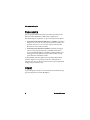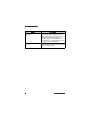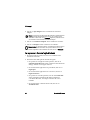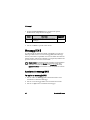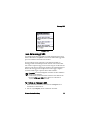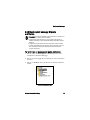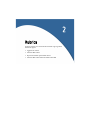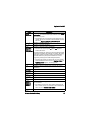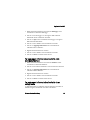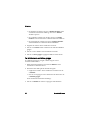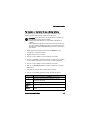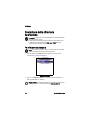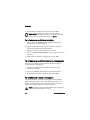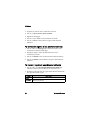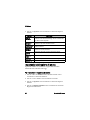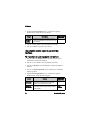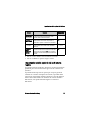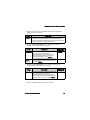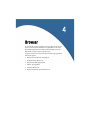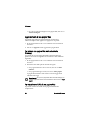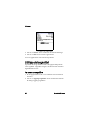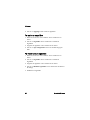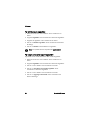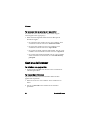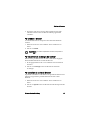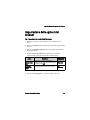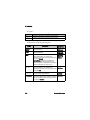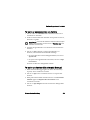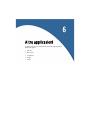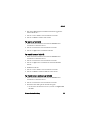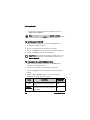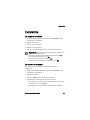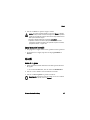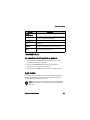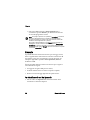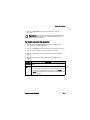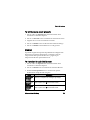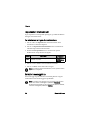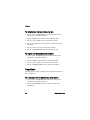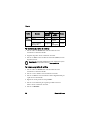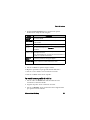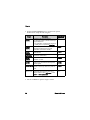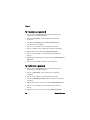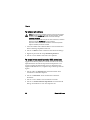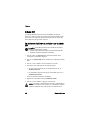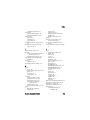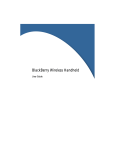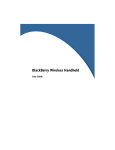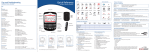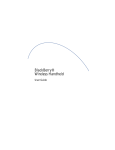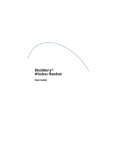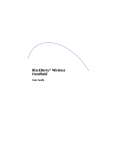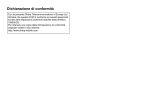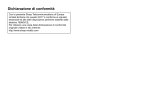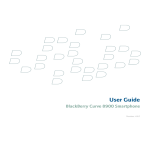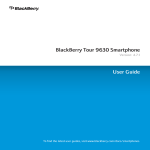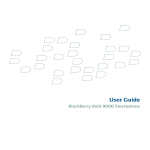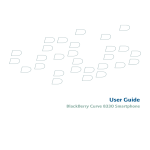Download Guida pdf - TQSI Servizi Integrati Srl
Transcript
Palmare wireless BlackBerry Manuale dell'utente Palmare wireless BlackBerry 7230 Manuale dell'utente Reti GSM GPRS a 900/1800/1900 MHz Numero modello: R6230GE Data ultima modifica: 28 marzo 2003 Numero parte: PDF-06385-002 Al momento della pubblicazione, la presente documentazione risulta conforme alla versione del software del palmare 3.7.0. © 2003 Research In Motion Limited. Tutti i diritti riservati. BlackBerry, RIM e i relativi simboli, immagini e marchi commerciali e registrati sono di proprietà esclusiva della Research In Motion Limited. RIM, Research In Motion, 'Always On, Always Connected', il simbolo della busta in movimento e il logo BlackBerry sono marchi registrati presso l'U.S. Patent and Trademark Office e possono risultare registrati o depositati in altri paesi. Tutti gli altri nomi di marche, prodotti e società, marchi commerciali e marchi di servizio sono di proprietà dei rispettivi titolari. Il palmare e/o il software associato sono protetti da copyright, da accordi internazionali e da numerosi brevetti, inclusi uno o più brevetti USA tra i seguenti: 6,278,442; 6,271,605; 6,219,694; 6,075,470; 6,073,318; D445,428; D433,460; D416,256. Altri brevetti sono registrati o depositati in diversi paesi. Per un elenco aggiornato dei brevetti applicabili, visitare il sito all'indirizzo www.rim.com/patents.shtml. Nonostante sia stato compiuto ogni sforzo per ottenere la massima precisione tecnica, le informazioni riportate in questo documento sono soggette a modifica senza preavviso e non costituiscono alcun impegno da parte di Research In Motion Limited o delle rispettive società consociate o affiliate, o di agenti licenziatari e rivenditori. Non vengono fornite garanzie, esplicite o implicite, in relazione al contenuto della presente documentazione. Research In Motion Limited 295 Phillip Street Waterloo, ON N2L 3W8 Canada Research In Motion UK Limited Centrum House, 36 Station Road Egham, Surrey TW20 9LF Regno Unito Pubblicato in Canada Sommario Informazioni sulla guida ........................................................................................... 5 Panoramica ................................................................................ 6 Utenti .......................................................................................... 6 Convenzioni .............................................................................. 7 Risorse correlate........................................................................ 7 Messaggi ......................................................................................................................... 9 Messaggi di posta elettronica e PIN..................................... 10 Messaggi SMS ......................................................................... 24 Gestione dei messaggi............................................................ 29 Rubrica...........................................................................................................................39 Aggiunta di contatti ............................................................... 40 Gestione della rubrica ............................................................ 44 Impostazione delle opzioni della rubrica............................ 48 Gestione della rubrica telefonica della scheda SIM ........... 49 Telefono.........................................................................................................................51 Esecuzione delle chiamate telefoniche ................................ 52 Risposta alle chiamate telefoniche ....................................... 56 Utilizzo delle funzioni del telefono...................................... 56 Gestione dei registri delle chiamate telefoniche ................ 60 Impostazione delle opzioni del telefono ............................. 63 Visualizzazione delle informazioni sul telefono................ 76 Browser ..........................................................................................................................77 Informazioni sui browser del palmare ................................ 78 Configurazione del browser ................................................. 78 Esplorazione delle pagine Web ............................................ 79 Utilizzo dei segnalibri ............................................................ 84 Gestione del browser ............................................................. 90 Impostazione delle opzioni del browser ............................. 93 Calendario ....................................................................................................................95 Esplorazione del calendario .................................................. 96 Gestione di appuntamenti e riunioni................................... 99 Impostazione delle opzioni del calendario....................... 107 Altre applicazioni.....................................................................................................109 Attività ................................................................................... 110 Blocco note............................................................................. 113 Calcolatrice ............................................................................ 115 Sveglia .................................................................................... 116 Giochi ..................................................................................... 117 Opzioni........................................................................................................................121 Opzioni del palmare............................................................. 122 Informazioni di riferimento ..................................................................................151 Icone ....................................................................................... 152 Risoluzione dei problemi .................................................... 155 Manutenzione ....................................................................... 158 Indice...........................................................................................................................159 Informazioni sulla guida In questa sezione sono contenute informazioni sugli argomenti elencati di seguito. • Panoramica • Utenti • Convenzioni • Risorse correlate Informazioni sulla guida Panoramica Questa guida include informazioni e procedure per l'utilizzo del palmare wireless BlackBerry e delle relative applicazioni. È possibile integrare il palmare con gli account riportati di seguito. • Account di posta elettronica ISP nuovo o esistente: il palmare è integrato con un nuovo account di posta elettronica fornito dal provider di servizi o con un account di posta elettronica ISP (Internet Service Provider) esistente. • Account di posta elettronica aziendale: il palmare è integrato con un account di posta elettronica aziendale utilizzando il server aziendale BlackBerry o BlackBerry Desktop Redirector. I messaggi inviati dal palmare vengono inviati dall'account di posta elettronica aziendale esistente. La disponibilità di alcune applicazioni nel palmare dipende dal contratto stipulato con il provider di servizi o dall'opzione di integrazione scelta. Per ulteriori informazioni sui servizi disponibili, rivolgersi al provider di servizi. Utenti La presente guida costituisce la documentazione di riferimento per gli utenti del palmare wireless BlackBerry. 6 Manuale dell'utente Convenzioni Convenzioni In questa guida vengono utilizzate le convenzioni riportate di seguito. Icona Descrizione Avviso: gli avvisi notificano all'utente che la mancata esecuzione di un'azione specifica o un errore relativo possono determinare la perdita di dati oppure danni fisici. Nota: le note contengono informazioni importanti sull'argomento associato. Suggerimento: i suggerimenti forniscono informazioni facoltative o procedure abbreviate relative all'argomento associato. Prerequisiti: i prerequisiti sono condizioni necessarie per l'argomento associato. Risorse correlate Per ulteriori informazioni, consultare le risorse riportate di seguito. Risorsa Descrizione Guida introduttiva e Scheda di Questa scheda descrive i passi che occorre riferimento rapido completare per configurare il palmare e fornisce collegamenti e suggerimenti per l'uso del palmare. Guida in linea del software per Ogni strumento del software per il computer il computer BlackBerry include una Guida in linea con informazioni e risposte ai quesiti dell'utente. Per visualizzare procedure e informazioni relative agli strumenti del software per il computer, fare clic su ? in una finestra attiva. Palmare wireless BlackBerry 7 Informazioni sulla guida Risorsa Descrizione Guida in linea di BlackBerry Web Client Se si integra il software per il computer con un nuovo account di posta elettronica o con un account ISP esistente, le impostazioni di posta elettronica devono essere configurate in BlackBerry Web Client. Per informazioni sulla configurazione e sull'utilizzo di Web Client, fare clic su ? in una finestra di Web Client. www.blackberry.com/ support In questo sito Web vengono descritte le domande frequenti e la documentazione relativa a tutti i prodotti BlackBerry. 8 Manuale dell'utente 1 Messaggi In questa sezione sono contenute informazioni sugli argomenti elencati di seguito. • Messaggi di posta elettronica e PIN • Apertura dei messaggi • Invio dei messaggi di posta elettronica e PIN • Gestione degli allegati della rubrica • Gestione dei file allegati • Impostazione delle opzioni dei messaggi • Messaggi SMS • Apertura dei messaggi SMS • Invio dei messaggi SMS • Per impostare le opzioni dei messaggi SMS • Gestione dei messaggi • Salvataggio dei messaggi • Eliminazione dei messaggi • Risoluzione dei conflitti dei messaggi di posta elettronica • Archiviazione dei messaggi di posta elettronica • Ricerca dei messaggi • Stato dei messaggi 1: Messaggi Messaggi di posta elettronica e PIN È possibile inviare e ricevere messaggi di posta elettronica. I messaggi di posta elettronica inviati o ricevuti dal palmare vengono distribuiti tramite un account di posta elettronica esistente. È anche possibile inviare e ricevere messaggi PIN. Un numero di identificazione personale (PIN) identifica in modo univoco ciascun palmare BlackBerry presente sulla rete. Se si conosce il PIN del palmare di un'altra persona, è possibile inviare a tale persona un messaggio PIN. I messaggi PIN non vengono distribuiti tramite l'account di posta elettronica esistente. Suggerimento: per individuare il PIN del proprio palmare, fare clic sull'icona Opzioni nella schermata iniziale. Verrà visualizzata la schermata Opzioni. Fare clic su Stato. Nel campo PIN verrà visualizzato il proprio PIN. Apertura dei messaggi È possibile ricevere messaggi di posta elettronica da qualsiasi account di posta elettronica ed è possibile ricevere messaggi PIN da altri utenti di palmari BlackBerry. I messaggi lunghi vengono inviati al palmare suddivisi in sezioni. Mentre si legge la prima sezione, la sezione successiva viene inviata al palmare automaticamente. Per aprire un messaggio 1. Fare clic sull'icona Messaggi nella schermata iniziale. Verrà visualizzata la schermata Messaggi. 2. Fare clic su un messaggio. Verrà visualizzato un menu. 10 Manuale dell'utente Messaggi di posta elettronica e PIN 3. Fare clic su Apri. Verrà visualizzato il messaggio. Suggerimento: se il campo Continuazione automatica della schermata Opzioni dell'elenco messaggi è stato impostato su No, è possibile richiedere manualmente la parte rimanente di un messaggio lungo. Fare clic con la rotellina nel messaggio aperto. Verrà visualizzato un menu. • Per richiedere la sezione successiva del messaggio, fare clic su Continua. • Per richiedere la parte rimanente del messaggio, fare clic su Parti successive. Per ulteriori informazioni, consultare la sezione "Per impostare le opzioni dei messaggi" a pagina 22. Invio dei messaggi di posta elettronica e PIN Prerequisiti: per inviare dei messaggi, è necessario che siano soddisfatti i requisiti riportati di seguito. • L'indicatore di copertura wireless deve mostrare un livello diverso d zero. • La dicitura GPRS deve apparire con l'indicatore di copertura wireless nella schermata iniziale. Per inviare un messaggio 1. Nella schermata iniziale fare clic sull'icona Componi. Verrà visualizzata la schermata A. 2. Fare clic su [Componi]. Verrà visualizzato un menu. 3. Selezionare una delle opzioni descritte di seguito. • Per inviare un messaggio di posta elettronica, fare clic su Invia e-mail. Verrà visualizzata la schermata Messaggio da inviare solo una volta. • Per inviare un messaggio PIN, fare clic su Invia PIN. Verrà visualizzata la schermata PIN da inviare solo una volta. Palmare wireless BlackBerry 11 1: Messaggi Menu della schermata A: opzione Invia e-mail 4. Digitare un indirizzo di posta elettronica o un PIN. 5. Fare clic con la rotellina. Verrà visualizzato un menu. 6. Fare clic su Continua. Suggerimento: per aggiungere altri contatti al messaggio, fare clic con la rotellina. Fare clic su Aggiungi A, Aggiungi Cc o Aggiungi Ccn. Ripetere i passi da 2 a 6. 7. Nel campo Oggetto, digitare un oggetto. 8. Premere il tasto invio. 9. Digitare un messaggio. Suggerimento: per inviare il messaggio da un servizio specifico, ad esempio Desktop o Web Client, scorrere fino a raggiungere la parte iniziale del messaggio. Nel campo Usando, premere il tasto barra spaziatrice fino a visualizzare il servizio desiderato. Anche tutti i messaggi successivi verranno inviati da questo servizio. 10. Fare clic con la rotellina. Verrà visualizzato un menu. 11. Selezionare una delle opzioni descritte di seguito. • Per salvare una bozza del messaggio senza inviarlo, fare clic su Salva bozza. • Per inviare il messaggio, fare clic su Invia. 12 Manuale dell'utente Messaggi di posta elettronica e PIN Se si invia un messaggio da un'area in cui la copertura wireless è insufficiente, il palmare invia il messaggio quando si torna in un'area di copertura wireless sufficiente. Per inviare un messaggio a un contatto della rubrica 1. Nella schermata iniziale fare clic sull'icona Componi. Verrà visualizzata la schermata A. Suggerimento: per cercare il nome di un contatto, digitarne le iniziali. 2. Scegliere un contatto. Verrà visualizzato un menu. 3. Selezionare una delle opzioni descritte di seguito. • Per inviare un messaggio di posta elettronica, fare clic su Invia e-mail a <nome del contatto>. • Per inviare un messaggio PIN, fare clic su Invia PIN a <nome del contatto>. 4. Nel campo Oggetto, digitare un oggetto. 5. Premere il tasto invio. 6. Digitare un messaggio. 7. Fare clic con la rotellina. Verrà visualizzato un menu. 8. Fare clic su Invia. Il messaggio viene inviato. Per inviare un messaggio di posta elettronica utilizzando un collegamento I collegamenti a indirizzi di posta elettronica vengono visualizzati come testo sottolineato. 1. Fare clic sul collegamento di un indirizzo di posta elettronica. Verrà visualizzato un menu. 2. Fare clic su Invia e-mail. Palmare wireless BlackBerry 13 1: Messaggi 3. Nel campo Oggetto, digitare un oggetto. 4. Premere il tasto invio. 5. Digitare un messaggio. 6. Fare clic con la rotellina. Verrà visualizzato un menu. 7. Fare clic su Invia. Il messaggio viene inviato. Per rispondere a un messaggio 1. Nella schermata iniziale fare clic sull'icona Messaggi. Verrà visualizzata la schermata Messaggi. 2. Fare clic su un messaggio. Verrà visualizzato un menu. 3. Selezionare una delle opzioni descritte di seguito. • Per rispondere solo al mittente, fare clic su Rispondi. • Per rispondere al mittente e a tutti i destinatari del messaggio originale, fare clic su Rispondi a tutti. Suggerimento: per eliminare il messaggio originale dalla risposta, fare clic con la rotellina. Verrà visualizzato un menu. Fare clic su Elimina testo originale. 4. Digitare un messaggio. 5. Fare clic con la rotellina. Verrà visualizzato un menu. 6. Fare clic su Invia. Il messaggio viene inviato. Per inoltrare un messaggio 1. Nella schermata iniziale fare clic sull'icona Messaggi. Verrà visualizzata la schermata Messaggi. 2. Fare clic su un messaggio. Verrà visualizzato un menu. 3. Fare clic su Inoltra. Verrà visualizzata la schermata Seleziona indirizzo. 4. Scegliere un contatto. Verrà visualizzato un menu. 14 Manuale dell'utente Messaggi di posta elettronica e PIN 5. Selezionare una delle opzioni descritte di seguito. • Per inviare un messaggio di posta elettronica, fare clic su Invia e-mail a <nome del contatto>. • Per inviare un messaggio PIN, fare clic su Invia PIN a <nome del contatto>. 6. Digitare un messaggio. 7. Fare clic con la rotellina. Verrà visualizzato un menu. 8. Fare clic su Invia. Il messaggio viene inviato. Per ripetere l'invio di un messaggio 1. Nella schermata iniziale fare clic sull'icona Messaggi. Verrà visualizzata la schermata Messaggi. 2. Fare clic su un messaggio. Verrà visualizzato un menu. 3. Fare clic su Apri. Verrà visualizzato il messaggio. 4. Fare clic con la rotellina. Verrà visualizzato un menu. 5. Fare clic su Invia di nuovo. Il messaggio viene inviato. Per modificare e inviare di nuovo un messaggio 1. Fare clic sull'icona Messaggi nella schermata iniziale. Verrà visualizzata la schermata Messaggi. 2. Fare clic su un messaggio inviato. Verrà visualizzato un menu. 3. Fare clic su Apri. Verrà visualizzato il messaggio. 4. Fare clic con la rotellina. Verrà visualizzato un menu. 5. Fare clic su Modifica. Verrà visualizzato il messaggio. 6. Modificare il messaggio. Suggerimento: per sostituire un contatto, posizionare il cursore nel campo A. Scegliere un contatto. Verrà visualizzato un menu. Fare clic su Modifica indirizzo. Palmare wireless BlackBerry 15 1: Messaggi 7. Fare clic con la rotellina. Verrà visualizzato un menu. 8. Fare clic su Invia. Il messaggio viene inviato. Gestione degli allegati della rubrica È possibile inviare e ricevere messaggi con allegati della rubrica. Un allegato della rubrica contiene informazioni sui contatti che i destinatari del messaggio possono visualizzare e aggiungere alla propria rubrica. Per inviare un allegato della rubrica 1. Nella schermata iniziale fare clic sull'icona Componi. Verrà visualizzata la schermata A. 2. Scegliere un contatto. Verrà visualizzato un menu. 3. Selezionare una delle opzioni descritte di seguito. • Per inviare un messaggio di posta elettronica, fare clic su Invia e-mail a <nome del contatto>. • Per inviare un messaggio PIN, fare clic su Invia PIN a <nome del contatto>. 4. Digitare un messaggio. 5. Fare clic con la rotellina. Verrà visualizzato un menu. 6. Fare clic su Allega indirizzo. Verrà visualizzata la schermata Allega. 7. Scegliere un contatto. Verrà visualizzato un menu. 8. Fare clic su Continua. Le informazioni sul contatto vengono allegate al messaggio. 16 Manuale dell'utente Messaggi di posta elettronica e PIN Composizione di un messaggio: allegato della rubrica 9. Fare clic con la rotellina. Verrà visualizzato un menu. 10. Fare clic su Invia. Il messaggio e l'allegato vengono inviati. Per aprire un allegato della rubrica 1. In un messaggio contenente un allegato della rubrica, posizionare il cursore nel nome dell'allegato della rubrica. Apertura di un messaggio di posta elettronica con l'allegato della rubrica 2. Fare clic con la rotellina. Verrà visualizzato un menu. Palmare wireless BlackBerry 17 1: Messaggi 3. Fare clic su Visualizza l'allegato. Verranno visualizzate le informazioni sul contatto. 4. Fare clic con la rotellina. Verrà visualizzato un menu. 5. Selezionare una delle opzioni descritte di seguito. • Per aggiungere le informazioni sul contatto alla rubrica, fare clic su Aggiungi alla Rubrica. • Per aggiornare le informazioni sul contatto che si trova in rubrica, fare clic su Aggiorna indirizzo. • Per tornare al messaggio aperto, fare clic su Chiudi. Gestione dei file allegati Se sul palmare è caricato il servizio allegati, è possibile aprire file allegati con estensione zip, html, doc, ppt, pdf, wpd, txt o xls. Prerequisiti: per aprire file allegati con estensione .doc, .ppt, .wpd, .txt o .xls, è necessario che siano soddisfatti i requisiti riportati di seguito. • Il palmare deve essere integrato con un account di posta elettronica aziendale. • Il palmare deve essere abilitato per il servizio allegati su un server aziendale BlackBerry versione 3.6 o successiva per Microsoft Exchange o un server aziendale BlackBerry versione 2.2 o successiva per Lotus Domino. Per aprire file allegati con estensione zip o html, è necessario che sia soddisfatto un ulteriore requisito riportato di seguito. • Il palmare deve essere abilitato per il servizio allegati su un server aziendale BlackBerry versione 3.6 Service Pack 1 o successiva per Microsoft Exchange o un server aziendale BlackBerry versione 2.2 Service Pack 2 o successiva per Lotus Domino. 18 Manuale dell'utente Messaggi di posta elettronica e PIN Formato foglio di calcolo Formato documento Per aprire il sommario di un file allegato 1. In un messaggio con un file allegato, fare clic con la rotellina. Verrà visualizzato un menu. 2. Fare clic su Apri allegato. Verrà visualizzata la schermata Allegati. 3. Fare clic su Sommario. Verrà visualizzato un menu. 4. Fare clic su Recupera. Verrà visualizzato il sommario. Suggerimento: per richiedere il contenuto relativo a una voce di sommario, fare clic sulla voce. Verrà visualizzato un menu. Fare clic su Recupera. Verrà visualizzato il contenuto. Per aprire un file allegato 1. In un messaggio con un file allegato, fare clic con la rotellina. Verrà visualizzato un menu. Palmare wireless BlackBerry 19 1: Messaggi 2. Fare clic su Apri allegato. Verrà visualizzata la schermata Allegato. Nota: se si recupera un file pdf protetto da password, è necessario digitare la password. Nella schermata Allegato, fare clic con la rotellina. Verrà visualizzato un menu. Fare clic su Password. Digitare la password. Fare clic con la rotellina. Verrà visualizzata la schermata Allegato. 3. Fare clic su Contenuto completo. Verrà visualizzato un menu. 4. Fare clic su Recupera. Verrà visualizzato il contenuto. Suggerimento: in formato documento, i collegamenti alle tabelle vengono visualizzati come testo sottolineato. Per aprire una tabella, fare clic sul relativo collegamento. Verrà visualizzato un menu. Fare clic su Recupera. Per esplorare in formato foglio di calcolo 1. In formato foglio di calcolo, fare clic con la rotellina. Verrà visualizzato un menu. 2. Selezionare una delle opzioni descritte di seguito. • Per spostarsi a un foglio di calcolo specifico, fare clic su Seleziona foglio di lavoro. Verrà visualizzata una finestra di dialogo. Fare clic su un foglio di lavoro. • Per visualizzare il foglio di lavoro precedente, fare clic su Foglio prec. • Per visualizzare il foglio di lavoro successivo, fare clic su Foglio successivo. • Per spostarsi a una cella specifica, fare clic su Vai alla cella. Verrà visualizzata una finestra di dialogo. Digitare le coordinate della cella, ad esempio C16. Fare clic con la rotellina. • Per visualizzare il contenuto di una cella, fare clic su Visualizza cella. 20 Manuale dell'utente Messaggi di posta elettronica e PIN Per impostare le opzioni dei file allegati 1. In un file allegato, fare clic con la rotellina. Verrà visualizzato un menu. 2. Fare clic su Opzioni. Verrà visualizzata la schermata Opzioni. 3. Nei campi seguenti, premere il tasto barra spaziatrice fino a visualizzare l'opzione desiderata. Impostazione predefinita Campo Descrizione Celle di struttura del foglio Consente di impostare se visualizzare la griglia in formato foglio di calcolo. Sì Scorrimento orizzontale del foglio Consente di impostare se le informazioni contenute nelle celle del foglio di calcolo devono andare a capo quando si scorre il foglio in orizzontale. No Scorrimento verticale del foglio Consente di impostare se le informazioni contenute nelle celle del foglio di calcolo devono andare a capo quando si scorre il foglio in verticale. No Larghezza colonne del foglio Consente di impostare la larghezza delle colonne per il foglio di calcolo. Media Etichette di visualizzazione del foglio Consente di impostare se le colonne del foglio di calcolo devono essere etichettate con lettere e le righe con numeri. Sì Ricerca maiuscole/ minuscole Consente di impostare se la funzione Trova deve fare distinzione tra maiuscole e minuscole durante la ricerca negli allegati. No Tipo di carattere Consente di impostare il carattere per gli allegati. Sistema Dimensione del carattere Consente di impostare la dimensione del carattere per gli allegati. Carattere grande 4. Fare clic con la rotellina. Verrà visualizzato un menu. 5. Fare clic su Salva. Le opzioni vengono salvate. Palmare wireless BlackBerry 21 1: Messaggi Impostazione delle opzioni dei messaggi Prerequisiti: per impostare le opzioni Nascondi i messaggi archiviati ed Elimina da, il palmare deve essere integrato con un account di posta elettronica aziendale. Per impostare le opzioni Risoluzione conflitti wireless e Conflitti, è necessario che siano soddisfatti i requisiti riportati di seguito. • Account di posta elettronica aziendale: il palmare deve essere abilitato per la risoluzione dei conflitti di posta elettronica wireless su un server aziendale BlackBerry versione 3.6 o successiva per Microsoft Exchange o un server aziendale BlackBerry versione 2.2 o successiva per Lotus Domino. • Account di posta elettronica ISP nuovo o esistente: il palmare deve essere abilitato per la risoluzione dei conflitti di posta elettronica wireless su un BlackBerry Web Client versione 1.7 o successiva. Per impostare le opzioni dei messaggi 1. Nella schermata iniziale fare clic sull'icona Messaggi. Verrà visualizzata la schermata Messaggi. 2. Fare clic con la rotellina. Verrà visualizzato un menu. 3. Fare clic su Opzioni. Verrà visualizzata la schermata Opzioni dell'elenco messaggi. 4. Nei campi seguenti, premere il tasto barra spaziatrice fino a visualizzare l'opzione desiderata. Impostazione predefinita Campo Descrizione Visualizza ora Consente di impostare se visualizzare l'ora di invio o ricezione di un messaggio nella schermata Messaggi. Sì Visualizza nome Consente di impostare se visualizzare il nome del mittente o del destinatario nella schermata Messaggi. Sì Conferma eliminazione Consente di impostare se ricevere una richiesta di conferma prima dell'eliminazione dei messaggi. Sì 22 Manuale dell'utente Messaggi di posta elettronica e PIN Campo Descrizione Impostazione predefinita Nascondi i messaggi archiviati Consente di impostare se visualizzare i messaggi di posta elettronica archiviati nella schermata Messaggi. Sì Considera PIN di livello 1 Consente di impostare se i messaggi PIN devono essere considerati messaggi di estrema importanza. Sì Continua automaticam ente Consente di impostare se la sezione successiva di un messaggio lungo o di un allegato deve essere recapitata automaticamente al palmare. Sì Elimina da Consente di impostare se i messaggi di posta elettronica devono essere eliminati solo dal palmare oppure dal palmare e dal computer durante una risoluzione dei conflitti di posta elettronica. Cassetta postale e palmare Risoluzione conflitti wireless Consente di impostare se la risoluzione dei conflitti dei messaggi deve essere eseguita sulla rete wireless tra il palmare e il computer. Attiv. Conflitti Consente di impostare se ha priorità il palmare o il computer nel caso in cui un messaggio viene spostato o eliminato da entrambe le posizioni. La cassetta postale ha la priorità 5. Fare clic con la rotellina. Verrà visualizzato un menu. 6. Fare clic su Salva. Le opzioni vengono salvate. Per impostare il livello di importanza di un messaggio 1. In un messaggio, fare clic con la rotellina. Verrà visualizzato un menu. 2. Fare clic su Opzioni. Verrà visualizzata la schermata Opzioni messaggio corrente. Palmare wireless BlackBerry 23 1: Messaggi 3. Premere la barra spaziatrice fino a visualizzare l'opzione desiderata nel campo descritto di seguito. Campo Importanza Impostazione predefinita Descrizione Consente di impostare il livello di priorità del messaggio. Normale 4. Fare clic con la rotellina. Verrà visualizzato un menu. 5. Fare clic su Salva. L'opzione viene salvata. Messaggi SMS Se si dispone di un numero di telefono compatibile con il servizio SMS, è possibile inviare e ricevere messaggi SMS (Short Message Service). Un numero compatibile con il servizio SMS è un numero di telefono (Ufficio, Abitazione, Cellulare o Cercapersone) abilitato dal provider di servizi a ricevere e inviare SMS. Suggerimento: per individuare il numero compatibile con il servizio SMS per il palmare, fare clic sull'icona Opzioni nella schermata iniziale. Verrà visualizzata la schermata Opzioni. Fare clic su Scheda SIM. Nel campo Numero di telefono verrà visualizzato il numero compatibile con il servizio SMS. Apertura dei messaggi SMS Per aprire un messaggio SMS 1. Fare clic sull'icona Messaggi nella schermata iniziale. Verrà visualizzata la schermata Messaggi. 2. Fare clic su un messaggio SMS. Verrà visualizzato un menu. 3. Fare clic su Apri. Verrà visualizzato il messaggio. 24 Manuale dell'utente Messaggi SMS Messaggio SMS Invio dei messaggi SMS È possibile inviare messaggi SMS ai contatti che dispongono di un numero di telefono compatibile con il servizio SMS. I messaggi SMS possono contenere al massimo 160 caratteri. Se il provider di servizi supporta la concatenazione SMS, un messaggio SMS contenente più di 160 caratteri viene inviato sulla rete wireless in più messaggi successivi che vengono visualizzati sul palmare come un unico messaggio. Il numero di caratteri digitati e il numero di messaggi necessari per inviare il messaggio vengono visualizzati nell'angolo superiore destro dello schermo. Prerequisiti: per inviare messaggi SMS, è necessario che siano soddisfatti i requisiti riportati di seguito. • L'indicatore di copertura wireless deve mostrare un livello diverso d zero. • Le diciture GPRS, gprs o GSM devono apparire con l'indicatore di copertura wireless nella schermata iniziale. Per inviare un messaggio SMS 1. Nella schermata iniziale fare clic sull'icona Componi. Verrà visualizzata la schermata A. 2. Fare clic su [Componi]. Verrà visualizzato un menu. Palmare wireless BlackBerry 25 1: Messaggi 3. Fare clic su SMS. Verrà visualizzata la schermata Invia SMS solo una volta. Menu della schermata A: opzione Invia SMS 4. Digitare il numero di telefono del contatto compatibile con il servizio SMS. Suggerimento: quando si digita un numero di telefono compatibile con il servizio SMS, includere anche l'identificativo del paese e il prefisso interurbano. Se sono state impostate le opzioni di chiamata rapida nell'applicazione Telefono, non è necessario digitare l'identificativo del paese e il prefisso interurbano. Per ulteriori informazioni, consultare la sezione "Impostazione delle opzioni delle chiamate rapide" a pagina 71. 5. Fare clic con la rotellina. Verrà visualizzato un menu. 6. Fare clic su Continua. 7. Digitare un messaggio. 8. Fare clic con la rotellina. Verrà visualizzato un menu. 9. Fare clic su Invia. Il messaggio viene inviato. 26 Manuale dell'utente Messaggi SMS Se si invia un messaggio da un'area in cui la copertura wireless è insufficiente, il palmare invia il messaggio quando si torna in un'area di copertura wireless sufficiente. Nota: l'invio di un messaggio SMS a un dispositivo wireless registrato su una rete wireless differente potrebbe non funzionare nel modo previsto. Per ulteriori informazioni sull'invio di messaggi SMS tra reti wireless, rivolgersi al provider di servizi. Per inviare un messaggio SMS a un contatto della rubrica 1. Nella schermata iniziale fare clic sull'icona Componi. Verrà visualizzata la schermata A. 2. Fare clic su un contatto che abbia un numero compatibile con il servizio SMS. Verrà visualizzato un menu. 3. Fare clic su Invia SMS <nome del contatto>. 4. Digitare un messaggio. 5. Fare clic con la rotellina. Verrà visualizzato un menu. 6. Fare clic su Invia. Il messaggio viene inviato. Per rispondere a un messaggio SMS 1. Nella schermata iniziale fare clic sull'icona Messaggi. Verrà visualizzata la schermata Messaggi. 2. Fare clic su un messaggio SMS. Verrà visualizzato un menu. 3. Fare clic su Rispondi. Suggerimento: per eliminare i messaggi precedenti dalla schermata, fare clic con la rotellina. Verrà visualizzato un menu. Fare clic su Rimuovi cronologia. 4. Digitare un messaggio. 5. Fare clic con la rotellina. Verrà visualizzato un menu. 6. Fare clic su Invia. Il messaggio viene inviato. Palmare wireless BlackBerry 27 1: Messaggi Per inoltrare un messaggio SMS 1. Nella schermata iniziale fare clic sull'icona Messaggi. Verrà visualizzata la schermata Messaggi. 2. Fare clic su un messaggio SMS. Verrà visualizzato un menu. 3. Fare clic su Inoltra. Verrà visualizzata la schermata Seleziona indirizzo. 4. Fare clic su un contatto che abbia un numero compatibile con il servizio SMS. Verrà visualizzato un menu. 5. Fare clic su Invia SMS <nome del contatto>. 6. Digitare un messaggio. 7. Fare clic con la rotellina. Verrà visualizzato un menu. 8. Fare clic su Invia. Il messaggio viene inviato. Per ripetere l'invio di un messaggio SMS 1. Nella schermata iniziale fare clic sull'icona Messaggi. Verrà visualizzata la schermata Messaggi. 2. Fare clic su un messaggio SMS. Verrà visualizzato un menu. 3. Fare clic su Apri. Verrà visualizzato il messaggio. 4. Fare clic con la rotellina. Verrà visualizzato un menu. 5. Fare clic su Invia di nuovo. Il messaggio viene inviato. Per impostare le opzioni dei messaggi SMS 1. Fare clic sull'icona Opzioni nella schermata iniziale. Verrà visualizzata la schermata Opzioni. 2. Fare clic su SMS. Verrà visualizzata la schermata SMS. 28 Manuale dell'utente Gestione dei messaggi 3. Nei campi seguenti, premere il tasto barra spaziatrice fino a visualizzare l'opzione desiderata. Campo Descrizione Impostazione predefinita Lascia messaggi sulla scheda SIM Consente di impostare se i messaggi SMS devono essere salvati sulla scheda SIM. No Avvisi di consegna Consente di impostare se ricevere una notifica quando il messaggio SMS viene recapitato al contatto. Disattiv. Periodo di validità Consente di impostare per quanto tempo un messaggio SMS deve essere conservato presso il centro servizi se non è possibile recapitarlo immediatamente al contatto. Massimo Inviato come Consente di impostare il tipo di messaggio SMS da inviare. Testo Numero delle voci precedenti Consente di impostare il numero di messaggi SMS precedenti che appaiono quando si visualizza un messaggio SMS. 7 Centro servizi In questo campo viene visualizzato il numero di telefono del centro servizi tramite il quale vengono inviati i messaggi SMS. — Rete da usare per l'invio Consente di impostare se i messaggi SMS devono essere inviati sulla rete GSM o GPRS. GSM 4. Fare clic con la rotellina. Verrà visualizzato un menu. 5. Fare clic su Salva. Le opzioni vengono salvate. Gestione dei messaggi Salvataggio dei messaggi È possibile salvare messaggi importanti nell'applicazione Messaggi salvati. Se il palmare deve eliminare dei messaggi per liberare memoria, non elimina i messaggi salvati. Palmare wireless BlackBerry 29 1: Messaggi Per salvare un messaggio 1. Fare clic sull'icona Messaggi nella schermata iniziale. Verrà visualizzata la schermata Messaggi. 2. Fare clic su un messaggio. Verrà visualizzato un menu. 3. Fare clic su Salva. Il messaggio viene salvato nell'applicazione Messaggi salvati. Suggerimento: per aprire un messaggio salvato, fare clic sull'icona Messaggi salvati nella schermata iniziale. Eliminazione dei messaggi È preferibile eliminare i messaggi superflui dal palmare. Se la memoria è piena, il palmare elimina i messaggi più vecchi dall'applicazione Messaggi per consentire l'inserimento di quelli nuovi. Per eliminare un messaggio Nota: se l'opzione Elimina da nella schermata Opzioni dell'elenco messaggi è impostata su Cassetta postale e palmare, i messaggi eliminati dal palmare vengono eliminati anche dal computer durante la risoluzione dei conflitti di posta elettronica. Per ulteriori informazioni, consultare la sezione "Per impostare le opzioni dei messaggi" a pagina 22. 1. Selezionare una delle opzioni descritte di seguito. • Per eliminare un messaggio dall'applicazione Messaggi, fare clic sull'icona Messaggi nella schermata iniziale. • Per eliminare un messaggio dall'applicazione Messaggi salvati, fare clic sull'icona Messaggi salvati nella schermata iniziale. 2. Fare clic su un messaggio. Verrà visualizzato un menu. 3. Fare clic su Elimina. Verrà visualizzata una finestra di dialogo. 4. Fare clic su Elimina. Il messaggio viene eliminato. 30 Manuale dell'utente Gestione dei messaggi Per eliminare i messaggi prima di una data specifica 1. Selezionare una delle opzioni descritte di seguito. • Per eliminare messaggi dall'applicazione Messaggi, fare clic sull'icona Messaggi nella schermata iniziale. • Per eliminare messaggi dall'applicazione Messaggi salvati, fare clic sull'icona Messaggi salvati nella schermata iniziale. 2. Fare clic su una data. Verrà visualizzato un menu. 3. Fare clic su Elimina elementi con data anteriore. Verrà visualizzata una finestra di dialogo. 4. Fare clic su Elimina. I messaggi vengono eliminati. Nota: i messaggi di posta elettronica eliminati utilizzando la voce di menu Elimina elementi con data anteriore non vengono eliminati dal computer durante la risoluzione dei conflitti di posta elettronica. Per eliminare il contenuto della cartella Posta eliminata del computer dal palmare Prerequisiti: per eliminare messaggi dalla cartella Posta eliminata del computer, è necessario che siano soddisfatti i requisiti riportati di seguito. • Il palmare deve essere integrato con un account di posta elettronica aziendale. • Il palmare deve essere abilitato sul server aziendale BlackBerry versione 3.6 o successiva per Microsoft Exchange. • La risoluzione dei conflitti di posta elettronica wireless deve essere abilitata sul palmare. Per ulteriori informazioni, consultare la sezione "Per impostare le opzioni dei messaggi" a pagina 22. 1. Nella schermata iniziale fare clic sull'icona Messaggi. Verrà visualizzata la schermata Messaggi. 2. Fare clic con la rotellina. Verrà visualizzato un menu. 3. Fare clic su Rimuovi voci eliminate. Verrà visualizzata una finestra di dialogo. Palmare wireless BlackBerry 31 1: Messaggi 4. Fare clic su Sì. Il contenuto della cartella Posta eliminata del computer viene eliminato. Risoluzione dei conflitti dei messaggi di posta elettronica Quando i conflitti dei messaggi di posta elettronica vengono risolti, tutti i messaggi aperti, archiviati o eliminati sul palmare vengono aperti, archiviati o eliminati anche sul computer, a seconda dell'impostazione delle opzioni dei messaggi. Lotus Domino Se si utilizza Lotus Notes, i conflitti dei messaggi già letti e da leggere non vengono risolti tra il computer e il palmare. Se la risoluzione dei conflitti di posta elettronica wireless non è abilitata sul palmare, è necessario utilizzare il software per il computer BlackBerry per risolvere i conflitti dei messaggi del palmare e del computer. Per ulteriori informazioni, consultare la documentazione su software per il computer: Guida in linea di Intellisync. Se la risoluzione dei conflitti di posta elettronica wireless è abilitata sul palmare, i conflitti dei messaggi del palmare e del computer vengono risolti automaticamente sulla rete wireless. Per ulteriori informazioni, consultare la sezione "Per impostare le opzioni dei messaggi" a pagina 22 sull'abilitazione della risoluzione dei conflitti di posta elettronica wireless. Suggerimento: se la risoluzione dei conflitti di posta elettronica wireless è abilitata sul palmare, è possibile risolvere manualmente i conflitti dei messaggi di posta elettronica. Fare clic sull'icona Messaggi. Verrà visualizzata la schermata Messaggi. Fare clic con la rotellina. Verrà visualizzato un menu. Fare clic su Risolvi conflitti ora. 32 Manuale dell'utente Gestione dei messaggi Archiviazione dei messaggi di posta elettronica Prerequisiti: per archiviare messaggi di posta elettronica, è necessario che siano soddisfatti i requisiti riportati di seguito. • Il palmare deve essere integrato con un account di posta elettronica aziendale utilizzando il server aziendale BlackBerry o BlackBerry Desktop Redirector. • Il programma di posta elettronica del computer deve contenere cartelle. • I conflitti dei messaggi di posta elettronica devono essere stati risolti per poter visualizzare le cartelle del programma di posta elettronica del computer sul palmare. Per archiviare un messaggio di posta elettronica 1. Fare clic sull'icona Messaggi nella schermata iniziale. Verrà visualizzata la schermata Messaggi. 2. Fare clic su un messaggio di posta elettronica. Verrà visualizzato un menu. 3. Fare clic su Archivia. Verrà visualizzata la schermata Seleziona cartella. Schermata Seleziona cartella Palmare wireless BlackBerry 33 1: Messaggi 4. Fare clic su una cartella. Verrà visualizzato un menu. Suggerimento: per espandere una cartella nella schermata Seleziona cartella, fare clic su una cartella accanto alla quale appare un segno più (+). Verrà visualizzato un menu. Fare clic su Espandi. Per comprimere una cartella, fare clic su una cartella accanto alla quale appare un segno meno (-). Verrà visualizzato un menu. Fare clic su Comprimi. 5. Fare clic su Archivia. Il messaggio viene archiviato. Suggerimento: per visualizzare messaggi archiviati nella schermata Messaggi, impostare su No l'opzione Nascondi messaggi archiviati nella schermata Opzioni dell'elenco messaggi. Per rimuovere un messaggio archiviato da una cartella, archiviare il messaggio nella cartella Posta in arrivo. Ricerca dei messaggi Per cercare un messaggio 1. Fare clic sull'icona Cerca nella schermata iniziale. Verrà visualizzata la schermata Cerca. Schermata Cerca: scelta dei criteri di ricerca 34 Manuale dell'utente Gestione dei messaggi 2. Digitare le informazioni relative al messaggio in uno o più dei campi descritti di seguito. Campo Descrizione Nome Digitare un nome, un indirizzo di posta elettronica, un codice PIN o un numero di telefono. Oggetto Digitare un testo che il palmare deve cercare nell'oggetto dei messaggi. Messaggio Digitare un testo che il palmare deve cercare nel corpo dei messaggi. 3. In uno o più dei seguenti campi, premere il tasto barra spaziatrice fino a visualizzare l'opzione desiderata. Campo Descrizione Impostazione predefinita In Consente di impostare il campo di indirizzo in cui eseguire la ricerca. Qualsiasi campo di indirizzo Cartella Consente di impostare la cartella in cui eseguire la ricerca. ! Per selezionare una cartella, premere il tasto barra spaziatrice. Verrà visualizzata la schermata Seleziona cartella. Fare clic su una cartella. Verrà visualizzato un menu. Fare clic su Seleziona cartella. Tutte le cartelle Mostra Consente di impostare se cercare messaggi inviati, ricevuti o salvati. Inviati e ricevuti Tipo Consente di impostare il tipo di messaggio da cercare. Tutti 4. Fare clic con la rotellina. Verrà visualizzato un menu. 5. Selezionare una delle opzioni descritte di seguito. • Per eseguire una ricerca senza salvare i criteri di ricerca, fare clic su Cerca. • Per salvare i criteri di ricerca, fare clic su Salva. Verrà visualizzata la schermata Salva ricerca. Digitare un nome e un Palmare wireless BlackBerry 35 1: Messaggi tasto di scelta rapida per la ricerca. Fare clic con la rotellina. Verrà visualizzato un menu. Fare clic su Salva. Per visualizzare, modificare o eliminare una ricerca salvata 1. Fare clic sull'icona relativa alla ricerca di messaggi nella schermata iniziale. Verrà visualizzata la schermata Cerca. 2. Fare clic con la rotellina. Verrà visualizzato un menu. 3. Fare clic su Richiama. Verranno visualizzate le ricerche salvate. 4. Fare clic su una ricerca. Verrà visualizzato un menu. 5. Selezionare una delle opzioni descritte di seguito. • Per visualizzare i criteri di ricerca, fare clic su Seleziona ricerca. • Per modificare i criteri di ricerca, fare clic su Modifica ricerca. Modificare i criteri di ricerca. Fare clic con la rotellina. Verrà visualizzato un menu. Fare clic su Salva. • Per eliminare la ricerca, fare clic su Elimina ricerca. Verrà visualizzata una finestra di dialogo. Fare clic su Elimina. Suggerimento: per visualizzare rapidamente i criteri dell'ultima ricerca eseguita, fare clic con la rotellina nella schermata Cerca. Fare clic su Ultima ricerca. Nella schermata Cerca vengono visualizzati i criteri dell'ultima ricerca eseguita. Per cercare un messaggio in base a mittente, oggetto o destinatario 1. Nella schermata iniziale fare clic sull'icona Messaggi. Verrà visualizzata la schermata Messaggi. 2. Fare clic su un messaggio. Verrà visualizzato un menu. 3. Selezionare una delle opzioni descritte di seguito. 36 Manuale dell'utente Gestione dei messaggi • Per cercare tutti i messaggi relativi al mittente del messaggio selezionato, fare clic su Cerca mittente. • Per cercare tutti i messaggi relativi al destinatario del messaggio selezionato, fare clic su Cerca destinatario. • Per cercare messaggi con lo stesso oggetto del messaggio selezionato, fare clic su Cerca oggetto. Menu della schermata Messaggi: opzione Cerca mittente Stato dei messaggi Per contrassegnare un messaggio come da leggere o già letto 1. Nella schermata iniziale fare clic sull'icona Messaggi. Verrà visualizzata la schermata Messaggi. 2. Fare clic su un messaggio. Verrà visualizzato un menu. 3. Selezionare una delle opzioni descritte di seguito. • Per contrassegnare un messaggio come già letto, fare clic su Segna come già letto. • Per contrassegnare un messaggio come da leggere, fare clic su Segna come da leggere. Palmare wireless BlackBerry 37 1: Messaggi Per contrassegnare come già letti i messaggi prima di una data specifica 1. Nella schermata iniziale fare clic sull'icona Messaggi. Verrà visualizzata la schermata Messaggi. 2. Fare clic su una data. Verrà visualizzato un menu. 3. Fare clic su Segna precedenti come già letti. Tutti i messaggi precedenti alla data selezionata vengono contrassegnati come già letti. 38 Manuale dell'utente 2 Rubrica In questa sezione sono contenute informazioni sugli argomenti elencati di seguito. • Aggiunta di contatti • Gestione della rubrica • Impostazione delle opzioni della rubrica • Gestione della rubrica telefonica della scheda SIM 2: Rubrica Aggiunta di contatti È possibile importare contatti dal programma di posta Account di posta elettronica del computer. Per ulteriori informazioni, consultare elettronica la documentazione su software per il computer: Guida in linea aziendale di backup e ripristino. Per creare un contatto 1. Nella schermata iniziale fare clic sull'icona Rubrica. Verrà visualizzata la schermata Trova. 2. Fare clic con la rotellina. Verrà visualizzato un menu. 3. Fare clic su Nuovo indirizzo. Verrà visualizzata la schermata Nuovo indirizzo. Schermata Nuovo indirizzo 4. Digitare le informazioni relative al contatto in uno o più dei campi descritti di seguito. Campo Descrizione Appellativo Digitare un appellativo, ad esempio Sig., Sig.ra, Dott.. Nome Digitare un nome. Cognome Digitare un cognome. 40 Manuale dell'utente Aggiunta di contatti Campo Descrizione Posta elettronica Digitare un indirizzo di posta elettronica. Premere il tasto barra spaziatrice per inserire il simbolo @ e premere di nuovo il tasto per inserire un punto. ! Per aggiungere più di un indirizzo di posta elettronica per il contatto, fare clic con la rotellina. Verrà visualizzato un menu. Fare clic su Aggiungi indirizzo posta elettronica. Azienda Digitare il nome di un'azienda. Qualifica Digitare una qualifica lavorativa. Ufficio, Abitazione, Cellulare, Cercapersone Digitare il numero di telefono appropriato. Per inserire un interno, digitare x oppure int. Digitare il numero dell'interno. È possibile utilizzare un'attesa o una pausa per separare numeri aggiuntivi, ad esempio una password o un interno, dal numero principale. Quando il numero di telefono viene selezionato, il palmare effettua una pausa prima di selezionare i numeri aggiuntivi (pausa) oppure richiede di digitarli (attesa). ! Per inserire una pausa o un'attesa, fare clic con la rotellina. Verrà visualizzato un menu. Fare clic su Aggiungi attesa o su Aggiungi pausa. Digitare i numeri aggiuntivi. Fax Digitare un numero di fax. PIN Digitare il numero di identificazione personale del palmare BlackBerry. Indirizzo 1 Digitare un indirizzo. Indirizzo 2 Digitare eventuali altre informazioni relative all'indirizzo. Città Digitare una città. Provincia Digitare una provincia. CAP Digitare un codice di avviamento postale. Paese Digitare un paese. Utente 1, Utente 2, Utente 3, Utente 4 Digitare informazioni aggiuntive, ad esempio un compleanno o un anniversario. ! Per cambiare il nome di un campo definito dall'utente per tutti i contatti, fare clic con la rotellina. Verrà visualizzato un menu. Fare clic su Cambia nome campo. Note Digitare eventuali note. ! Palmare wireless BlackBerry 41 2: Rubrica 5. Fare clic con la rotellina. Verrà visualizzato un menu. 6. Fare clic su Salva. Il contatto viene salvato. Per creare un gruppo Dopo aver creato i contatti, è possibile creare un gruppo. Se si invia un messaggio di posta elettronica a un gruppo, il messaggio viene inviato contemporaneamente a tutti i membri del gruppo. 1. Nella schermata iniziale fare clic sull'icona Rubrica. Verrà visualizzata la schermata Trova. 2. Fare clic con la rotellina. Verrà visualizzato un menu. 3. Fare clic su Nuovo gruppo. Verrà visualizzata la schermata Nuovo gruppo. 4. Digitare il nome di un gruppo. 5. Fare clic con la rotellina. Verrà visualizzato un menu. 6. Fare clic su Aggiungi membro. Verrà visualizzata la schermata Seleziona indirizzo. 7. Scegliere un contatto. Verrà visualizzato un menu. 8. Fare clic su Continua. Verrà visualizzata la schermata Nuovo gruppo con il contatto aggiunto come nuovo membro. 9. Per aggiungere più contatti al gruppo, ripetere i passi da 5 a 8. 10. Fare clic con la rotellina. Verrà visualizzato un menu. 11. Fare clic su Salva gruppo. Il gruppo viene salvato. Per aggiungere informazioni sul contatto dalla schermata Messaggi È possibile aggiungere l'indirizzo di posta elettronica o il PIN di un mittente da un messaggio, nonché il numero di telefono di un chiamante o di un contatto da un registro delle chiamate telefoniche. 42 Manuale dell'utente Aggiunta di contatti 1. Nella schermata iniziale fare clic sull'icona Messaggi. Verrà visualizzata la schermata Messaggi. 2. Fare clic su un messaggio o su un registro delle chiamate telefoniche. Verrà visualizzato un menu. 3. Fare clic su Apri. Verrà visualizzato il messaggio o il registro delle chiamate telefoniche. 4. Fare clic con la rotellina. Verrà visualizzato un menu. 5. Fare clic su Aggiungi alla rubrica. Verrà visualizzata la schermata Nuovo indirizzo. 6. Digitare le informazioni sul contatto. 7. Fare clic con la rotellina. Verrà visualizzato un menu. 8. Fare clic su Salva. Il contatto viene salvato. Per aggiungere informazioni sul contatto dalla schermata Telefono 1. Nella schermata iniziale fare clic sull'icona Telefono. Verrà visualizzata la schermata Telefono. 2. Fare clic su un numero di telefono. Verrà visualizzato un menu. 3. Fare clic su Aggiungi alla rubrica. Verrà visualizzata la schermata Nuovo indirizzo. 4. Digitare le informazioni sul contatto. 5. Fare clic con la rotellina. Verrà visualizzato un menu. 6. Fare clic su Salva. Il contatto viene salvato. Per aggiungere informazioni sul contatto da un collegamento I collegamenti relativi a indirizzi di posta elettronica e numeri di telefono vengono visualizzati come testo sottolineato. Palmare wireless BlackBerry 43 2: Rubrica 1. Fare clic sul collegamento di un indirizzo di posta elettronica o di un numero di telefono. Verrà visualizzato un menu. 2. Fare clic su Aggiungi alla rubrica. Verrà visualizzata la schermata Nuovo indirizzo. 3. Digitare le informazioni sul contatto. 4. Fare clic con la rotellina. Verrà visualizzato un menu. 5. Fare clic su Salva. Il contatto viene salvato. Per aggiungere informazioni sul contatto dalla rubrica telefonica della scheda SIM 1. Nella schermata iniziale fare clic sull'icona Rubrica. Verrà visualizzata la schermata Trova. 2. Fare clic con la rotellina. Verrà visualizzato un menu. 3. Fare clic su Rubrica telefonica SIM. Verrà visualizzata la schermata Trova. 4. Scegliere un contatto. Verrà visualizzato un menu. 5. Fare clic su Aggiungi alla rubrica. Verrà visualizzata la schermata relativa alla voce della rubrica ADN. 6. Fare clic con la rotellina. Verrà visualizzato un menu. 7. Fare clic su Salva. Il contatto viene salvato. Gestione della rubrica Per aprire un contatto o gruppo 1. Nella schermata iniziale fare clic sull'icona Rubrica. Verrà visualizzata la schermata Trova. 2. Selezionare una delle opzioni descritte di seguito. 44 Manuale dell'utente Gestione della rubrica • Scegliere un contatto. Verrà visualizzato un menu. Fare clic su Visualizza. Verranno visualizzate le informazioni sul contatto. • Fare clic su un gruppo. Verrà visualizzato un menu. Fare clic su Visualizza gruppo. Verrà visualizzato l'elenco dei membri del gruppo. Suggerimento: per visualizzare le informazioni relative a un contatto del gruppo, fare clic sul contatto. Verrà visualizzato un menu. Fare clic su Visualizza membro. Per modificare un contatto 1. Nella schermata iniziale fare clic sull'icona Rubrica. Verrà visualizzata la schermata Trova. 2. Scegliere un contatto. Verrà visualizzato un menu. 3. Fare clic su Modifica. Verrà visualizzata la schermata Modifica indirizzo. 4. Modificare le informazioni sul contatto. 5. Fare clic con la rotellina. Verrà visualizzato un menu. 6. Fare clic su Salva. Il contatto modificato viene salvato. Per modificare un gruppo 1. Nella schermata iniziale fare clic sull'icona Rubrica. Verrà visualizzata la schermata Trova. 2. Fare clic su un gruppo. Verrà visualizzato un menu. 3. Fare clic su Modifica gruppo. Verrà visualizzata la schermata Modifica gruppo. 4. Scegliere un contatto. Verrà visualizzato un menu. 5. Selezionare una delle opzioni descritte di seguito. Palmare wireless BlackBerry 45 2: Rubrica • Per eliminare il contatto, fare clic su Elimina membro. Verrà visualizzata una finestra di dialogo. Fare clic su Elimina. Andare al passo 8. • Per sostituire il contatto con un altro, fare clic su Cambia membro. Verrà visualizzata la schermata Seleziona indirizzo. • Per aggiungere un contatto, fare clic su Aggiungi membro. Verrà visualizzata la schermata Seleziona indirizzo. 6. Scegliere un contatto. Verrà visualizzato un menu. 7. Fare clic su Continua. Verrà visualizzata la schermata Modifica gruppo. 8. Fare clic con la rotellina. Verrà visualizzato un menu. 9. Fare clic su Salva gruppo. Il gruppo modificato viene salvato. Per eliminare un contatto o gruppo Se si elimina un gruppo, i singoli contatti vengono ancora visualizzati nella rubrica. 1. Nella schermata iniziale fare clic sull'icona Rubrica. Verrà visualizzata la schermata Trova. 2. Selezionare una delle opzioni descritte di seguito. • Scegliere un contatto. Verrà visualizzato un menu. Fare clic su Elimina. • Fare clic su un gruppo. Verrà visualizzato un menu. Fare clic su Elimina gruppo. Verrà visualizzata una finestra di dialogo. 3. Fare clic su Elimina. Il contatto o il gruppo viene eliminato. 46 Manuale dell'utente Gestione della rubrica Per cercare un contatto in una rubrica remota È possibile cercare informazioni sul contatto nell'elenco degli indirizzi globale dell'azienda o nella rubrica di Notes. Prerequisiti: per cercare contatti in una rubrica remota, è necessario che siano soddisfatti i requisiti riportati di seguito. • Il palmare deve essere integrato con un account di posta elettronica aziendale. • Il palmare deve essere abilitato per la funzione di ricerca di indirizzi remoti su un server aziendale BlackBerry versione 3.5 o successiva per Microsoft Exchange o su un server aziendale BlackBerry versione 2.2 o successiva per Lotus Domino. 1. Nella schermata iniziale fare clic sull'icona Rubrica. Verrà visualizzata la schermata Trova. 2. Digitare il nome di un contatto. 3. Fare clic con la rotellina. Verrà visualizzato un menu. 4. Fare clic su Ricerca. La schermata Trova visualizza lo stato della ricerca e indica il momento in cui la ricerca viene completata. 5. Fare clic con la rotellina. Verrà visualizzato un menu. 6. Fare clic su Visualizza ricerca. Verranno visualizzati i risultati della ricerca. 7. Scegliere un contatto. Verrà visualizzato un menu. 8. Fare clic su una delle opzioni di menu descritte di seguito. Voce di menu Descrizione Ricerca Consente di specificare o modificare i criteri di ricerca. Risolvi Consente di aggiungere temporaneamente il contatto selezionato alla rubrica. Aggiungi Consente di aggiungere il contatto selezionato alla rubrica. Aggiungi tutti Consente di aggiungere tutti i contatti alla rubrica. Elimina Consente di eliminare il contatto selezionato dai risultati della ricerca. Palmare wireless BlackBerry 47 2: Rubrica Voce di menu Descrizione Elimina ricerca Consente di eliminare i risultati della ricerca. Visualizza Consente di visualizzare le informazioni sul contatto selezionato. Altri risultati Consente di richiedere altri risultati della ricerca dal server aziendale BlackBerry; il server invia al massimo 20 risultati alla volta. Impostazione delle opzioni della rubrica Per impostare le opzioni della rubrica 1. Nella schermata iniziale fare clic sull'icona Rubrica. Verrà visualizzata la schermata Trova. 2. Fare clic con la rotellina. Verrà visualizzato un menu. 3. Fare clic su Opzioni. Verrà visualizzata la schermata Opzioni rubrica. 4. Nei campi seguenti, premere il tasto barra spaziatrice fino a visualizzare l'opzione desiderata. Campo Impostazione predefinita Opzione Ordina per Consente di impostare il criterio di ordinamento dei contatti. Nome Conferma eliminazione Consente di impostare se ricevere una richiesta di conferma prima dell'eliminazione dei contatti. Sì Consenti nomi duplicati Consente di impostare se è possibile visualizzare lo stesso nome più di una volta nella rubrica. Sì 5. Fare clic con la rotellina. Verrà visualizzato un menu. 6. Fare clic su Salva. Le opzioni vengono salvate. 48 Manuale dell'utente Gestione della rubrica telefonica della scheda SIM Gestione della rubrica telefonica della scheda SIM È possibile accedere ai numeri di chiamate abbreviati (ADN, Abbreviated Dialing Number) e ai numeri di chiamate di servizio (SDN, Service Dialing Number) salvati nella scheda SIM. Prerequisiti: per visualizzare la rubrica telefonica della scheda SIM, è necessario che sul palmare sia presente l'applicazione Telefono. Per creare o modificare i contatti della scheda SIM, questa deve essere configurata in modo appropriato. Per visualizzare la rubrica telefonica della scheda SIM 1. Nella schermata iniziale fare clic sull'icona Rubrica. Verrà visualizzata la schermata Trova. 2. Fare clic con la rotellina. Verrà visualizzato un menu. 3. Fare clic su Rubrica telefonica SIM. Le voci degli indirizzi ADN vengono visualizzate in testo normale e quelle degli indirizzi SDN vengono visualizzate in grassetto. Per creare un contatto della scheda SIM 1. Nella schermata iniziale fare clic sull'icona Rubrica. Verrà visualizzata la schermata Trova. 2. Fare clic con la rotellina. Verrà visualizzato un menu. 3. Fare clic su Rubrica telefonica SIM. Verrà visualizzata la schermata Trova. 4. Fare clic con la rotellina. Verrà visualizzato un menu. 5. Fare clic su Nuovo. Verrà visualizzata la schermata relativa alla voce della rubrica ADN. 6. Digitare un nome nel campo Nome. 7. Digitare un numero di telefono nel campo Telefono. Palmare wireless BlackBerry 49 2: Rubrica 8. Fare clic con la rotellina. Verrà visualizzato un menu. 9. Fare clic su Salva. Il contatto viene salvato. Per modificare un contatto della scheda SIM 1. Nella schermata iniziale fare clic sull'icona Rubrica. Verrà visualizzata la schermata Trova. 2. Fare clic con la rotellina. Verrà visualizzato un menu. 3. Fare clic su Rubrica telefonica SIM. Verrà visualizzata la schermata Trova. 4. Scegliere un contatto. Verrà visualizzato un menu. 5. Fare clic su Modifica. Verrà visualizzata la schermata relativa alla voce della rubrica ADN. 6. Modificare le informazioni sul contatto. 7. Fare clic con la rotellina. Verrà visualizzato un menu. 8. Fare clic su Salva. Il contatto modificato viene salvato. Per eliminare un contatto della scheda SIM 1. Nella schermata iniziale fare clic sull'icona Rubrica. Verrà visualizzata la schermata Trova. 2. Fare clic con la rotellina. Verrà visualizzato un menu. 3. Fare clic su Rubrica telefonica SIM. Verrà visualizzata la schermata Trova. 4. Scegliere un contatto. Verrà visualizzato un menu. 5. Fare clic su Elimina. Verrà visualizzata una finestra di dialogo. 6. Fare clic su Elimina. Il contatto viene eliminato. 50 Manuale dell'utente 3 Telefono A seconda dei servizi offerti dal provider, l'applicazione Telefono o alcune sue funzioni potrebbero non essere disponibili sul palmare. Per ulteriori informazioni sui servizi disponibili, rivolgersi al provider di servizi o all'operatore di rete. In questa sezione sono contenute informazioni sugli argomenti elencati di seguito. • Esecuzione delle chiamate telefoniche • Risposta alle chiamate telefoniche • Utilizzo delle funzioni del telefono • Gestione dei registri delle chiamate telefoniche • Impostazione delle opzioni del telefono • Visualizzazione delle informazioni sul telefono 3: Telefono Esecuzione delle chiamate telefoniche Prerequisiti: per effettuare una chiamata telefonica, è necessario soddisfare i requisiti descritti di seguito. • L'indicatore di copertura wireless deve mostrare un livello diverso d zero. • L'indicatore di copertura wireless di GPRS, gprs o GSM deve venire visualizzato nella schermata iniziale. Per effettuare una chiamata Nota: se si utilizza un auricolare, inserire il connettore dell’auricolare nella presa corrispondente nella parte superiore del palmare. 1. Fare clic sull'icona Telefono nella schermata iniziale. Verrà visualizzata la schermata Telefono. Schermata Telefono 2. Fare clic su Digitare numero. Verrà visualizzata la finestra di dialogo Immettere n. telefono. Suggerimento: nella schermata Telefono è inoltre possibile aprire la finestra di dialogo Immettere n. telefono premendo la barra spaziatrice. 52 Manuale dell'utente Esecuzione delle chiamate telefoniche 3. Digitare un numero di telefono. Suggerimento: per digitare l'interno di un numero di telefono, tenere premuto il tasto 8 fino a visualizzare la lettera x . Digitare l'interno del numero di telefono. 4. Fare clic su Chiama. Viene composto il numero di telefono. Schermata della chiamata attiva 5. Per terminare la chiamata, tenere premuto il tasto ESC. Per chiamare un contatto visualizzato nella schermata Telefono Nella schermata Telefono vengono elencati i nomi e i numeri di telefono dei contatti relativi alle ultime 20 chiamate. 1. Fare clic sull'icona Telefono nella schermata iniziale. Verrà visualizzata la schermata Telefono. 2. Scegliere un contatto o un numero di telefono. Verrà visualizzato un menu. 3. Fare clic su Chiama <nome contatto o numero telefonico>. Viene composto il numero di telefono. Palmare wireless BlackBerry 53 3: Telefono 4. Per terminare la chiamata, tenere premuto il tasto ESC. Suggerimento: per eliminare un contatto o un numero telefonico visualizzato nella schermata Telefono, fare clic sul contatto o sul numero telefonico. Verrà visualizzato un menu. Fare clic su Elimina. Per chiamare un contatto della rubrica 1. Fare clic sull'icona Telefono nella schermata iniziale. Verrà visualizzata la schermata Telefono. 2. Digitare le prime lettere del contatto. Verranno visualizzati i contatti corrispondenti alle lettere indicate. 3. Scegliere un contatto. Verrà visualizzato un menu. 4. Fare clic su Chiama <nome contatto>. Viene composto il numero di telefono. 5. Per terminare la chiamata, tenere premuto il tasto ESC. Per chiamare un contatto mediante un collegamento Nei messaggi e nelle pagine Web i numeri di telefono vengono visualizzati come collegamenti. 1. Scegliere un collegamento a un numero telefonico. Verrà visualizzato un menu. 2. Fare clic su Chiama. Viene composto il numero di telefono. 3. Per terminare la chiamata, tenere premuto il tasto ESC. Per chiamare un numero di emergenza È possibile chiamare un numero di emergenza anche quando il palmare è bloccato oppure se la scheda SIM non è inserita. Se si effettua una chiamata di emergenza quando la funzione radio è spenta, quest'ultima viene accesa automaticamente. Avviso: se il palmare è bloccato, è possibile effettuare solo le chiamate ai numeri di emergenza (ad esempio, 118 o 113). 54 Manuale dell'utente Esecuzione delle chiamate telefoniche 1. Selezionare una delle opzioni descritte di seguito. • Fare clic sull'icona Telefono nella schermata iniziale. Verrà visualizzata la schermata Telefono. Fare clic su Digitare numero. • Se il palmare è bloccato, fare clic con la rotellina. Verrà visualizzata una finestra di dialogo. Fare clic su Chiamata di emergenza. Verrà visualizzata una finestra di dialogo. Fare clic su Sì. 2. Digitare un numero di emergenza, ad esempio 118 o 113. 3. Fare clic con la rotellina. Viene composto il numero di emergenza. 4. Per terminare la chiamata, tenere premuto il tasto ESC. Per chiamare la segreteria 1. Fare clic sull'icona Telefono nella schermata iniziale. Verrà visualizzata la schermata Telefono. 2. Fare clic con la rotellina. Verrà visualizzato un menu. 3. Fare clic su Chiama segreteria. • Se è disponibile un numero di accesso alla segreteria, esso viene composto automaticamente • Se non è disponibile un numero di accesso alla segreteria, verrà visualizzata una finestra di dialogo. Digitare il numero di accesso alla segreteria. Fare clic con la rotellina. Viene composto il numero di accesso alla segreteria. 4. Per terminare la chiamata, tenere premuto il tasto ESC. Suggerimento: per accedere rapidamente alla segreteria, tenere premuto 1 nell'applicazione Telefono. Palmare wireless BlackBerry 55 3: Telefono Risposta alle chiamate telefoniche Per rispondere a una chiamata 1. Nella finestra di dialogo che viene visualizzata quando si riceve una chiamata, selezionare una delle opzioni descritte di seguito. Opzione Descrizione Rispondi Consente di rispondere alla chiamata in arrivo. Rispondi e trattieni Consente di rispondere alla chiamata in arrivo e di metterla in attesa. Rispondi Termina attuale Consente di terminare la chiamata in corso e di rispondere a quella in arrivo. Rispondi Trattieni attuale Consente di mettere in attesa la chiamata in corso e di rispondere a quella in arrivo. Rispondi Termina tutto Consente di terminare tutte le chiamate in corso e di rispondere a quella in arrivo. Ignora Consente di ignorare la chiamata in arrivo. 2. Per terminare la chiamata, premere il pulsante ESC. Utilizzo delle funzioni del telefono Per regolare il volume 1. Nella schermata delle chiamate attive selezionare una delle opzioni descritte di seguito. • Per aumentare il volume, girare la rotellina verso l'alto. • Per diminuire il volume, girare la rotellina verso il basso. Suggerimento: per regolare il volume mentre si utilizza una diversa applicazione del palmare, fare clic con la rotellina. Verrà visualizzato un menu. Fare clic su Volume. Girare la rotellina verso l'alto o verso il basso per modificare il volume. 56 Manuale dell'utente Utilizzo delle funzioni del telefono Per mettere una chiamata in attesa 1. Durante una chiamata fare clic con la rotellina. Verrà visualizzato un menu. 2. Fare clic su Trattieni. La chiamata viene messa in attesa. 3. Per recuperare la chiamata, fare clic con la rotellina. Verrà visualizzato un menu. 4. Fare clic su Riprendi. Viene recuperata la chiamata. Per disattivare il microfono per una chiamata telefonica Se si disattiva il microfono per una chiamata telefonica, è possibile ascoltare la chiamata del contatto in modalità silenziosa. 1. Durante una chiamata fare clic con la rotellina. Verrà visualizzato un menu. 2. Fare clic su Muto. Si udirà una melodia quando è disattivato il microfono per la chiamata. 3. Per riattivare il microfono, fare clic con la rotellina. Verrà visualizzato un menu. 4. Fare clic su Attiva microfono. Si udirà una melodia mentre la funzione viene disattivata. Per passare da una chiamata all'altra Se si è connessi contemporaneamente a due chiamate e si desidera passare da una all'altra, è possibile scambiare le chiamate. 1. Durante una chiamata fare clic con la rotellina. Verrà visualizzato un menu. 2. Fare clic su Scambia. Vengono scambiate le chiamate. Palmare wireless BlackBerry 57 3: Telefono Per effettuare una chiamata in conferenza È possibile parlare con più contatti contemporaneamente. Prerequisiti: per utilizzare questa funzione, è necessario sottoscrivere un servizio di chiamate in conferenza. Per ulteriori informazioni, rivolgersi al provider di servizi. 1. Durante una chiamata fare clic con la rotellina. Verrà visualizzato un menu. 2. Fare clic su Nuova chiamata. Verrà visualizzata la schermata Seleziona indirizzo e la chiamata corrente viene messa in attesa. 3. Scegliere un contatto. Verrà visualizzato un menu. 4. Fare clic su Chiama <nome contatto>. Viene composto il numero di telefono. 5. Durante la seconda chiamata fare clic con la rotellina. Verrà visualizzato un menu. 6. Fare clic su Unisci. L'utente viene connesso a entrambe le chiamate. • Per aggiungere un altro contatto alla chiamata, fare clic con la rotellina. Verrà visualizzato un menu. Fare clic su Trattieni. Ripetere i passi da 1 a 4. • Per parlare singolarmente con un contatto, fare clic con la rotellina. Verrà visualizzato un menu. Fare clic su Dividi chiamata. Si apre la finestra di dialogo Seleziona chiamata. Scegliere un contatto. • Per disconnettere un contatto, fare clic con la rotellina. Verrà visualizzato un menu. Fare clic su Termina chiamata. Si apre la finestra di dialogo Seleziona chiamata. Scegliere un contatto. 7. Per terminare la chiamata in conferenza, tenere premuto il tasto ESC. 58 Manuale dell'utente Utilizzo delle funzioni del telefono Per utilizzare altre applicazioni durante una chiamata Se si utilizza un auricolare nel palmare, è possibile utilizzare altre applicazioni durante una chiamata telefonica. È possibile ad esempio comporre messaggi di posta elettronica e PIN, che possono essere inviati o ricevuti solo al termine della chiamata. 1. Nella schermata della chiamata attiva fare clic con la rotellina. Verrà visualizzato un menu. 2. Fare clic su Nascondi chiamata. Verrà visualizzata la schermata iniziale. Nota: per terminare la chiamata mentre si utilizza una diversa applicazione, fare clic con la rotellina. Verrà visualizzato un menu. Fare clic su Fine chiamata. Per utilizzare la composizione di caratteri alfabetici Quando si chiama un contatto, il palmare entra nella modalità di blocco numero. È possibile utilizzare la funzione della composizione di caratteri alfabetici per digitare le lettere quando si immette un numero telefonico nel corso di una chiamata. • Πer digitare una lettera, premere il tasto MAIUSC di destra. Premere il tasto della lettera. • Per digitare più lettere, premere la combinazione di tasti ALT + MAIUSC di destra. Il palmare entra nella modalità caratteri. Per disattivare la modalità caratteri, premere di nuovo il tasto MAIUSC di destra. Palmare wireless BlackBerry 59 3: Telefono Gestione dei registri delle chiamate telefoniche Nel palmare viene creato un registro delle chiamate per ciascuna telefonata. Tali registri vengono visualizzati nella schermata Messaggi in cui sono contenute le informazioni sulla chiamata, inclusi la data, l'ora, la durata, le informazioni sul chiamante o sul destinatario ed eventuali note aggiuntive. Per aprire un registro delle chiamate telefoniche 1. Fare clic sull'icona Messaggi nella schermata iniziale. Verrà visualizzata la schermata Messaggi. 2. Scegliere un registro della chiamata telefonica. Verrà visualizzato un menu. 3. Fare clic su Apri. Verrà visualizzato il registro della chiamata telefonica. Registro della chiamata telefonica 60 Manuale dell'utente Gestione dei registri delle chiamate telefoniche Per creare o modificare le note delle chiamate telefoniche Al termine di una chiamata è possibile creare delle note per registrare i dettagli sulla chiamata. Suggerimento: se si utilizza un auricolare con il palmare, è possibile aggiungere note mentre è in corso la chiamata. Fare clic con la rotellina. Verrà visualizzato un menu. Fare clic su Note. Immettere le note. Le note vengono salvate al termine della chiamata. 1. Fare clic sull'icona Messaggi nella schermata iniziale. Verrà visualizzata la schermata Messaggi. 2. Scegliere un registro della chiamata telefonica. Verrà visualizzato un menu. 3. Fare clic su Apri. Verrà visualizzata la schermata Visualizza Registro chiamate. 4. Fare clic con la rotellina. Verrà visualizzato un menu. 5. Selezionare una delle opzioni descritte di seguito. • Per creare le note della chiamata, fare clic su Aggiungi note. Immettere le note della chiamata. • Per modificare le note della chiamata, fare clic su Modifica note. Modificare le note di chiamata. 6. Fare clic con la rotellina. Verrà visualizzato un menu. 7. Fare clic su Salva note. Vengono salvate le note di chiamata. Per inoltrare un registro di chiamata telefonica 1. Fare clic sull'icona Messaggi nella schermata iniziale. Verrà visualizzata la schermata Messaggi. 2. Scegliere un registro della chiamata telefonica. Verrà visualizzato un menu. 3. Fare clic su Inoltra. Verrà visualizzata la schermata Seleziona indirizzo. Palmare wireless BlackBerry 61 3: Telefono 4. Scegliere un contatto. Verrà visualizzato un menu. 5. Fare clic su Invia e-mail a <nome contatto>. 6. Digitare un messaggio. 7. Fare clic con la rotellina. Verrà visualizzato un menu. 8. Fare clic su Invia. Viene inoltrato il registro della chiamata telefonica. Per eliminare il registro di una chiamata telefonica 1. Fare clic sull'icona Messaggi nella schermata iniziale. Verrà visualizzata la schermata Messaggi. 2. Scegliere il registro di una chiamata telefonica. Verrà visualizzato un menu. 3. Fare clic su Elimina. Verrà visualizzata una finestra di dialogo. 4. Fare clic su Elimina. Viene eliminato il registro della chiamata telefonica. Per cercare il registro di una chiamata telefonica 1. Fare clic sull'icona Cercachermata dellachermata della nella schermata iniziale. Verrà visualizzata la schermata Cerca. 2. Immettere le informazioni sul registro delle chiamate telefoniche nei campi descritti di seguito. Campo Descrizione Nome Consente di immettere un nome o un numero di telefono. Messaggio Consente di immettere testo per eseguire la ricerca nel palmare delle note di chiamata. 62 Manuale dell'utente Impostazione delle opzioni del telefono 3. Premere la barra spaziatrice fino a visualizzare l'opzione desiderata nei campi descritti di seguito. Campo Descrizione Impostazione predefinita Cartella Consente di impostare la cartella in cui eseguire la ricerca. ! Per selezionare una cartella, premere la barra spaziatrice. Verrà visualizzata la schermata Seleziona cartella. Fare clic su una cartella. Verrà visualizzato un menu. Fare clic su Seleziona cartella. Tutte le cartelle Mostra Consente di impostare la ricerca dei registri delle chiamate telefoniche inviate o ricevute. Inviati e ricevuti Tipo Consente di impostare il tipo di messaggio da cercare. Tutti 4. Fare clic con la rotellina. Verrà visualizzato un menu. 5. Fare clic su Cerca. Verrà visualizzata la schermata Risultati ricerca. Impostazione delle opzioni del telefono Per visualizzare le opzioni del telefono 1. Fare clic sull'icona Telefono nella schermata iniziale. Verrà visualizzata la schermata Telefono. 2. Fare clic con la rotellina. Verrà visualizzato un menu. Palmare wireless BlackBerry 63 3: Telefono 3. Fare clic su Opzioni. Verrà visualizzata la schermata Opzioni telefono. Opzione Descrizione Registro chiamate Consente di indicare se visualizzare i registri delle chiamate telefoniche nella schermata Messaggi, nonché di selezionare il tipo delle chiamate registrate. Sbarramento chiamate Consente di bloccare le chiamate in arrivo o in uscita, nonché di selezionare il tipo delle chiamate bloccate. Trasferimento di chiamata Consente di indicare se inoltrare le chiamate in arrivo a un altro numero di telefono. Avviso di chiamata Consente di impostare la notifica delle chiamate in arrivo mentre è in corso una chiamata. Opzioni generali Consente di impostare le opzioni generali del telefono. Chiamate rapide Consente di impostare le proprietà delle chiamate. Segreteria Consente di impostare il numero di accesso alla segreteria. Opzione TTY Consente di attivare o disattivare il telefono testo. Impostazione del registro chiamate È possibile stabilire se visualizzare i registri delle chiamate telefoniche nella schermata Messaggi. Per impostare il registro chiamate 1. Fare clic sull'icona Telefono nella schermata iniziale. Verrà visualizzata la schermata Telefono. 2. Fare clic con la rotellina. Verrà visualizzato un menu. 3. Fare clic su Opzioni. Verrà visualizzata la schermata Opzioni telefono. 4. Fare clic su Registro chiamate. Verrà visualizzata la schermata Registrazione chiamata. 64 Manuale dell'utente Impostazione delle opzioni del telefono 5. Premere la barra spaziatrice fino a visualizzare l'opzione desiderata nei campi descritti di seguito. Impostazione predefinita Campo Descrizione Lista chiamate in elenco messaggi Consente di indicare se visualizzare i registri delle chiamate telefoniche nella schermata Messaggi. Registra i tipi di chiamate Consente di impostare i tipi di chiamate che Selezionato generano un registro di chiamata telefonica. Sì 6. Fare clic con la rotellina. Verrà visualizzato un menu. 7. Fare clic su Salva. Le opzioni vengono salvate. Impostazione del blocco delle chiamate Prerequisiti: per bloccare le chiamate, è necessario soddisfare i requisiti descritti di seguito. • È necessario configurare la scheda SIM per il blocco delle chiamate. • È necessario disporre di una password predefinita per il blocco delle chiamate. Per ulteriori informazioni, rivolgersi al provider di servizi. Per impostare le opzioni di blocco delle chiamate 1. Fare clic sull'icona Telefono nella schermata iniziale. Verrà visualizzata la schermata Telefono. 2. Fare clic con la rotellina. Verrà visualizzato un menu. 3. Fare clic su Opzioni. Verrà visualizzata la schermata Opzioni telefono. 4. Fare clic su Sbarramento chiamate. Verrà visualizzata la schermata Sbarramento chiamate. Palmare wireless BlackBerry 65 3: Telefono 5. Premere la barra spaziatrice per selezionare o cancellare l'opzione nelle seguenti caselle di controllo: Opzione Impostazione predefinita Descrizione Tutte in arrivo Consente di indicare se bloccare tutte le chiamate in arrivo. non selezionata In arrivo in zone di roaming Consente di indicare se le chiamate in arrivo devono essere bloccate quando si l'utente si trova in zone di roaming esterne alla copertura della rete locale. non selezionata Tutte in uscita Consente di indicare se bloccare tutte le chiamate in uscita. non selezionata Chiamate internaz. Consente di indicare se bloccare le chiamate internazionali in uscita. non selezionata Chiamate internaz. roaming PLMN Consente di indicare se bloccare le chiamate internazionali in uscita esterne alla rete dell'utente. non selezionata 6. Fare clic con la rotellina. Verrà visualizzato un menu. 7. Fare clic su Salva. Le opzioni vengono salvate. Per attivare o disattivare il blocco delle chiamate 1. Fare clic sull'icona Telefono nella schermata iniziale. Verrà visualizzata la schermata Telefono. 2. Fare clic con la rotellina. Verrà visualizzato un menu. 3. Fare clic su Opzioni. Verrà visualizzata la schermata Opzioni telefono. 4. Fare clic su Sbarramento chiamate. Verrà visualizzata la schermata Sbarramento chiamate. 5. Fare clic con la rotellina. Verrà visualizzato un menu. 6. Selezionare una delle opzioni descritte di seguito. 66 Manuale dell'utente Impostazione delle opzioni del telefono • Per attivare il blocco delle chiamate, fare clic su Attivo. Verrà visualizzata una finestra di dialogo. Digitare la password nel campo Immettere password. • Per disattivare il blocco delle chiamate, fare clic su Disattiva. 7. Fare clic con la rotellina. Verrà visualizzato un menu. 8. Fare clic su Salva. L'opzione viene attivata o disattivata. Per modificare la password per il blocco delle chiamate 1. Fare clic sull'icona Telefono nella schermata iniziale. Verrà visualizzata la schermata Telefono. 2. Fare clic con la rotellina. Verrà visualizzato un menu. 3. Fare clic su Opzioni. Verrà visualizzata la schermata Opzioni telefono. 4. Fare clic su Sbarramento chiamate. Verrà visualizzata la schermata Sbarramento chiamate. 5. Fare clic con la rotellina. Verrà visualizzato un menu. 6. Fare clic su Modifica password. Verrà visualizzata una finestra di dialogo. 7. Digitare la password per il blocco delle chiamate nel campo Password attuale. 8. Fare clic con la rotellina. Verrà visualizzata una finestra di dialogo. 9. Digitare una nuova password per il blocco delle chiamate nel campo Nuova password. 10. Fare clic con la rotellina. Verrà visualizzata una finestra di dialogo. 11. Digitare nuovamente la password nel campo Verificare la nuova password. Palmare wireless BlackBerry 67 3: Telefono 12. Fare clic con la rotellina. Viene modificata la password. Impostazione del trasferimento di chiamata Prerequisiti: per impostare e attivare i profili per il trasferimento di chiamata, è necessario configurare la scheda SIM per tale funzione. Per ulteriori informazioni, rivolgersi al provider di servizi. Per impostare i profili per il trasferimento di chiamata 1. Fare clic sull'icona Telefono nella schermata iniziale. Verrà visualizzata la schermata Telefono. 2. Fare clic con la rotellina. Verrà visualizzato un menu. 3. Fare clic su Opzioni. Verrà visualizzata la schermata Opzioni telefono. 4. Fare clic su Trasferimento di chiamata. Verranno visualizzati i profili. Profilo Descrizione Tutte le chiamate Questo profilo consente di trasferire tutte le chiamate al numero di telefono specificato. Chiamate senza risposta Questo profilo consente di trasferire le chiamate al numero specificato se l'utente è impegnato su un'altra linea, non desidera rispondere alle chiamate o se il palmare non è raggiungibile. 5. Scegliere un profilo. Verrà visualizzato un menu. 6. Fare clic su Modifica. Verrà visualizzata la schermata Modifica profilo di inoltro. 7. Digitare un numero di telefono. 8. Fare clic con la rotellina. Verrà visualizzato un menu. 9. Fare clic su Salva. Viene salvato il profilo. 68 Manuale dell'utente Impostazione delle opzioni del telefono Per attivare o disattivare un profilo per il trasferimento di chiamata 1. Fare clic sull'icona Telefono nella schermata iniziale. Verrà visualizzata la schermata Telefono. 2. Fare clic con la rotellina. Verrà visualizzato un menu. 3. Fare clic su Opzioni. Verrà visualizzata la schermata Opzioni telefono. 4. Fare clic su Trasferimento di chiamata. Verrà visualizzata la schermata Trasferimento di chiamata. 5. Scegliere un profilo. Verrà visualizzato un menu. 6. Selezionare una delle opzioni descritte di seguito. • Per attivare il profilo per il trasferimento di chiamata, fare clic su Attivo. • Per disattivare il profilo per il trasferimento di chiamata, fare clic su Disattiva. Suggerimento: per attivare o disattivare rapidamente un profilo per il trasferimento di chiamata, selezionarlo e premere la barra spaziatrice. Impostazione degli avvisi di chiamata Per impostare un avviso di chiamata 1. Fare clic sull'icona Telefono nella schermata iniziale. Verrà visualizzata la schermata Telefono. 2. Fare clic con la rotellina. Verrà visualizzato un menu. 3. Fare clic su Opzioni. Verrà visualizzata la schermata Opzioni telefono. 4. Fare clic su Avviso di chiamata. Verrà visualizzata la schermata Avviso di chiamata. Palmare wireless BlackBerry 69 3: Telefono 5. Premere la barra spaziatrice fino a visualizzare l'opzione desiderata nel campo descritto di seguito. Campo Avviso di chiamata abilitato Impostazione predefinita Descrizione Consente di indicare se si desidera ricevere la notifica delle chiamate in arrivo mentre è in corso una chiamata. Sì 6. Fare clic con la rotellina. Verrà visualizzato un menu. 7. Fare clic su Salva. L'opzione viene salvata. Impostazione delle opzioni generali del telefono Per impostare le opzioni generali del telefono 1. Fare clic sull'icona Telefono nella schermata iniziale. Verrà visualizzata la schermata Telefono. 2. Fare clic con la rotellina. Verrà visualizzato un menu. 3. Fare clic su Opzioni. Verrà visualizzata la schermata Opzioni telefono. 4. Fare clic su Opzioni generali. Verrà visualizzata la schermata Opzioni generali. 5. Premere la barra spaziatrice fino a visualizzare l'opzione desiderata nei campi descritti di seguito. Campo Impostazione predefinita Opzione Risposta automatica Consente di impostare il palmare per rispondere automaticamente alle chiamate quando viene rimosso dalla custodia. Mai Aggancio automatico Consente di impostare il palmare per terminare le chiamate telefoniche quando viene inserito nella custodia. Nella custodia 70 Manuale dell'utente Impostazione delle opzioni del telefono Campo Opzione Impostazione predefinita Conferma eliminazione Consente di indicare se confermare l'eliminazione dei numeri telefonici e dei contatti dalla schermata Telefono. Sì Nascondi il mio numero Consente di indicare se nascondere la visualizzazione del numero del palmare al destinatario quando si effettua una chiamata. No Ordina per Consente di impostare la modalità di visualizzazione dei contatti nella schermata Telefono. Più recente Componi dalla schermata iniziale Consente di indicare se è possibile comporre i numeri di telefono dalla schermata iniziale. Se il campo viene impostato su Sì, non è possibile utilizzare i tasti di scelta rapida nella schermata iniziale. No 6. Fare clic con la rotellina. Verrà visualizzato un menu. 7. Fare clic su Salva. Le opzioni vengono salvate. Impostazione delle opzioni delle chiamate rapide È possibile specificare l'indicativo del paese e il prefisso interurbano predefiniti per evitare di immetterli ogni volta che si effettua una chiamata. È possibile inoltre impostare le opzioni per comporre gli interni aziendali. Se si chiama di frequente un'azienda, è possibile infatti impostare le opzioni delle chiamate rapide per evitare di digitare il numero intero dell'azienda. Per chiamare un contatto all'interno dell'azienda, sarà quindi sufficiente digitare x e il numero dell'interno. Palmare wireless BlackBerry 71 3: Telefono Per impostare le opzioni generali delle chiamate rapide 1. Fare clic sull'icona Telefono nella schermata iniziale. Verrà visualizzata la schermata Telefono. 2. Fare clic con la rotellina. Verrà visualizzato un menu. 3. Fare clic su Opzioni. Verrà visualizzata la schermata Opzioni telefono. 4. Fare clic su Chiamate rapide. Verrà visualizzata la schermata Chiamate rapide. 5. Digitare le informazioni generali sulla chiamate rapide nei campi descritti di seguito. Campo Descrizione Indicativo paese Consente di immettere l'indicativo del paese. Prefisso interurbano Consente di immettere il prefisso interurbano. Numero Consente di immettere la lunghezza predefinita per i numeri di telefono del paese. Questo valore include l'indicativo distrettuale e il numero urbano, ma non il prefisso internazionale o il prefisso per le chiamate nazionali. Per impostare le opzioni delle chiamate rapide aziendali 1. Fare clic sull'icona Telefono nella schermata iniziale. Verrà visualizzata la schermata Telefono. 2. Fare clic con la rotellina. Verrà visualizzato un menu. 3. Fare clic su Opzioni. Verrà visualizzata la schermata Opzioni telefono. 4. Fare clic su Chiamate rapide. Verrà visualizzata la schermata Chiamate rapide. 72 Manuale dell'utente Impostazione delle opzioni del telefono 5. Digitare le informazioni aziendali sulla chiamate rapide nel campo descritto di seguito. Campo Chiama Descrizione Consente di immettere il numero di telefono principale di un'azienda contattata di frequente. Se sono state impostate le opzioni generali delle chiamate rapide, non è necessario specificare il prefisso interurbano o l'indicativo del paese. 6. Premere la barra spaziatrice fino a visualizzare l'opzione desiderata nei campi descritti di seguito. Impostazione predefinita Campo Descrizione Attendi per Consente di impostare l'intervallo di tempo che deve trascorrere prima di comporre automaticamente gli interni. Questa opzione viene applicata agli interni del numero di telefono specificato nel campo Chiama. 2 secondi Lunghezza interno Consente di impostare la lunghezza predefinita per gli interni del numero di telefono specificato nel campo Chiama. Sconosciuto 7. Premere la barra spaziatrice fino a visualizzare l'opzione desiderata nel campo descritto di seguito. Campo Descrizione Attendi per Consente di impostare l'intervallo di tempo che deve trascorrere prima di comporre automaticamente gli interni. Questa opzione viene applicata agli interni dei numeri di telefono diversi da quelli specificati nel campo Chiama. Impostazione predefinita 2 secondi 8. Fare clic con la rotellina. Verrà visualizzato un menu. 9. Fare clic su Salva. Vengono salvate le opzioni. Palmare wireless BlackBerry 73 3: Telefono Impostazione delle opzioni della segreteria Se la scheda SIM viene configurata per la segreteria, verrà visualizzato un numero di accesso alla segreteria nella schermata corrispondente. Se la scheda SIM non include la segreteria o si desidera utilizzare un sistema di segreteria diverso, è possibile specificare il numero di accesso alla segreteria. Per impostare le opzioni della segreteria 1. Fare clic sull'icona Telefono nella schermata iniziale. Verrà visualizzata la schermata Telefono. 2. Fare clic con la rotellina. Verrà visualizzato un menu. 3. Fare clic su Opzioni. Verrà visualizzata la schermata Opzioni telefono. 4. Fare clic su Segreteria. Verrà visualizzata la schermata Segreteria. 5. Digitare le informazioni sulla segreteria nei campi descritti di seguito. Campo Descrizione Numero di accesso Consente di immettere un numero di accesso alla segreteria. Numeri aggiuntivi Consente di immettere i numeri aggiuntivi alla segreteria (ad esempio, una password o un interno). 6. Fare clic con la rotellina. Verrà visualizzato un menu. 7. Fare clic su Salva. Le opzioni vengono salvate. 74 Manuale dell'utente Impostazione delle opzioni del telefono Impostazione delle opzioni TTY È possibile utilizzare il telefono testo (TTY) per effettuare e ricevere chiamate da altri dispositivi TTY. Se si connette il palmare a un dispositivo TTY, le chiamate telefoniche, che vengono ricevute nel palmare, vengono convertite in testo. Prerequisiti: per utilizzare il telefono testo, è necessario soddisfare i requisiti descritti di seguito. • Il provider di servizi deve supportare i dispositivi TTY. • È necessario un dispositivo TTY a 45,45 bps. Il palmare non supporta le periferiche a 50 bps. • È necessario inserire il connettore del dispositivo TTY nello spinotto dell’auricolare posizionato nella parte superiore del palmare. Se si dispone di un connettore RJ-11, è necessario utilizzare un adattatore per collegare il dispositivo TTY al palmare. Per impostare l'opzione TTY 1. Fare clic sull'icona Telefono nella schermata iniziale. Verrà visualizzata la schermata Telefono. 2. Fare clic con la rotellina. Verrà visualizzato un menu. 3. Fare clic su Opzioni. Verrà visualizzata la schermata Opzioni telefono. 4. Fare clic su Opzione TTY. Verrà visualizzata la schermata Opzione TTY. 5. Premere la barra spaziatrice fino a visualizzare l'opzione desiderata nel campo descritto di seguito. Campo Modalità TTY Descrizione Consente di attivare o disattivare la funzione TTY. Impostazione predefinita No 6. Fare clic con la rotellina. Verrà visualizzato un menu. 7. Fare clic su Salva. L'opzione viene salvata. Palmare wireless BlackBerry 75 3: Telefono Visualizzazione delle informazioni sul telefono Nella schermata Info chiamata vengono visualizzati il numero di telefono del palmare e la durata delle chiamate. Per visualizzare le informazioni sul telefono 1. Fare clic sull'icona Telefono nella schermata iniziale. Verrà visualizzata la schermata Telefono. 2. Fare clic con la rotellina. Verrà visualizzato un menu. 3. Fare clic su Stato. Nella schermata Info chiamata vengono visualizzati il numero di telefono del palmare, la durata dell'ultima chiamata e la durata complessiva di tutte le chiamate. Per ripristinare i timer delle chiamate 1. Fare clic sull'icona Telefono nella schermata iniziale. Verrà visualizzata la schermata Telefono. 2. Fare clic con la rotellina. Verrà visualizzato un menu. 3. Fare clic su Stato. Verrà visualizzata la schermata Info chiamata. 4. Fare clic su Ultima chiamata o su Chiamate totali. Verrà visualizzato un menu. 5. Selezionare una delle opzioni descritte di seguito. • Per cancellare il timer, fare clic su Azzera timer. • Per cancellare entrambi i timer, fare clic su Azzera tutti i timer. 6. Fare clic con la rotellina. Verrà visualizzato un menu. 7. Fare clic su Salva. Viene ripristinato il timer. 76 Manuale dell'utente 4 Browser A seconda del contratto stipulato con il provider dei servizi, un browser o alcune funzioni del browser potrebbero non essere disponibili nel palmare. Per ulteriori informazioni sui servizi disponibili, rivolgersi al provider di servizi. In questa sezione sono contenute informazioni sugli argomenti elencati di seguito. • Informazioni sui browser del palmare • Configurazione del browser • Esplorazione delle pagine Web • Utilizzo dei segnalibri • Gestione del browser • Impostazione delle opzioni del browser 4: Browser Informazioni sui browser del palmare Il palmare supporta i tipi di browser elencati di seguito. • Browser WAP (Wireless Application Protocol): utilizzare questo browser per aprire le pagine Web utilizzando il gateway del provider di servizi. Le opzioni e i servizi disponibili dipendono dal provider di servizi. • Browser BlackBerry: utilizzare questo browser per aprire pagine Web utilizzando l'MDS (Mobile Data Service) aziendale. Prerequisiti: per utilizzare il browser BlackBerry, è necessario disporre dei requisiti descritti di seguito. • Il palmare deve essere abilitato per MDS (Mobile Data Service) su un server aziendale BlackBerry versione 3.5 o successiva per Microsoft Exchange o su un server aziendale BlackBerry versione 2.2 o successiva per Lotus Domino. Configurazione del browser Per configurare un browser È possibile modificare la pagina iniziale di un browser. 1. Fare clic sull'icona di un browser nella schermata iniziale. Verrà visualizzata la schermata di avvio. 2. Fare clic con la rotellina. Verrà visualizzato un menu. 3. Fare clic su Opzioni. Verrà visualizzata la schermata Opzioni del browser. 4. Fare clic su Configurazione del browser. Verrà visualizzata la schermata Configurazione del browser. 5. Digitare un URL nel campo Indirizzo pagina iniziale. 78 Manuale dell'utente Esplorazione delle pagine Web 6. Nei campi che seguono premere la barra spaziatrice fino a visualizzare l'opzione desiderata. Descrizione Impostazione predefinita Mostra immagini Consente di indicare se caricare le immagini quando viene aperta una pagina Web. Su pagine WML e HTML Mostra segnaposto immagini Consente di indicare se visualizzare i segnaposti immagine quando le immagini non vengono caricate. No Modalità contenuto Consente di indicare il tipo di contenuto per il browser. WML e HTML Campo Avviso: non modificare le informazioni negli altri campi della schermata. 7. Fare clic con la rotellina. Verrà visualizzato un menu. 8. Fare clic su Salva opzioni. Viene salvata la configurazione. Esplorazione delle pagine Web Il browser è stato ottimizzato per la visualizzazione delle pagine Web WML e HTML. Prerequisiti: per sfogliare le pagine Web, è necessario disporre dei requisiti descritti di seguito. • L'indicatore di copertura wireless deve mostrare un livello diverso d zero. • L'indicatore di copertura wireless della rete GPRS deve venire visualizzato nella schermata iniziale. Per aprire una pagina Web digitando un URL 1. Fare clic sull'icona di un browser nella schermata iniziale. Verrà visualizzata la schermata di avvio. 2. Fare clic con la rotellina. Verrà visualizzato un menu. 3. Fare clic su Vai. Verrà visualizzata una finestra di dialogo. Palmare wireless BlackBerry 79 4: Browser 4. Digitare un URL nel campo Vai. Campo Vai: digitazione di un URL Suggerimento: premere la barra spaziatrice per inserire un punto. Premere il tasto Maiusc + la barra spaziatrice per inserire una barra (/). 5. Fare clic su OK. Il browser richiede la pagina Web. Per aprire una pagina Web da un collegamento I collegamenti alle pagine Web vengono visualizzati come testo sottolineato in cui è generalmente incluso il nome o l'URL di una pagina Web. 1. Scegliere un collegamento. Verrà visualizzato un menu. 2. Fare clic su Apri collegamento. Il browser richiede la pagina Web. Suggerimento: per aprire rapidamente una pagina Web da un collegamento, selezionare il collegamento e tenere premuta la rotellina. Per annullare la richiesta di una pagina Web 1. Durante il caricamento di una pagina Web, fare clic con la rotellina. Verrà visualizzato un menu. 2. Fare clic su Interrompi. Il browser interrompe la richiesta della pagina Web. 80 Manuale dell'utente Esplorazione delle pagine Web Per esplorare una pagina Web L'esplorazione delle pagine Web dipende dal layout della pagina e dagli elementi selezionati. Una pagina Web può contenere voci di menu o collegamenti personalizzati. 1. Nella pagina Web selezionare una delle opzioni descritte di seguito. • Per selezionare una voce di menu, fare clic con la rotellina. Verrà visualizzato un menu. Scegliere una voce di menu. • Per selezionare un collegamento in una pagina Web, fare clic sul collegamento stesso. Suggerimento: per visualizzare un elenco dei tasti di scelta rapida del browser, fare clic con la rotellina. Verrà visualizzato un menu. Fare clic su ?. Per spostarsi tra le pagine Web 1. In una pagina Web fare clic con la rotellina. Verrà visualizzato un menu. 2. Selezionare una delle opzioni descritte di seguito. • Per tornare alla pagina precedente, fare clic su Precedente oppure premere ESC. • Per passare alla pagina successiva, fare clic su Successiva. Per visualizzare le immagini in una pagina Web 1. In una pagina Web fare clic su un'immagine o su un segnaposto immagine. Verrà visualizzato un menu. 2. Selezionare una delle opzioni descritte di seguito. • Per visualizzare un'immagine sulla pagina corrispondente, fare clic su Immagine completa. • Per caricare più immagini sulla pagina Web, fare clic su Altre immagini. Palmare wireless BlackBerry 81 4: Browser • Per caricare tutte le immagini in una pagina Web, fare clic su Tutte le immagini. Aggiornamento di una pagina Web È possibile aggiornare una pagina Web per visualizzare le informazioni più recenti oppure se la pagina non risponde. 1. In una pagina Web fare clic con la rotellina. Verrà visualizzato un menu. 2. Fare clic su Aggiorna. Viene aggiornata la pagina Web. Per salvare una pagina Web nella schermata Messaggi È possibile salvare una pagina Web nella schermata Messaggi piuttosto che creare un segnalibro da visualizzare sulla schermata Segnalibri. 1. In una pagina Web fare clic con la rotellina. Verrà visualizzato un menu. 2. Selezionare una delle opzioni descritte di seguito. • Se la pagina Web non è ancora caricata, fare clic su Salva richiesta. • Se la pagina Web è già caricata, fare clic su Salva pagina. La pagina Web richiesta viene salvata come messaggio nella schermata Messaggi. Suggerimento: per aprire una pagina Web dalla schermata Messaggi, fare clic su una pagina Web salvata. Verrà visualizzato un menu. Fare clic su Apri pagina. Per visualizzare l'URL di una pagina Web È possibile visualizzare l'URL di una pagina Web durante l'esplorazione. 82 Manuale dell'utente Esplorazione delle pagine Web 1. In una pagina Web fare clic con la rotellina. Verrà visualizzato un menu. 2. Fare clic su Indirizzo della pagina. Nella finestra di dialogo Indirizzo viene visualizzato l'indirizzo della pagina Web. Per visualizzare le impostazioni di protezione di una pagina Web 1. Nella pagina Web scegliere una delle icone visualizzate di seguito. Icona Descrizione Connessione del browser alla pagina Web protetta Connessione del browser alla pagina Web non protetta Finestra di dialogo in cui vengono visualizzate le informazioni sulle impostazioni di protezione. Per eseguire il download delle applicazioni È possibile scaricare le applicazioni da utilizzare nel palmare. Nota: Research In Motion non avvalla né garantisce la protezione delle applicazioni di terze parti, l'uso delle quali è di esclusiva responsabilità dell'utente. 1. In una pagina Web scegliere un collegamento di un'applicazione. Verrà visualizzato un menu. 2. Fare clic su Apri collegamento. Verranno visualizzate le informazioni sull'applicazione. Palmare wireless BlackBerry 83 4: Browser Informazioni sull'applicazione 3. Fare clic su Scarica. Verrà visualizzata una finestra di dialogo. 4. Fare clic su OK. Viene scaricata l'applicazione. La nuova applicazione viene inserita nel palmare. Utilizzo dei segnalibri È possibile salvare gli indirizzi relativi alle pagine Web preferite come segnalibri. I segnalibri vengono visualizzati sulla schermata Segnalibri del browser. Per creare un segnalibro 1. In una pagina Web fare clic con la rotellina. Verrà visualizzato un menu. 2. Fare clic su Aggiungi segnalibro. Verrà visualizzata la finestra di dialogo Aggiungi segnalibro. 84 Manuale dell'utente Utilizzo dei segnalibri Finestra di dialogo Aggiungi segnalibro 3. Esaminare o modificare le informazioni nei campi elencati di seguito. Campo Descrizione Impostazione predefinita Titolo Nel campo viene visualizzato il nome del segnalibro. — Crea in Consente di impostare la cartella in cui salvare il segnalibro. ! Per impostare una cartella diversa, fare clic su Cambia cartella. Verrà visualizzata la schermata Segnalibri. Fare clic su una cartella. Verrà visualizzato un menu. Fare clic su Seleziona cartella. Per ulteriori informazioni, consultare la sezione "Per creare una cartella per i segnalibri" a pagina 88. Segnalibri del browser Disponibile non in linea Consente di indicare se visualizzare la pagina Web quando non si è connessi a una rete wireless. Quando si visualizza una pagina Web non in linea, vengono mostrate le informazioni aggiornate al momento del salvataggio del segnalibro. ! Per selezionare o deselezionare la casella di controllo, premere la barra spaziatrice. non selezionata Palmare wireless BlackBerry 85 4: Browser 4. Fare clic su Aggiungi. Viene salvato il segnalibro. Per aprire un segnalibro 1. Nel browser fare clic con la rotellina. Verrà visualizzato un menu. 2. Fare clic su Segnalibri. Verrà visualizzata la schermata Segnalibri. 3. Scegliere un segnalibro. Verrà visualizzato un menu. 4. Fare clic su Apri collegamento. Il browser richiede la pagina Web. Per modificare un segnalibro 1. Nel browser fare clic con la rotellina. Verrà visualizzato un menu. 2. Fare clic su Segnalibri. Verrà visualizzata la schermata Segnalibri. 3. Scegliere un segnalibro. Verrà visualizzato un menu. 4. Fare clic su Modifica segnalibro. Verrà visualizzata una finestra di dialogo. 5. Modificare il segnalibro. 86 Manuale dell'utente Utilizzo dei segnalibri Schermata Segnalibri: modifica di un segnalibro Nota: per modificare l'opzione Disponibile non in linea, è necessario creare di nuovo il segnalibro. Per ulteriori informazioni, consultare la sezione "Per creare un segnalibro" a pagina 84. 6. Fare clic su Accetta. Viene salvato il segnalibro modificato. Per spostare un segnalibro 1. Nel browser fare clic con la rotellina. Verrà visualizzato un menu. 2. Scegliere Segnalibri. Verrà visualizzata la schermata Segnalibri. 3. Scegliere un segnalibro. Verrà visualizzato un menu. 4. Selezionare una delle opzioni descritte di seguito. • Per spostare il segnalibro all'elemento superiore dell'elenco, fare clic su Sposta su. • Per spostare il segnalibro all'elemento inferiore dell'elenco, fare clic su Sposta giù. • Per spostare un segnalibro in un'altra cartella, fare clic su Sposta segnalibro. Verrà visualizzata la schermata Seleziona cartella di destinazione. Fare clic su una cartella. Verrà visualizzato un menu. Fare clic su Seleziona cartella. Palmare wireless BlackBerry 87 4: Browser Per eliminare un segnalibro 1. Nel browser fare clic con la rotellina. Verrà visualizzato un menu. 2. Scegliere Segnalibri. Verrà visualizzata la schermata Segnalibri. 3. Scegliere un segnalibro. Verrà visualizzato un menu. 4. Fare clic su Elimina segnalibro. Verrà visualizzata una finestra di dialogo. 5. Fare clic su Elimina. Viene eliminato il segnalibro. Nota: non è possibile eliminare il segnalibro della pagina iniziale. Per creare una cartella per i segnalibri È possibile creare cartelle all'interno della cartella Segnalibri. 1. Nel browser fare clic con la rotellina. Verrà visualizzato un menu. 2. Scegliere Segnalibri. Verrà visualizzata la schermata Segnalibri. 3. Fare clic con la rotellina. Verrà visualizzato un menu. 4. Fare clic su Visualizza sottocartelle segnalibri. Verrà visualizzata la schermata Segnalibri. 5. Fare clic con la rotellina. Verrà visualizzato un menu. 6. Fare clic su Aggiungi sottocartella. Verrà visualizzata una finestra di dialogo. 88 Manuale dell'utente Utilizzo dei segnalibri Schermata Segnalibri: creazione di una cartella 7. Digitare un nome per la cartella nel campo Immettere il nome della sottocartella. 8. Fare clic su OK. Viene salvata la cartella. Per rinominare una cartella per i segnalibri 1. Nel browser fare clic con la rotellina. Verrà visualizzato un menu. 2. Scegliere Segnalibri. Verrà visualizzata la schermata Segnalibri. 3. Fare clic con la rotellina. Verrà visualizzato un menu. 4. Fare clic su Visualizza sottocartelle segnalibri. Verrà visualizzata la schermata Segnalibri. 5. Fare clic su una cartella. Verrà visualizzato un menu. 6. Fare clic su Rinomina cartella. Verrà visualizzata una finestra di dialogo. 7. Digitare un nuovo nome per la cartella nel campo Immettere il nome della sottocartella. 8. Fare clic su OK. Viene salvata la cartella rinominata. Palmare wireless BlackBerry 89 4: Browser Per spostarsi tra le cartelle per i segnalibri Le cartelle che a loro volta includono altre cartelle vengono contrassegnate con il segno più (+). 1. Nella schermata Segnalibri selezionare una delle opzioni descritte di seguito. • Per selezionare una cartella, fare clic con la rotellina. Verrà visualizzato un menu. Fare clic su Seleziona cartella. • Per aprire una cartella, fare clic con la rotellina. Verrà visualizzato un menu. Fare clic su Apri cartella. • Per spostarsi al livello superiore delle cartelle, fare clic con la rotellina. Verrà visualizzato un menu. Fare clic su Sposta su. • Per spostarsi alla cartella Segnalibri, fare clic con la rotellina. Verrà visualizzato un menu. Fare clic su Vai alla directory principale. Gestione del browser Per chiudere una pagina Web 1. Premere il pulsante ESC in un browser. Verrà visualizzata la schermata precedente. Per nascondere il browser È possibile nascondere il browser durante l'utilizzo di altre applicazioni nel palmare. 1. Nel browser fare clic con la rotellina. Verrà visualizzato un menu. 2. Fare clic su Nascondi. Verrà visualizzata la schermata precedente. 90 Manuale dell'utente Gestione del browser 3. Per tornare al browser, fare clic sull'icona del browser nella schermata iniziale. Verrà visualizzata l'ultima pagina Web consultata. Per chiudere il browser La chiusura del browser comporta la disconnessione dalla rete wireless. 1. Nel browser fare clic con la rotellina. Verrà visualizzato un menu. 2. Fare clic su Chiudi. Suggerimento: per chiudere rapidamente il browser, tenere premuto il pulsante ESC. Per visualizzare la cronologia del browser Nel browser è possibile salvare un elenco delle ultime 20 pagine Web consultate durante la sessione del browser. 1. In una pagina Web fare clic con la rotellina. Verrà visualizzato un menu. 2. Fare clic su Cronologia. Verrà visualizzata la schermata Cronologia. Per cancellare la cache del browser È possibile cancellare le cache del browser per liberare memoria nel palmare. In ogni cache è possibile memorizzare fino a dieci elementi. 1. Nel browser fare clic con la rotellina. Verrà visualizzato un menu. 2. Fare clic su Opzioni. Verrà visualizzata la schermata Opzioni del browser. Palmare wireless BlackBerry 91 4: Browser 3. Fare clic su Proprietà generali. Verrà visualizzata la schermata Proprietà generali. 4. Fare clic con la rotellina. Verrà visualizzato un menu. 5. Selezionare una delle opzioni descritte di seguito. • Per cancellare il rendering delle pagine, fare clic su Cancella cache di pagina. • Per cancellare i dati del server, fare clic su Cancella cache dati non elaborati. • Per cancellare il rendering delle pagine e i dati del server, fare clic su Cancella cache del contenuto. • Per cancellare i cookie del browser, fare clic su Cancella cache dei cookie. • Per cancellare il contenuto inviato al palmare, fare clic su Cancella cache persistente. Per visualizzare le informazioni sulla connessione del browser È possibile visualizzare il nome host di una pagina Web, la durata della sessione del browser e la quantità di dati inviati e ricevuti mediante il browser. 1. Nella pagina Web scegliere una delle icone visualizzate di seguito. Icona Descrizione Browser connesso alla rete wireless Browser non connesso alla rete wireless Le informazioni sulla connessione del browser vengono visualizzate in una finestra di dialogo. 92 Manuale dell'utente Impostazione delle opzioni del browser Impostazione delle opzioni del browser Per impostare le opzioni del browser 1. Nel browser fare clic con la rotellina. Verrà visualizzato un menu. 2. Fare clic su Opzioni. Verrà visualizzata la schermata Opzioni del browser. 3. Fare clic su Proprietà generali. Verrà visualizzata la schermata Proprietà generali. 4. Premere la barra spaziatrice per selezionare o cancellare l'opzione nelle caselle di controllo descritte di seguito. Impostazione predefinita Campo Descrizione Conferma chiusura dopo ESC Consente di indicare se visualizzare un messaggio prima della chiusura del browser quando si preme ESC. non selezionata Conferma esecuzione script Consente di indicare se visualizzare un messaggio prima dell'esecuzione di script. non selezionata 5. Fare clic con la rotellina. Verrà visualizzato un menu. 6. Fare clic su Salva opzioni. Le opzioni vengono salvate. Palmare wireless BlackBerry 93 4: Browser 94 Manuale dell'utente 5 Calendario In questa sezione sono contenute informazioni sugli argomenti elencati di seguito. • Esplorazione del calendario • Gestione di appuntamenti e riunioni • Impostazione delle opzioni del calendario 5: Calendario Esplorazione del calendario Per modificare il formato del calendario 1. Fare clic sull'icona Calendario nella schermata iniziale. Verrà visualizzato il calendario. 2. Fare clic con la rotellina. Verrà visualizzato un menu. 3. Selezionare una delle opzioni descritte di seguito. • Per visualizzare la pianificazione di un giorno, fare clic su Visualizza giorno. • Per visualizzare un elenco degli appuntamenti e delle riunioni, raggruppati per giorno, fare clic su Visualizza agenda. • Per visualizzare la pianificazione di una settimana, fare clic su Visualizza settimana. • Per visualizzare la pianificazione di un mese, fare clic su Visualizza mese. barra di spostamento Formato giorno 96 Formato agenda Manuale dell'utente Esplorazione del calendario Formato settimana Formato mese Suggerimento: per modificare rapidamente i giorni nel formato corrispondente, scorrere la barra di spostamento, quindi scegliere un giorno. Per visualizzare la data corrente 1. Fare clic sull'icona Calendario nella schermata iniziale. Verrà visualizzato il calendario. 2. Fare clic con la rotellina. Verrà visualizzato un menu. 3. Fare clic su Oggi. Verrà visualizzata la data corrente. Per visualizzare una data specifica 1. Fare clic sull'icona Calendario nella schermata iniziale. Verrà visualizzato il calendario. 2. Fare clic con la rotellina. Verrà visualizzato un menu. 3. Fare clic su Vai a data. Verrà visualizzata una finestra di dialogo. 4. Nel campo Vai a data premere la barra spaziatrice fino a visualizzare le opzioni desiderate. 5. Fare clic con la rotellina. Verrà visualizzata la data. Palmare wireless BlackBerry 97 5: Calendario Per visualizzare la data successiva o quella precedente 1. Fare clic sull'icona Calendario nella schermata iniziale. Verrà visualizzato il calendario. 2. Fare clic con la rotellina. Verrà visualizzato un menu. 3. Selezionare una delle opzioni descritte di seguito. Formato Opzione Giorno Per visualizzare un giorno specifico della settimana successiva, fare clic su Settimana successiva. Per visualizzare un giorno specifico della settimana precedente, fare clic su Settimana precedente. Agenda Per visualizzare il giorno successivo all'appuntamento o alla riunione, fare clic su Giorno successivo. Per visualizzare il giorno precedente all'appuntamento o alla riunione, fare clic su Giorno precedente. Settimana Per visualizzare la settimana successiva, fare clic su Settimana successiva. Per visualizzare la settimana precedente, fare clic su Settimana precedente. Mese Per visualizzare il mese successivo, fare clic su Mese successivo. Per visualizzare il mese precedente, fare clic su Mese precedente. Per visualizzare un mese specifico dell'anno successivo, fare clic su Anno successivo. Per visualizzare un mese specifico dell'anno precedente, fare clic su Anno precedente. 98 Manuale dell'utente Gestione di appuntamenti e riunioni Gestione di appuntamenti e riunioni Un appuntamento rappresenta un periodo di tempo pianificato nel calendario, mentre una riunione rappresenta un appuntamento al quale vengono invitati i contatti. Prerequisiti: per gestire le riunioni nel palmare, è necessario soddisfare i requisiti descritti di seguito. • Il palmare deve essere integrato con un account di posta elettronica aziendale. • Il palmare deve essere attivato in un server aziendale BlackBerry versione 2.1 o successiva. • Viene attivata la sincronizzazione del calendario wireless. Per ulteriori informazioni, consultare la documentazione su software per il computer: Guida in linea di Intellisync. Per creare un appuntamento o una riunione 1. Fare clic sull'icona Calendario nella schermata iniziale. Verrà visualizzato il calendario. 2. Fare clic con la rotellina. Verrà visualizzato un menu. 3. Fare clic su Nuovo. Verrà visualizzata la schermata Nuovo appuntamento. Schermata Nuovo appuntamento 4. Digitare le informazioni sugli appuntamenti nei campi descritti Palmare wireless BlackBerry 99 5: Calendario di seguito. Campo Descrizione Oggetto Consente di immettere l'oggetto dell'appuntamento. Località Consente di immettere la località dell'appuntamento. 5. Premere la barra spaziatrice fino a visualizzare l'opzione desiderata nei campi descritti di seguito. Descrizione Impostazione predefinita Giornata intera Consente di indicare se l'appuntamento dura un giorno intero. non selezionata Inizio Consente di indicare la data e l'ora d'inizio dell'appuntamento. Data e ora selezionate Fine Consente di indicare la data e l'ora di fine dell'appuntamento. Se il campo viene modificato, tale modifica viene apportata anche nel campo Durata. Lotus Notes: gli utenti di Lotus Notes non possono programmare appuntamenti che durano più giorni. L'appuntamento infatti deve iniziare e terminare nello stesso giorno. 30 minuti dopo l'ora d'inizio Durata Consente di indicare la durata dell'appuntamento. Se il campo viene modificato, tale modifica viene apportata anche al campo Fine. 0 ore 30 minuti Fuso orario Consente di indicare il fuso orario della località in cui si svolge l'appuntamento. Fuso orientale Promemoria Consente di indicare quanto tempo prima viene notificato l'appuntamento mediante il palmare. Se non si desidera ricevere la notifica, impostare il campo su Nessuno. 15 minuti Campo 100 Manuale dell'utente Gestione di appuntamenti e riunioni Campo Ricorrenza Descrizione Impostazione predefinita Consente di indicare se si desidera che l'appuntamento ricorra periodicamente, ad esempio su base giornaliera, settimanale o mensile. Nessuna Ogni: consente di indicare la frequenza dell'appuntamento. Fine: consente di indicare la data in cui termina la serie di appuntamenti. Giorni: se l'appuntamento ha una cadenza settimanale, è possibile indicare i giorni in cui ricorre l'appuntamento. Data relativa: se l'appuntamento ha una cadenza mensile o annuale, è possibile indicare se si desidera che l'appuntamento ricorra alla data esatta o alla data relativa. È possibile ad esempio impostare che l'appuntamento ricorrente cada il 28 di ogni mese (data esatta) oppure l'ultimo lunedì di ogni mese (data relativa). 1 Mai 6. Digitare eventuali informazioni aggiuntive relative all'appuntamento nel campo Note. 7. Fare clic con la rotellina. Verrà visualizzato un menu. 8. Selezionare una delle opzioni descritte di seguito. • Per salvare l'appuntamento, fare clic su Salva. • Per creare una riunione, procedere al passo 9. 9. Fare clic su Invita partecipante. Verrà visualizzata la schermata Seleziona indirizzo. 10. Scegliere un contatto. Verrà visualizzato un menu. 11. Fare clic su Invita. 12. Per invitare altri contatti, ripetere i passi da 9 a 11. Suggerimento: non è necessario invitare il creatore della riunione. Palmare wireless BlackBerry 101 5: Calendario 13. Fare clic con la rotellina. Verrà visualizzato un menu. 14. Fare clic su Salva. Viene inviato un invito alla riunione. Nota: le risposte all'invito alla riunione verranno ricevute nell'applicazione Messaggi. Avviso: se si spegne il palmare facendo clic sull'icona Spegni, non sarà possibile eseguire la notifica dei promemoria del calendario. Per attivare il palmare affinché sia possibile eseguire la notifica dei promemoria del calendario, selezionare una delle opzioni descritte di seguito. • Spegnere il palmare premendo il pulsante di accensione. • Impostare la funzione Accensione/Spegnimento autom. Per ulteriori informazioni, consultare la sezione "Per impostare le opzioni Accensione/ Spegnimento autom." a pagina 124. Per creare rapidamente un appuntamento Prerequisiti: per aggiungere rapidamente appuntamenti, è necessario impostare il campo Abilita Inserimento rapido su Sì. Per ulteriori informazioni, consultare la sezione "Per impostare le opzioni del calendario" a pagina 107. 1. Fare clic sull'icona Calendario nella schermata iniziale. Verrà visualizzato il calendario. 2. Verificare che il formato del calendario sia impostato su Giorno. Suggerimento: se il formato del calendario non è impostato su Giorno, fare clic con la rotellina. Verrà visualizzato un menu. Fare clic su Visualizza giorno. Verrà visualizzato il formato Giorno. 3. Digitare l'oggetto dell'appuntamento accanto all'ora di inizio. 4. Digitare una località tra parentesi accanto all'oggetto. 5. Scorrere la rotellina per modificare l'ora di fine dell'appuntamento. 6. Fare clic con la rotellina. Viene salvato l'appuntamento. 102 Manuale dell'utente Gestione di appuntamenti e riunioni Per aprire un appuntamento o una riunione 1. Fare clic sull'icona Calendario nella schermata iniziale. Verrà visualizzato il calendario. 2. Verificare che il formato del calendario sia impostato su Giorno, Settimana o Agenda. Suggerimento: se il formato del calendario è impostato su Mese, scegliere un giorno. Verrà visualizzato un menu. Fare clic su Visualizza app.. Verrà visualizzato il formato Giorno. 3. Scegliere un appuntamento o una riunione. Verrà visualizzato un menu. 4. Fare clic su Apri. Quando si svolge l'appuntamento o la riunione, verrà visualizzata una finestra di dialogo. • Per aprire tutte le ricorrenze dell'appuntamento, fare clic su Apri la serie. • Per aprire solo l'appuntamento selezionato, fare clic su Apri la ricorrenza. Verranno visualizzati i dettagli della riunione. Per aprire una riunione dalla schermata Messaggi 1. Nella schermata Messaggi scegliere un invito alla riunione (o risposta). Verrà visualizzato un menu. 2. Fare clic su Apri. Verrà visualizzato l'invito o la risposta alla riunione. 3. Nella parte inferiore della schermata fare clic su Convocazione riunione oppure su Risposta alla convocazione. Verrà visualizzato un menu. 4. Fare clic su Apri allegato. Verranno visualizzati i dettagli della riunione. Palmare wireless BlackBerry 103 5: Calendario Per accettare o rifiutare un invito alla riunione Gli inviti alle riunioni vengono visualizzati come messaggi nella schermata Messaggi. 1. Fare clic sull'icona Messaggi nella schermata iniziale. Verrà visualizzata la schermata Messaggi. 2. Scegliere l'invito alla riunione. Verrà visualizzato un menu. 3. Fare clic su Apri. Verranno visualizzati i dettagli della riunione. Suggerimento: per controllare il calendario durante la visualizzazione dell'invito alla riunione, fare clic con la rotellina. Verrà visualizzato un menu. Fare clic su Visualizza calendario. 4. Fare clic con la rotellina. Verrà visualizzato un menu. 5. Selezionare una delle opzioni descritte di seguito. • Per accettare la riunione senza inviare commenti, fare clic su Accetta. • Per rifiutare la riunione senza inviare commenti, fare clic su Rifiuta. • Per accettare la riunione e inviare commenti, fare clic su Accetta con commenti. Verrà visualizzata la schermata Commenti. Digitare i commenti. Fare clic con la rotellina. Verrà visualizzato un menu. Fare clic su Invia. • Per rifiutare la riunione e inviare commenti, fare clic su Rifiuta con commenti. Verrà visualizzata la schermata Commenti. Digitare i commenti. Fare clic con la rotellina. Verrà visualizzato un menu. Fare clic su Invia. La risposta viene inviata all'utente che ha creato la riunione. 104 Manuale dell'utente Gestione di appuntamenti e riunioni Per modificare un appuntamento o una riunione Nota: l'utente può modificare solo una riunione che ha creato. 1. Fare clic sull'icona Calendario nella schermata iniziale. Verrà visualizzato il calendario. 2. Verificare che il formato del calendario sia impostato su Giorno, Settimana o Agenda. Suggerimento: se il formato del calendario è impostato su Mese, scegliere un giorno. Verrà visualizzato un menu. Fare clic su Visualizza app.. Verrà visualizzato il formato Giorno. 3. Scegliere un appuntamento o una riunione. Verrà visualizzato un menu. 4. Fare clic su Apri. Quando si svolge l'appuntamento o la riunione, verrà visualizzata una finestra di dialogo. • Per modificare tutte le ricorrenze dell'appuntamento o della riunione, fare clic su Apri la serie. • Per modificare solo l'appuntamento o la riunione selezionati, fare clic su Apri la ricorrenza. Verrà visualizzata la schermata Dettagli appuntamento. 5. Modificare l'appuntamento o la riunione. Lotus Domino Gli utenti di Lotus Notes non possono modificare i campi Inizio, Fine, Durata o Fuso orario di un appuntamento o di una riunione ricorrenti. 6. Fare clic con la rotellina. Verrà visualizzato un menu. 7. Selezionare una delle opzioni descritte di seguito. • Per salvare l'appuntamento o la riunione modificati, fare clic su Salva. • Per modificare i contatti invitati a una riunione, procedere al passo 8. Palmare wireless BlackBerry 105 5: Calendario 8. In uno dei campi Accettata o Rifiutata fare clic su un contatto. Verrà visualizzato un menu. 9. Selezionare una delle opzioni descritte di seguito. • Per invitare un nuovo contatto, fare clic su Invita partecipante. Verrà visualizzata la schermata Seleziona indirizzo. Scegliere un contatto. Verrà visualizzato un menu. Fare clic su Invita <contatto>. • Per sostituire un contatto con un altro, fare clic su Modifica partecipanti. Verrà visualizzata la schermata Seleziona indirizzo. Scegliere un contatto. Verrà visualizzato un menu. Fare clic su Invita <contatto>. • Per revocare l'invito a un contatto, fare clic su Rimuovi partecipante. Verrà visualizzata una finestra di dialogo. Fare clic su Elimina. 10. Fare clic con la rotellina. Verrà visualizzato un menu. 11. Fare clic su Salva. Viene inviato un invito alla riunione aggiornata. Per eliminare un appuntamento o una riunione Avviso: se si elimina un invito alla riunione dalla schermata Messaggi prima di accettarlo o rifiutarlo, l'appuntamento viene eliminato dal calendario del computer. 1. Fare clic sull'icona Calendario nella schermata iniziale. Verrà visualizzato il calendario. 2. Verificare che il formato del calendario sia impostato su Giorno, Settimana o Agenda. Suggerimento: se il formato del calendario è impostato su Mese, scegliere un giorno. Verrà visualizzato un menu. Fare clic su Visualizza app.. Verrà visualizzato il formato Giorno. 3. Scegliere un appuntamento o una riunione. Verrà visualizzato un menu. 106 Manuale dell'utente Impostazione delle opzioni del calendario 4. Fare clic su Elimina. Verrà visualizzata una finestra di dialogo. 5. Selezionare una delle opzioni descritte di seguito. • Se l'appuntamento o la riunione si verificano una sola volta, fare clic su Elimina. • Se l'appuntamento o la riunione ricorrono più volte, per eliminare tutte le occorrenze dell'appuntamento, fare clic su Elimina la serie. Per eliminare solo l'appuntamento selezionato, fare clic su Elimina la ricorrenza. Vengono eliminati l'appuntamento o la riunione. Suggerimento: se si elimina una riunione creata dall'utente, verrà visualizzata la finestra di dialogo Inviare cancellazione riunione ai partecipanti. Per inviare un avviso di cancellazione ai contatti invitati, fare clic su Sì. Impostazione delle opzioni del calendario Per impostare le opzioni del calendario 1. Fare clic sull'icona Calendario nella schermata iniziale. Verrà visualizzato il calendario. 2. Fare clic con la rotellina. Verrà visualizzato un menu. 3. Fare clic su Opzioni. Verrà visualizzata la schermata Opzioni calendario. 4. Premere la barra spaziatrice fino a visualizzare l'opzione desiderata nei campi descritti di seguito. Campo Descrizione Abilita Inserimento rapido Consente di indicare se è possibile aggiungere rapidamente appuntamenti quando il formato del calendario è impostato su Giorno. Palmare wireless BlackBerry Impostazione predefinita Sì 107 5: Calendario Impostazione predefinita Campo Descrizione Vista iniziale Consente di indicare il formato da visualizzare all'apertura del calendario. Giorno Promemoria predefinito Consente di indicare quanto tempo prima si desidera ricevere la notifica di un appuntamento o di una riunione. 15 minuti Conferma eliminazione Consente di indicare se visualizzare un messaggio prima dell'eliminazione degli appuntamenti. Sì Inizio giornata Consente di indicare l'ora di inizio della pianificazione giornaliera. 9:00 Fine giornata Consente di indicare l'ora di fine della pianificazione giornaliera. 17:00 Primo giorno della settimana Consente di indicare il giorno di inizio della pianificazione settimanale. Dom 5. Fare clic con la rotellina. Verrà visualizzato un menu. 6. Fare clic su Salva. Le opzioni vengono salvate. 108 Manuale dell'utente 6 Altre applicazioni In questa sezione sono contenute informazioni sugli argomenti elencati di seguito. • Attività • Blocco note • Calcolatrice • Sveglia • Giochi 6: Altre applicazioni Attività Per creare un'attività È possibile creare un'attività per tenere traccia dello stato di avanzamento di un compito assegnato. 1. Nella schermata iniziale fare clic sull'icona Attività. Verrà visualizzata la schermata Trova. 2. Fare clic con la rotellina. Verrà visualizzato un menu. 3. Fare clic su Nuovo. Verrà visualizzata la schermata Nuovo. Schermata Nuovo 4. Nel campo Attività, digitare l'oggetto dell'attività. 5. Premere la barra spaziatrice fino a visualizzare l'opzione desiderata nei campi descritti di seguito. Campo Stato Impostazione predefinita Descrizione Consente di impostare lo stato di avanzamento dell'attività. Non avviata Priorità Consente di impostare la priorità dell'attività. Normale Scadenza Consente di impostare la data entro cui completare l'attività. Nessuna 110 Manuale dell'utente Attività 6. Nel campo Note, digitare eventuali informazioni aggiuntive relative all'attività. 7. Fare clic con la rotellina. Verrà visualizzato un menu. 8. Fare clic su Salva. L'attività viene salvata. Per aprire un'attività 1. Nella schermata iniziale fare clic sull'icona Attività. Verrà visualizzata la schermata Trova. 2. Fare clic su un'attività. Verrà visualizzato un menu. 3. Fare clic su Apri. Verrà visualizzata l'attività. Per modificare un'attività 1. Nella schermata iniziale fare clic sull'icona Attività. Verrà visualizzata la schermata Trova. 2. Fare clic su un'attività. Verrà visualizzato un menu. 3. Fare clic su Apri. Verrà visualizzata la schermata Modifica attività. 4. Modificare l'attività. 5. Fare clic con la rotellina. Verrà visualizzato un menu. 6. Fare clic su Salva. L'attività modificata viene salvata. Per modificare lo stato di un'attività 1. Nella schermata iniziale fare clic sull'icona Attività. Verrà visualizzata la schermata Trova. 2. Fare clic su un'attività. Verrà visualizzato un menu. 3. Selezionare una delle opzioni descritte di seguito. • Per mostrare che l'attività è in corso, fare clic su Segna come in corso. Palmare wireless BlackBerry 111 6: Altre applicazioni • Per mostrare che l'attività è stata completata, fare clic su Segna come completata. Nota: per contrassegnare un'attività come In attesa o Rinviata, è necessario modificare il campo Stato dell'attività. Per ulteriori informazioni, consultare la sezione "Per modificare un'attività" a pagina 111. Per eliminare un'attività 1. Nella schermata iniziale fare clic sull'icona Attività. Verrà visualizzata la schermata Trova. 2. Fare clic su un'attività. Verrà visualizzato un menu. 3. Fare clic su Elimina. Verrà visualizzata una finestra di dialogo. 4. Fare clic su Elimina. L'attività viene eliminata. Suggerimento: per eliminare tutte le attività completate, fare clic con la rotellina nella schermata Trova. Verrà visualizzato un menu. Fare clic su Elimina completate. Per impostare le opzioni delle attività 1. Nella schermata iniziale fare clic sull'icona Attività. Verrà visualizzata la schermata Trova. 2. Fare clic con la rotellina. Verrà visualizzato un menu. 3. Fare clic su Opzioni. Verrà visualizzata la schermata Opzioni attività. 4. Premere la barra spaziatrice fino a visualizzare l'opzione desiderata nei campi descritti di seguito. Campo Impostazione predefinita Descrizione Ordina per Consente di impostare il criterio di ordinamento delle attività nella schermata Trova. Oggetto Conferma eliminazione Consente di impostare se ricevere una richiesta di conferma prima dell'eliminazione delle attività. Sì 112 Manuale dell'utente Blocco note 5. Fare clic con la rotellina. Verrà visualizzato un menu. 6. Fare clic su Salva. Le opzioni vengono salvate. Blocco note Per creare un memo È possibile creare un memo per registrare note o elenchi. 1. Nella schermata iniziale fare clic sull'icona Blocco note. Verrà visualizzata la schermata Trova. 2. Fare clic con la rotellina. Verrà visualizzato un menu. 3. Fare clic su Nuovo. Verrà visualizzato un memo vuoto. 4. Digitare un nome per il memo nel campo Titolo. 5. Premere il tasto invio. 6. Digitare un memo. 7. Fare clic con la rotellina. Verrà visualizzato un menu. 8. Fare clic su Salva. Il memo viene salvato. Per aprire un memo 1. Nella schermata iniziale fare clic sull'icona Blocco note. Verrà visualizzata la schermata Trova. 2. Fare clic su un memo. Verrà visualizzato un menu. 3. Fare clic su Visualizza. Verrà visualizzato il memo. Per modificare un memo 1. Nella schermata iniziale fare clic sull'icona Blocco note. Verrà visualizzata la schermata Trova. 2. Fare clic su un memo. Verrà visualizzato un menu. Palmare wireless BlackBerry 113 6: Altre applicazioni 3. Fare clic su Modifica. Verrà visualizzato il memo. 4. Modificare il memo. 5. Fare clic con la rotellina. Verrà visualizzato un menu. 6. Fare clic su Salva. Il memo modificato viene salvato. Per eliminare un memo 1. Nella schermata iniziale fare clic sull'icona Blocco note. Verrà visualizzata la schermata Trova. 2. Fare clic su un memo. Verrà visualizzato un menu. 3. Fare clic su Elimina. Verrà visualizzata una finestra di dialogo. 4. Fare clic su Elimina. Il memo verrà eliminato. Per impostare le opzioni del Blocco note 1. Nella schermata iniziale fare clic sull'icona Blocco note. Verrà visualizzata la schermata Trova. 2. Fare clic con la rotellina. Verrà visualizzato un menu. 3. Fare clic su Opzioni. Verrà visualizzata la schermata Opzioni Blocco note. 4. Nel campo seguente, premere il tasto barra spaziatrice fino a visualizzare l'opzione desiderata. Impostazione predefinita Campo Descrizione Conferma eliminazione Consente di impostare se ricevere una richiesta di conferma prima dell'eliminazione dei memo. Sì 5. Fare clic con la rotellina. Verrà visualizzato un menu. 6. Fare clic su Salva. L'opzione viene salvata. 114 Manuale dell'utente Calcolatrice Calcolatrice Per eseguire un calcolo 1. Nella schermata iniziale fare clic sull'icona Calcolatrice. Verrà visualizzata la calcolatrice. 2. Digitare un numero. 3. Fare clic su un operatore. 4. Digitare un altro numero. 5. Fare clic sul segno di uguale. Verrà visualizzato il risultato. Suggerimento: per utilizzare la memoria della calcolatrice, selezionare una delle opzioni descritte di seguito. • Per inserire i dati nella memoria, digitare un numero. Fare clic su M+. • Per richiamare la memoria, fare clic su MR. • Per cancellare i dati in memoria, fare clic su MC. • Per sostituire la memoria, digitare un numero. Fare clic su MS. Per convertire le misure È possibile convertire numeri in e da misure metriche e anglosassoni. 1. Nella schermata iniziale fare clic sull'icona Calcolatrice. Verrà visualizzata la calcolatrice. 2. Digitare un numero. 3. Fare clic su Menu. Verrà visualizzato un menu. 4. Selezionare una delle opzioni descritte di seguito. • Per eseguire la conversione da misure anglosassoni in misure metriche, fare clic su A metrico. • Per eseguire la conversione da misure metriche in misure Palmare wireless BlackBerry 115 6: Altre applicazioni anglosassoni, fare clic su Da metrico. Verrà visualizzato un menu. 5. Fare clic su una conversione. Il numero verrà convertito. Sveglia Per impostare la sveglia 1. Nella schermata iniziale fare clic sull'icona Sveglia. Verrà visualizzata la schermata Sveglia. 2. Premere la barra spaziatrice fino a visualizzare l'opzione desiderata nei campi descritti di seguito. Campo Impostazione predefinita Opzione Quotidiana Consente di impostare l'attivazione o la disattivazione della sveglia. Disattiv. Ora Consente di impostare l'ora in cui si desidera ricevere la notifica della sveglia. 12:00 AM Ripetizione Consente di impostare se la sveglia deve suonare di nuovo dopo la notifica iniziale. Consente di impostare il tempo che deve trascorrere dopo ogni notifica prima di ricevere un'altra notifica dalla sveglia. Disattiv. Attivazione nei fine settimana Consente di impostare se ricevere notifiche dalla sveglia ogni giorno, inclusi il sabato e la domenica. Sì 3. Fare clic con la rotellina. Verrà visualizzato un menu. 116 Manuale dell'utente Giochi 4. Fare clic su Salva. Le opzioni vengono salvate. Avviso: se si spegne il palmare facendo clic sull'icona Spegni, il palmare non si accende per inviare la notifica della sveglia. Per impostare il palmare in modo che si accenda per inviare la notifica di una sveglia, selezionare una delle opzioni descritte di seguito. • Spegnere il palmare premendo il pulsante di accensione. • Impostare la funzione Accensione/Spegnimento autom. Per ulteriori informazioni, consultare la sezione "Per impostare le opzioni Accensione/ Spegnimento autom." a pagina 124. Spegnimento della sveglia • Per spegnere la sveglia mentre suona, premere un tasto qualsiasi. • Per disattivare la sveglia, impostare il campo Quotidiana su Disattiv. Giochi Avvio di un gioco 1. Nella schermata iniziale selezionare una delle opzioni descritte di seguito. • Per avviare BrickBreaker, fare clic sull'icona BrickBreaker. 2. Fare clic con la rotellina. Verrà visualizzato un menu. 3. Fare clic su Nuova partita. La partita avrà inizio. Suggerimento: per mettere in pausa una partita, fare clic con la rotellina. Per riprendere una partita, fare clic su Riprendi. Palmare wireless BlackBerry 117 6: Altre applicazioni BrickBreaker Lo scopo di questo gioco è quello di distruggere dei mattoni utilizzando una barra orizzontale che funge da racchetta e una pallina. Il gioco prevede che, durante la partita, alcuni mattoni distrutti lascino cadere le capsule riportate di seguito. Capsula Descrizione Allunga Allunga la barra orizzontale Rallenta Rallenta la pallina Pistola Consente di sparare ai mattoni Laser Consente di sparare raggi laser ai mattoni Multi Consente di utilizzare più palline Trattieni Consente di afferrare e trattenere la pallina Successivo Passa al livello successivo Ruota Cambia la direzione della barra orizzontale Vita Regala una vita aggiuntiva al giocatore Spostamenti in BrickBreaker È possibile spostarsi utilizzando i comandi descritti di seguito. Per Premere Spostare la barra Girare la rotellina Sparare con l'arma o il laser barra spaziatrice Rilasciare la pallina quando è attiva la modalità che consente di trattenerla barra spaziatrice Impostazione delle opzioni di BrickBreaker 1. Nella schermata iniziale fare clic sull'icona BrickBreaker. Verrà visualizzata la schermata BrickBreaker. 2. Fare clic con la rotellina. Verrà visualizzato un menu. 3. Fare clic su Opzioni. Verrà visualizzata la schermata Opzioni. 118 Manuale dell'utente Giochi 4. Premere la barra spaziatrice fino a visualizzare l'opzione desiderata nei campi descritti di seguito. Impostazione predefinita Campo Descrizione Velocità di movimento pod Consente di impostare la velocità di spostamento della barra orizzontale quando si gira la rotellina. 4 Accelerazione pod Consente di impostare l'accelerazione della velocità della barra orizzontale quando si gira la rotellina. Non selezionata 5. Fare clic con la rotellina. Verrà visualizzato un menu. 6. Fare clic su Salva. Le opzioni vengono salvate. Palmare wireless BlackBerry 119 6: Altre applicazioni 120 Manuale dell'utente 7 Opzioni In questa sezione sono contenute informazioni sugli argomenti elencati di seguito. • Opzioni del palmare • Informazioni su • Applicazioni • Accensione/Spegnimento autom. • Glossario • Browser • Data/Ora • Firewall • Impostazioni internazionali • Servizi di messaggistica • Rete • Proprietario • Profili • Schermo/Tastiera • Protezione • Dati di configurazione • Scheda SIM • Messaggi SMS • Stato • Push WAP • WTLS 7: Opzioni Opzioni del palmare Per visualizzare le opzioni del palmare 1. Fare clic sull'icona Opzioni nella schermata iniziale. Verrà visualizzata la schermata Opzioni. Opzione Descrizione Informazioni su Consente di visualizzare le informazioni sul copyright del palmare. Applicazioni Consente di visualizzare le applicazioni installate nel palmare. Accensione/ Spegnimento autom. Consente di impostare il palmare affinché si accenda o spenga negli orari specificati. Glossario Consente di visualizzare, aggiungere, modificare ed eliminare le voci del glossario. Browser Consente di impostare le opzioni del browser. Data/Ora Consente di impostare la data e l'ora. Firewall Consente di visualizzare lo stato del firewall. HRT (tabella routing Consente di visualizzare le informazioni sulla rete host. host) Impostazioni internazionali Consente di selezionare una lingua di visualizzazione. Servizi di messaggistica Consente di visualizzare i servizi di messaggistica del palmare. Rete Consente di visualizzare le impostazioni di rete. Proprietario Consente di immettere le informazioni che vengono visualizzate quando si blocca il palmare. Profili Consente di creare, abilitare o eliminare i profili che notificano avvisi, appuntamenti, messaggi, chiamate telefoniche ed elementi del browser. Schermo/Tastiera Consente di impostare le opzioni per la modalità di visualizzazione dello schermo e la modalità di risposta della tastiera nel palmare. Protezione Consente di impostare una password. 122 Manuale dell'utente Opzioni del palmare Opzione Descrizione Dati di configurazione Consente di visualizzare i dati di configurazione del palmare. Scheda SIM Consente di visualizzare l'identità, il numero telefonico e di abilitare la protezione della scheda SIM. Messaggi SMS Consente di impostare le opzioni dei messaggi SMS. Stato Consente di visualizzare le informazioni sul palmare e sulla rete wireless. Push WAP Consente di impostare la modalità di elaborazione dei messaggi e delle applicazioni push WAP nel palmare. WTLS Consente di impostare le opzioni di protezione WTLS (Wireless Transport Layer Security). Informazioni su Per visualizzare le informazioni sul palmare 1. Fare clic sull'icona Opzioni nella schermata iniziale. Verrà visualizzata la schermata Opzioni. 2. Fare clic su Informazioni su. Verranno visualizzate le informazioni sul copyright e sul palmare. 3. Premere due volte ESC per tornare alla schermata Opzioni. Applicazioni Le applicazioni predefinite vengono fornite assieme al palmare. Tutte le applicazioni aggiuntive caricate nel palmare vengono denominate applicazioni di terze parti. Nota: Research In Motion non avvalla né garantisce la protezione delle applicazioni di terze parti, l'uso delle quali è di esclusiva responsabilità dell'utente. Palmare wireless BlackBerry 123 7: Opzioni Per visualizzare le informazioni sull'applicazione 1. Fare clic sull'icona Opzioni nella schermata iniziale. Verrà visualizzata la schermata Opzioni. 2. Fare clic su Applicazioni. Verrà visualizzata la schermata Applicazioni. 3. Scegliere un'applicazione. Verrà visualizzato un menu. 4. Selezionare una delle opzioni descritte di seguito. • Per visualizzare tutti i dettagli delle applicazioni, fare clic su Moduli. Verrà visualizzato un elenco dei moduli. Scegliere un modulo. Verrà visualizzato un menu. Fare clic su Informazioni sul modulo. Verranno visualizzati i dettagli dell'applicazione. • Per visualizzare i dettagli delle applicazioni di terze parti, fare clic su Proprietà. Verranno visualizzati i dettagli dell'applicazione. • Per eliminare un'applicazione di terze parti, fare clic su Elimina. Accensione/Spegnimento autom. È possibile impostare il palmare in modo che si accenda e si spenga negli orari specificati. Avviso: se ci si trova in un'area dove i segnali wireless interferiscono con le normali operazioni, ad esempio su un aereo, non utilizzare la funzione Accensione/Spegnimento autom. per spegnere la funzione radio del palmare. Fare clic sull'icona Disconnetti rete nella schermata iniziale. Per impostare le opzioni Accensione/Spegnimento autom. 1. Fare clic sull'icona Opzioni nella schermata iniziale. Verrà visualizzata la schermata Opzioni. 124 Manuale dell'utente Opzioni del palmare 2. Fare clic su Accensione/Spegnimento autom.. Verrà visualizzata la schermata Accensione/Spegnimento autom.. 3. Premere la barra spaziatrice fino a visualizzare l'opzione desiderata nei campi elencati di seguito. Impostazione predefinita Campo Descrizione Accensione (giorni feriali) Consente di impostare l'ora di accensione del palmare durante i giorni feriali. Spegnimento (giorni feriali) Consente di impostare l'ora di spegnimento del 1:00 palmare durante i giorni feriali. Accensione Consente di impostare l'ora di accensione del (fine settimana) palmare durante il fine settimana. 7:00 9:00 Spegnimento Consente di impostare l'ora di spegnimento del 3:00 (fine settimana) palmare durante il fine settimana. 4. Fare clic con la rotellina. Verrà visualizzato un menu. 5. Fare clic su Salva. Le opzioni vengono salvate. Per attivare o disattivare la funzione Accensione/ Spegnimento autom. 1. Fare clic sull'icona Opzioni nella schermata iniziale. Verrà visualizzata la schermata Opzioni. 2. Fare clic su Accensione/Spegnimento autom.. Verrà visualizzata la schermata Accensione/Spegnimento autom.. 3. Nelle sezioni dei giorni feriali e dei fine settimana selezionare una delle opzioni descritte di seguito. • Nel campo Disattiv. premere la barra spaziatrice fino a visualizzare l'opzione Attiv. per attivare la funzione Accensione/Spegnimento autom.. Palmare wireless BlackBerry 125 7: Opzioni • Nel campo Attiv. premere la barra spaziatrice fino a visualizzare l'opzione Disattiv. per disattivare la funzione Accensione/Spegnimento autom. Nota: se si spegne il palmare con il pulsante di accensione e la funzione Accensione/Spegnimento autom. è attivata, all'ora impostata per l'accensione automatica il palmare si riaccende. Anche le notifiche del Calendario e della Sveglia attivano il palmare. Se si spegne il palmare mediante l'icona Spegni, verrà visualizzato un messaggio in cui viene richiesto di selezionare l'opzione Spegnimento automatico (il palmare si riaccende all'ora impostata per l'accensione automatica) oppure l'opzione Spegni (il palmare si accende solo se si preme il pulsante di accensione). Glossario È possibile utilizzare la funzione Glossario per messaggi, attività, memo e appuntamenti. Tale funzione consente la sostituzione del testo digitato con il testo programmato. Se in un messaggio ad esempio si digita nle e si preme la barra spaziatrice, nle viene modificato in nel. È anche possibile utilizzare la funzione Glossario per svolgere le azioni descritte di seguito. • Correggere l'ortografia delle parole comuni; • Sostituire abbreviazioni e acronimi con parole complete; • Inserire frasi nei messaggi digitando una parola chiave. Per visualizzare le voci del glossario 1. Fare clic sull'icona Opzioni nella schermata iniziale. Verrà visualizzata la schermata Opzioni. 126 Manuale dell'utente Opzioni del palmare 2. Fare clic su Glossario. Verranno visualizzate le voci del glossario. Suggerimento: per cercare una voce del glossario, digitare le prime lettere della voce nella schermata Glossario. Verranno visualizzate le voci che iniziano con le lettere indicate. Per creare una voce del glossario 1. Fare clic sull'icona Opzioni nella schermata iniziale. Verrà visualizzata la schermata Opzioni. 2. Fare clic su Glossario. Verrà visualizzata la schermata Glossario. 3. Fare clic con la rotellina. Verrà visualizzato un menu. 4. Fare clic su Nuovo. Verrà visualizzata la schermata Glossario: Nuovo. 5. Digitare le informazioni sul glossario nei campi descritti di seguito. Campo Descrizione Sostituisci Consente di immettere una parola chiave o una combinazione di lettere. Con Consente di immettere il testo che sostituisce la parola chiave. ! Per inserire una macro (ad esempio, la data corrente), fare clic con la rotellina. Verrà visualizzato un menu. Fare clic su Inserisci macro. Verrà visualizzata la finestra di dialogo Inserisci macro. Fare clic su una macro. Palmare wireless BlackBerry 127 7: Opzioni 6. Premere la barra spaziatrice fino a visualizzare l'opzione desiderata nei campi descritti di seguito. Campo Impostazione predefinita Descrizione Usando Consente di selezionare una delle opzioni descritte di SmartCase seguito. M/m come specificato: le lettere maiuscole delle voci di glossario verranno visualizzate esattamente come digitate. SmartCase: l'utilizzo di lettere maiuscole nelle voci di glossario varia a seconda del contesto in cui vengono utilizzate. Lingua Consente di indicare se rendere disponibile la voce di Lingua in uso glossario per tutte le lingue del palmare oppure solo per una lingua specifica. 7. Fare clic con la rotellina. Verrà visualizzato un menu. 8. Fare clic su Salva. Viene salvata la voce di glossario. Per modificare una voce di glossario 1. Fare clic sull'icona Opzioni nella schermata iniziale. Verrà visualizzata la schermata Opzioni. 2. Fare clic su Glossario. Verrà visualizzata la schermata Glossario. 3. Scegliere una voce. Verrà visualizzato un menu. 4. Fare clic su Modifica. Verrà visualizzata la schermata Glossario: Modifica. 5. Modificare la voce di glossario. 6. Fare clic con la rotellina. Verrà visualizzato un menu. 7. Fare clic su Salva. Viene salvata la voce di glossario modificata. 128 Manuale dell'utente Opzioni del palmare Per eliminare una voce di glossario 1. Fare clic sull'icona Opzioni nella schermata iniziale. Verrà visualizzata la schermata Opzioni. 2. Fare clic su Glossario. Verrà visualizzata la schermata Glossario. 3. Scegliere una voce. Verrà visualizzato un menu. 4. Fare clic su Elimina. Verrà visualizzata una finestra di dialogo. 5. Fare clic su Elimina. Viene eliminata la voce di glossario. Browser È possibile scegliere le impostazioni predefinite di configurazione del browser. Per ulteriori informazioni, consultare la sezione "Impostazione delle opzioni del browser" a pagina 93 per l'impostazione di altre opzioni del browser. Per impostare le opzioni del browser 1. Fare clic sull'icona Opzioni nella schermata iniziale. Verrà visualizzata la schermata Opzioni. 2. Fare clic su Browser. Verrà visualizzata la schermata Browser. 3. Premere la barra spaziatrice fino a visualizzare l'opzione desiderata nei campi descritti di seguito. Campo Descrizione Configurazione del browser predefinita Consente di indicare il browser che si desidera aprire quando si selezionano i collegamenti nei messaggi e negli allegati. Configurazione tasto scelta rapida “W” Consente di indicare il browser WAP che si desidera aprire quando si preme il tasto W nella schermata iniziale. Configurazione tasto scelta rapida “B” Consente di indicare il browser BlackBerry che si desidera aprire quando si preme il tasto B nella schermata iniziale. Palmare wireless BlackBerry 129 7: Opzioni Nota: le opzioni del browser possono variare a seconda delle applicazioni browser disponibili nel palmare. 4. Fare clic con la rotellina. Verrà visualizzato un menu. 5. Fare clic su Salva. Vengono salvate le opzioni del browser. Data/Ora Per impostare la data e l'ora 1. Fare clic sull'icona Opzioni nella schermata iniziale. Verrà visualizzata la schermata Opzioni. 2. Fare clic su Data/Ora. Verrà visualizzata la schermata Data/Ora. 3. Premere la barra spaziatrice fino a visualizzare l'opzione desiderata nei campi descritti di seguito. Campo Descrizione Fuso orario Consente di impostare il fuso orario. Ora Consente di impostare l'ora corrente. Formato ora Consente di scegliere il formato 12 ore o 24 ore. Data Consente di impostare la data corrente. Impostazione orario automatica Consente di indicare se si desidera aggiornare automaticamente l'ora del palmare in base al fuso orario selezionato. Data di rete In questo campo viene visualizzata la data corrente della rete wireless. Ora di rete In questo campo viene visualizzata l'ora corrente della rete wireless. 4. Fare clic con la rotellina. Verrà visualizzato un menu. 5. Fare clic su Salva. Le opzioni vengono salvate. Suggerimento: per copiare la data e l'ora corrente dalla rete wireless nel palmare, fare clic con la rotellina nella schermata Data/Ora. Verrà visualizzato un menu. Fare clic su Copia ora di rete. 130 Manuale dell'utente Opzioni del palmare Firewall Se nel palmare sono presenti applicazioni di terze parti, l'opzione Firewall impedisce a queste applicazioni di trasmettere i dati dal palmare senza l'approvazione dell'utente. Nota: Research In Motion non avvalla né garantisce la protezione delle applicazioni di terze parti, l'uso delle quali è di esclusiva responsabilità dell'utente. Per accettare o rifiutare una richiesta di connessione 1. Nella finestra di dialogo in cui viene richiesto di accettare o rifiutare una richiesta di connessione, selezionare una delle opzioni descritte di seguito. • Per accettare la richiesta, selezionare la casella di controllo Accetta. • Per rifiutare la richiesta, selezionare la casella di controllo Rifiuta la connessione. Suggerimento: se non si desidera che una finestra di dialogo venga visualizzata ogni volta che viene effettuata una richiesta, selezionare la casella di controllo Non visualizzare più questo messaggio nella relativa finestra di dialogo. Tutte le richieste successive vengono accettate o rifiutate, a seconda dell'opzione selezionata nella finestra di dialogo. Ripristino delle impostazioni di firewall È possibile ripristinare le impostazioni predefinite di firewall. 1. Fare clic sull'icona Opzioni nella schermata iniziale. Verrà visualizzata la schermata Opzioni. 2. Fare clic su Firewall. Verrà visualizzata la schermata Firewall. 3. Fare clic con la rotellina. Verrà visualizzato un menu. 4. Fare clic su Ripristina impostazioni. Vengono ripristinate le impostazioni di firewall. Palmare wireless BlackBerry 131 7: Opzioni Impostazioni internazionali Se per il palmare sono disponibili più lingue, è possibile modificare la lingua di visualizzazione. Per selezionare la lingua di visualizzazione 1. Fare clic sull'icona Opzioni nella schermata iniziale. Verrà visualizzata la schermata Opzioni. 2. Fare clic su Impostazioni internazionali. Verrà visualizzata la schermata Impostazioni internazionali. 3. Premere la barra spaziatrice fino a visualizzare l'opzione desiderata nel campo descritto di seguito. Campo Lingua Descrizione Consente di selezionare la lingua che si desidera utilizzare nel palmare. Impostazione predefinita lingua di visualizzazione corrente 4. Fare clic con la rotellina. Verrà visualizzato un menu. 5. Fare clic su Salva. Viene selezionata la lingua. Nota: se si modifica la lingua di visualizzazione, le voci di glossario verranno aggiornate di conseguenza. Servizi di messaggistica Tutti i messaggi di posta elettronica inviati dal palmare vengono inoltrati dal servizio di messaggistica predefinito. Nota: se il palmare è stato integrato con un account di posta elettronica nuovo o ISP, il servizio di messaggistica predefinito è Web Client. Se il palmare è stato integrato con un account di posta elettronica aziendale, il servizio di messaggistica predefinito è Desktop. 132 Manuale dell'utente Opzioni del palmare Per modificare il servizio di messaggistica predefinito 1. Fare clic sull'icona Opzioni nella schermata iniziale. Verrà visualizzata la schermata Opzioni. 2. Fare clic su Servizi di messaggistica. Verrà visualizzata la schermata Servizi di messaggistica. 3. Nel campo Messaggistica (CMIME) premere la barra spaziatrice fino a visualizzare il servizio desiderato. 4. Fare clic con la rotellina. Verrà visualizzato un menu. 5. Fare clic su Salva. L'opzione viene salvata. Rete Per impostare le opzioni di rete 1. Fare clic sull'icona Opzioni nella schermata iniziale. Verrà visualizzata la schermata Opzioni. 2. Fare clic su Rete. Verrà visualizzata la schermata Rete. 3. Premere la barra spaziatrice fino a visualizzare l'opzione desiderata nei campi descritti di seguito. Elemento Radio Descrizione Consente di attivare e disattivare la funzione radio del palmare. Impostazione predefinita Attiv. Modalità di Consente di indicare se si desidera cercare e Automatica selezione rete selezionare la rete wireless automaticamente nel palmare. Rete attiva In questo campo viene visualizzato il nome della rete utilizzata nel palmare. — 4. Fare clic con la rotellina. Verrà visualizzato un menu. 5. Fare clic su Salva. Le opzioni vengono salvate. Palmare wireless BlackBerry 133 7: Opzioni Per selezionare manualmente una rete 1. Fare clic sull'icona Opzioni nella schermata iniziale. Verrà visualizzata la schermata Opzioni. 2. Fare clic su Rete. Verrà visualizzata la schermata Rete. 3. Fare clic con la rotellina. Verrà visualizzato un menu. 4. Fare clic su Cerca reti. Verrà visualizzato un elenco delle reti disponibili. 5. Fare clic su una rete. Verrà visualizzato un menu. 6. Fare clic su Seleziona rete. Viene selezionata una rete. Per registrare manualmente il palmare 1. Fare clic sull'icona Opzioni nella schermata iniziale. Verrà visualizzata la schermata Opzioni. 2. Fare clic su Rete. Verrà visualizzata la schermata Rete. 3. Fare clic con la rotellina. Verrà visualizzato un menu. 4. Fare clic su Registra adesso. Viene registrato il palmare. Proprietario Il testo digitato in questa schermata viene visualizzato quando si blocca il palmare. Per impostare le informazioni sul proprietario 1. Fare clic sull'icona Opzioni nella schermata iniziale. Verrà visualizzata la schermata Opzioni. 2. Fare clic su Proprietario. Verrà visualizzata la schermata Proprietario. 134 Manuale dell'utente Opzioni del palmare 3. Immettere le informazioni sui contatti nei campi descritti di seguito. Campo Nome Descrizione Consente l'inserimento del nome. Informazioni Consente l'inserimento delle informazioni visualizzate quando il palmare è bloccato. 4. Fare clic con la rotellina. Verrà visualizzato un menu. 5. Fare clic su Salva. Vengono salvate le informazioni sul proprietario. Profili È possibile abilitare i profili che consentono di inviare all'utente la notifica di avvisi, pagine Web salvate, contenuto WAP in arrivo, messaggi e chiamate telefoniche. Nel palmare sono disponibili i seguenti profili. Inizialmente è attivato il profilo Predefinito del palmare. Notifica Profilo Elemento Silenzioso Sveglia, Browser, Calendario, Livello 1, Messaggi, Telefono, Messaggi SMS Nessuna Nessuna Disattiva microfono Alto Sveglia, Browser, Calendario, Livello 1, Messaggi, Telefono, Messaggi SMS Vibrazione e suoneria Vibrazione e suoneria Alto Discreto Sveglia Suoneria Suoneria Basso Browser, Calendario, Livello 1, Messaggi, Telefono, Messaggi SMS Vibrazione Vibrazione Disattiva microfono Palmare wireless BlackBerry Fuori dalla custodia Nella custodia Volume 135 7: Opzioni Notifica Profilo Elemento ImpostaSveglia zione predefinita Telefono Browser, Calendario, Livello 1, Messaggi, Messaggi SMS Fuori dalla custodia Nella custodia Volume Suoneria Suoneria Alto Suoneria Vibrazione e suoneria Alto LED lampeggiante Disattiva Vibrazione LED microfono lampeggiante Per attivare un profilo di notifica 1. Fare clic sull'icona Profili nella schermata iniziale. Verrà visualizzata la schermata Profili. 2. Scegliere un profilo. Verrà visualizzato un menu. 3. Fare clic su Attivo. Verrà visualizzato il termine (Attivo) accanto al profilo attivato. Suggerimento: per attivare rapidamente un profilo, selezionare un profilo nella schermata corrispondente. Premere la barra spaziatrice. Per creare un profilo di notifica 1. Fare clic sull'icona Profili nella schermata iniziale. Verrà visualizzata la schermata Profili. 2. Fare clic con la rotellina. Verrà visualizzato un menu. 3. Fare clic su Nuovo. Verrà visualizzato l'elenco degli elementi per i quali ricevere le notifiche. 4. Digitare un nome profilo nel campo Nome. 5. Fare clic su un elemento per il quale è possibile ricevere la notifica. Verrà visualizzato un menu. 6. Fare clic su Modifica. 136 Manuale dell'utente Opzioni del palmare 7. Premere la barra spaziatrice fino a visualizzare l'opzione desiderata nei campi descritti di seguito. Campo Fuori dalla custodia Descrizione Consente di impostare la modalità di notifica quando il palmare non è nella custodia. Nella custodia Consente di impostare la modalità di notifica quando il palmare è nella custodia. Melodia Consente di impostare la melodia eseguita durante la notifica. Volume Consente di impostare il volume per la notifica. Se il campo viene impostato su Crescente, il volume della notifica aumenterà. Numero di bip Consente di impostare quante volte eseguire la melodia prima di interrompere la notifica. Per le chiamate telefoniche, la notifica non viene interrotta fino a quando non si risponde alla chiamata. Ripetizione notifica Consente di indicare se il LED deve lampeggiare per ricordare all'utente la presenza di messaggi da leggere. Non disturbare Consente di impostare il palmare affinché venga inviata la notifica relativa alle chiamate telefoniche in arrivo. 8. Fare clic con la rotellina. Verrà visualizzato un menu. 9. Fare clic su Salva. Le opzioni vengono salvate. 10. Ripetere i passi dal 5 al 9 per gli altri elementi dell'elenco. 11. Fare clic con la rotellina. Verrà visualizzato un menu. 12. Fare clic su Salva. Viene salvato il profilo. Per modificare un profilo di notifica 1. Fare clic sull'icona Profili nella schermata iniziale. Verrà visualizzata la schermata Profili. 2. Scegliere un profilo. Verrà visualizzato un menu. 3. Fare clic su Modifica. Verrà visualizzato l'elenco degli elementi per i quali ricevere le notifiche. Palmare wireless BlackBerry 137 7: Opzioni 4. Scegliere un elemento. Verrà visualizzato un menu. 5. Fare clic su Modifica. 6. Modificare le informazioni sulla notifica. 7. Fare clic con la rotellina. Verrà visualizzato un menu. 8. Fare clic su Salva. Le opzioni vengono salvate. 9. Ripetere i passi da 4 a 8 per gli altri elementi dell'elenco. 10. Fare clic con la rotellina. Verrà visualizzato un menu. 11. Fare clic su Chiudi. Vengono salvati gli elementi modificati. Per eliminare un profilo di notifica È possibile eliminare solo i profili di notifica creati dall’utente. 1. Fare clic sull'icona Profili nella schermata iniziale. Verrà visualizzata la schermata Profili. 2. Scegliere un profilo. Verrà visualizzato un menu. 3. Fare clic su Elimina. Verrà visualizzata una finestra di dialogo. 4. Fare clic su Elimina. Viene eliminato il profilo. Per scaricare le melodia di notifica È possibile scaricare melodie o suonerie nel formato MIDI standard. 1. Fare clic sul collegamento di un file MID in una pagina Web. Verrà visualizzato un menu. 2. Fare clic su Apri collegamento. Verrà visualizzata la schermata per i file MIDI. 3. Fare clic su Salva. Verrà visualizzata una finestra di dialogo. 4. Digitare il nome della melodia nel campo Immettere nome melodia. 5. Fare clic su Salva. Verrà visualizzata una finestra di dialogo. 138 Manuale dell'utente Opzioni del palmare 6. Fare clic su OK. Viene scaricata la melodia. Suggerimento: per ascoltare la melodia prima di scaricarla, fare clic sull'icona Esegui nella schermata per i file MIDI. Per interrompere l'esecuzione della melodia, fare clic sull'icona Interrompi. Avvertenza: Research In Motion non avalla né garantisce la protezione o la compatibilità di file MIDI con il palmare e tanto meno si assume alcuna responsabilità in merito a tali file, inclusa la loro funzionalità. La selezione e l'uso dei file MIDI è di esclusiva responsabilità dell'utente. Per gestire una melodia 1. Fare clic sull'icona Profili nella schermata iniziale. Verrà visualizzata la schermata Profili. 2. Fare clic con la rotellina. Verrà visualizzato un menu. 3. Fare clic su Mostra melodie. Verrà visualizzata la schermata Melodie. 4. Scegliere una melodia. Verrà visualizzato un menu. 5. Selezionare una delle opzioni descritte di seguito. • Per ascoltare la melodia, fare clic su Esegui. • Per eliminare una melodia, fare clic su Elimina. Verrà visualizzata una finestra di dialogo. Fare clic su Elimina. Schermo/Tastiera Per definire le impostazioni dello schermo e della tastiera 1. Fare clic sull'icona Opzioni nella schermata iniziale. Verrà visualizzata la schermata Opzioni. 2. Fare clic su Schermo/Tastiera. Verrà visualizzata la schermata Schermo/Tastiera. Palmare wireless BlackBerry 139 7: Opzioni 3. Premere la barra spaziatrice fino a visualizzare l'opzione desiderata nei campi descritti di seguito. Campo Impostazione predefinita Descrizione Schermo in standby Consente di indicare se visualizzare un'immagine quando il palmare è inattivo per un periodo specifico. ! Per visualizzare l'anteprima dello schermo in standby, fare clic sul pulsante Anteprima. Attiv. Timeout standby Consente di impostare la durata del tempo di inattività del palmare prima che venga visualizzata la schermata in standby. 10 min Tipo di carattere Consente di impostare il tipo di carattere di visualizzazione. Sistema Dimensione del carattere Consente di impostare la dimensione del tipo di 9 carattere di visualizzazione. Stile del carattere Imposta lo stile del carattere su Normale, Grassetto, o Corsivo. Normale Modalità antialias Determina se il palmare utilizza la funzione di antialias per lo smussamento dei margini dei caratteri grandi. Nessun antialias Tono di tastiera Consente di impostare il palmare affinché venga Disattiv. emesso un suono ogni volta che si preme un tasto. Velocità tasti Consente di impostare la velocità di spostamento del cursore ogni volta che si tengono premuti il tasto Backspace, il tasto Invio o la barra spaziatrice. Lenta 4. Fare clic con la rotellina. Verrà visualizzato un menu. 5. Fare clic su Salva. Le opzioni vengono salvate. 140 Manuale dell'utente Opzioni del palmare Protezione Per impostare le opzioni di protezione 1. Fare clic sull'icona Opzioni nella schermata iniziale. Verrà visualizzata la schermata Opzioni. 2. Fare clic su Protezione. Verrà visualizzata la schermata Protezione. 3. Premere la barra spaziatrice fino a visualizzare l'opzione desiderata nei campi descritti di seguito. Campo Descrizione Impostazione predefinita Password Consente di attivare una password nel palmare. Disabilitato Per ulteriori informazioni, consultare la sezione "Per impostare una password" a pagina 142. Timeout di protezione Consente di impostare la durata del tempo di inattività del palmare prima che venga bloccato. 2 min Blocco dopo inserimento in custodia Consente di bloccare il palmare quando viene inserito nella custodia. No Politica IT In questo campo viene visualizzato il nome della Politica IT assegnata al palmare. — Nota: se il palmare viene perso o rubato, contattare l'amministratore di sistema. Se per il palmare sono disponibili criteri IT wireless, l'amministratore di sistema può disattivare o bloccare il palmare nella rete wireless. Per ricevere le impostazioni dei criteri IT per la rete wireless, è necessario attivare il palmare su un server aziendale BlackBerry versione 3.5 o successiva per Microsoft Exchange. 4. Fare clic con la rotellina. Verrà visualizzato un menu. 5. Fare clic su Salva. Le opzioni vengono salvate. Palmare wireless BlackBerry 141 7: Opzioni Per impostare una password 1. Fare clic sull'icona Opzioni nella schermata iniziale. Verrà visualizzata la schermata Opzioni. 2. Fare clic su Protezione. Verrà visualizzata la schermata Protezione. 3. Nel campo Password premere la barra spaziatrice fino a visualizzare l'opzione Attiv. 4. Fare clic con la rotellina. Verrà visualizzato un menu. 5. Fare clic su Salva. Verrà visualizzata una finestra di dialogo. 6. Digitare una password nel campo Nuova password. 7. Fare clic con la rotellina. Verrà visualizzata una finestra di dialogo. 8. Digitare nuovamente la password nel campo Verificare la nuova password. 9. Fare clic con la rotellina. Viene attivata la password. Per modificare la password 1. Fare clic sull'icona Opzioni nella schermata iniziale. Verrà visualizzata la schermata Opzioni. 2. Fare clic su Protezione. Verrà visualizzata la schermata Protezione. 3. Fare clic con la rotellina. Verrà visualizzato un menu. 4. Fare clic su Modifica password. Verrà visualizzata una finestra di dialogo. 5. Digitare la password corrente nel campo Immettere password. 6. Fare clic con la rotellina. Verrà visualizzata una finestra di dialogo. 7. Digitare una nuova password nel campo Nuova password. 142 Manuale dell'utente Opzioni del palmare 8. Fare clic con la rotellina. Verrà visualizzata una finestra di dialogo. 9. Digitare nuovamente la password nel campo Verificare la nuova password. 10. Fare clic con la rotellina. Viene modificata la password. Per disattivare la password 1. Fare clic sull'icona Opzioni nella schermata iniziale. Verrà visualizzata la schermata Opzioni. 2. Fare clic su Protezione. Verrà visualizzata la schermata Protezione. 3. Nel campo Password premere la barra spaziatrice fino a visualizzare l'opzione Disabilitato. 4. Fare clic con la rotellina. Verrà visualizzato un menu. 5. Fare clic su Salva. Verrà visualizzata una finestra di dialogo. 6. Digitare la password corrente nel campo Immettere password. 7. Fare clic con la rotellina. Viene disattivata la password. Per bloccare il palmare 1. Fare clic sull'icona Blocca nella schermata iniziale. Viene bloccato il palmare. Palmare wireless BlackBerry 143 7: Opzioni Per sbloccare il palmare Avviso: se si inserisce una password errata per cinque volte consecutive, è necessario digitare blackberry per poter continuare. Durante i tentativi successivi i caratteri vengono visualizzati nella finestra di dialogo Immettere password. Se si inserisce una password errata per otto volte consecutive, è necessario digitare nuovamente blackberry per poter continuare. Dopo dieci tentativi errati, tutte le informazioni contenute nel palmare vengono cancellate per motivi di sicurezza. 1. Girare la rotellina nella schermata Blocca. Verrà visualizzata la finestra di dialogo Il palmare è bloccato. 2. Fare clic su Sblocca. Verrà visualizzata una finestra di dialogo. 3. Digitare la password nel campo Immettere password. 4. Fare clic con la rotellina. Viene sbloccato il palmare. Per eseguire test autodiagnostici della protezione L'applicazione Security Self Test consente di verificare la corretta implementazione del software di protezione nel palmare. I test vengono eseguiti automaticamente al riavvio del palmare. Per eseguire manualmente i test, completare la procedura riportata di seguito. 1. Fare clic sull'icona Opzioni nella schermata iniziale. Verrà visualizzata la schermata Opzioni. 2. Fare clic su Protezione. Verrà visualizzata la schermata Protezione. 3. Fare clic con la rotellina. Verrà visualizzato un menu. 4. Fare clic su Verifica software di protezione. In una finestra di dialogo viene indicato se sono stati superati i test. 144 Manuale dell'utente Opzioni del palmare Dati di configurazione È possibile visualizzare i dati di configurazione del palmare. Alcune funzioni del palmare (ad esempio, la sincronizzazione wireless del calendario) necessitano di dati di configurazione per operare correttamente. Nota: l'opzione di integrazione consente di stabilire i dati di configurazione della posta elettronica da visualizzare nel palmare. Per visualizzare i dati di configurazione 1. Fare clic sull'icona Opzioni nella schermata iniziale. Verrà visualizzata la schermata Opzioni. 2. Fare clic su Dati di configurazione. Verranno visualizzati i dati di configurazione. Suggerimento: per visualizzare il record di servizio dei dati di configurazione, fare clic sul dato di configurazione. Verrà visualizzato un menu. Fare clic su Visualizza. Per accettare dati di configurazione La maggior parte dei dati di configurazione vengono accettati automaticamente nel palmare. In caso contrario, verrà visualizzata un'icona a forma di libro nella sezione di stato dello schermo del palmare. Per accettare manualmente dati di configurazione, completare la procedura riportata di seguito. 1. Fare clic sull'icona Opzioni nella schermata iniziale. Verrà visualizzata la schermata Opzioni. 2. Fare clic su Dati di configurazione. Verranno visualizzati i dati di configurazione. 3. Scegliere i dati di configurazione in sospeso. Verrà visualizzato un menu. 4. Fare clic su Accetta. Vengono accettati i dati di configurazione. Palmare wireless BlackBerry 145 7: Opzioni Scheda SIM La scheda SIM (Subscriber Information Module) consente di archiviare i dati di protezione, le informazioni sulla pianificazione del servizio e le impostazioni telefoniche personali. Il campo ID viene impostato dal provider di servizi. Per attivare o disattivare la protezione per la scheda SIM Prerequisiti: per utilizzare la protezione per la scheda SIM, è necessario soddisfare i requisiti descritti di seguito. • Il provider di servizi deve fornire all'utente il codice PIN della scheda SIM. • È necessario configurare correttamente la scheda SIM. 1. Fare clic sull'icona Opzioni nella schermata iniziale. Verrà visualizzata la schermata Opzioni. 2. Fare clic su Scheda SIM. Verrà visualizzata la schermata Scheda SIM. 3. Fare clic con la rotellina. Verrà visualizzato un menu. 4. Selezionare una delle opzioni descritte di seguito. • Per attivare la protezione per la scheda SIM, fare clic su Abilita protezione. • Per disabilitare la protezione per la scheda SIM, fare clic su Disabilita protezione. Verrà visualizzata una finestra di dialogo. 5. Digitare il codice PIN nel campo Immettere il PIN. 6. Fare clic con la rotellina. L'opzione viene salvata. Avviso: se si immette un codice PIN errato per tre volte, la scheda SIM non funziona. Per utilizzare di nuovo il palmare con la scheda SIM, è necessario richiedere al provider di servizi il codice PUK per la scheda SIM in uso. 146 Manuale dell'utente Opzioni del palmare Per modificare il codice PIN della scheda SIM 1. Fare clic sull'icona Opzioni nella schermata iniziale. Verrà visualizzata la schermata Opzioni. 2. Fare clic su Scheda SIM. Verrà visualizzata la schermata Scheda SIM. 3. Verificare che nella parte superiore della schermata venga visualizzato il messaggio Protezione abilitata. 4. Fare clic con la rotellina. Verrà visualizzato un menu. 5. Fare clic su Modifica codice PIN. Verrà visualizzata una finestra di dialogo. 6. Digitare il codice PIN nel campo Immettere il PIN. 7. Fare clic con la rotellina. Verrà visualizzata una finestra di dialogo. 8. Digitare il nuovo codice PIN nel campo Immettere il nuovo codice PIN. 9. Fare clic con la rotellina. Verrà visualizzata una finestra di dialogo. 10. Digitare nuovamente il nuovo codice PIN. Viene modificato il codice PIN. Messaggi SMS Per ulteriori informazioni, consultare la sezione "Per impostare le opzioni dei messaggi SMS" a pagina 28 relativa alle opzioni dei messaggi SMS. Palmare wireless BlackBerry 147 7: Opzioni Stato Per visualizzare gli elementi di stato 1. Fare clic sull'icona Opzioni nella schermata iniziale. Verrà visualizzata la schermata Opzioni. 2. Fare clic su Stato. Verranno visualizzati gli elementi descritti di seguito. Campo Descrizione Segnale Consente di visualizzare la potenza del segnale di rete, espressa in dBm (decibel milliwatt). Batteria Consente di visualizzare il livello approssimativo della carica della batteria. Spazio libero file Consente di visualizzare la quantità di memoria disponibile espressa in byte per l'archiviazione di dati quali messaggi, registri di chiamate telefoniche e contatti. Spazio totale file Consente di visualizzare la quantità di memoria espressa in byte utilizzata dal palmare. PIN Consente di visualizzare il PIN (personal identification number) del palmare. IMEI Consente di visualizzare il numero IMEI (International Mobile Equipment Identity) del palmare. Push WAP La funzione Push WAP consente di ricevere contenuto dalle applicazioni Web senza richiederlo. È possibile ad esempio ricevere aggiornamenti o notifiche per previsioni meteorologiche, quotazioni titoli o notizie. A seconda del contratto stipulato con il provider di servizi, questa funzione potrebbe non essere disponibile nel palmare. 148 Manuale dell'utente Opzioni del palmare Per impostare le opzioni di push WAP 1. Fare clic sull'icona Opzioni nella schermata iniziale. Verrà visualizzata la schermata Opzioni. 2. Premere la barra spaziatrice per selezionare o deselezionare l'opzione nelle caselle di controllo descritte di seguito. Campo Descrizione Impostazione predefinita Abilita push WAP Consente di attivare o disattivare l'opzione Selezionata push WAP. Consenti applicazioni push WAP Consente di impostare il palmare affinché Selezionata vengano accettate le applicazioni di terze parti. 3. Premere la barra spaziatrice fino a visualizzare l'opzione desiderata nei campi descritti di seguito. Campo Descrizione Impostazione predefinita Elabora caricamento Consente di impostare nel palmare la servizio modalità di notifica del contenuto di caricamento del servizio in arrivo. Automatico Elabora indicazione servizio Consente di impostare nel palmare la modalità di notifica del contenuto dell'indicazione del servizio in arrivo. Automatico Elabora altri messaggi Consente di impostare nel palmare la Automatico modalità di notifica del contenuto in arrivo diverso dal caricamento o dall'indicazione del servizio. 4. Fare clic con la rotellina per visualizzare un menu. 5. Fare clic su Salva. Le opzioni vengono salvate. Palmare wireless BlackBerry 149 7: Opzioni WTLS La protezione WTLS (Wireless Transport Layer Security) è un livello di sicurezza del browser WAP che fornisce protezione per i servizi WAP. È una funzione di protezione opzionale che può essere caricata nel palmare mediante lo strumento Caricatore applicazioni. Per ulteriori informazioni sul caricamento delle applicazioni, consultare la documentazione su software per il computer: Guida in linea di Caricatore applicazioni. Per impostare le opzioni di protezione WTLS 1. Fare clic sull'icona Opzioni nella schermata iniziale. Verrà visualizzata la schermata Opzioni. 2. Fare clic su WTLS. Verrà visualizzata la schermata WTLS. 3. Premere la barra spaziatrice fino a visualizzare l'opzione desiderata nei campi descritti di seguito. Campo Livello crittografia Descrizione Impostazione predefinita Consente di impostare il livello di Consenti crittografia per la connessione al gateway debole WAP. Richiedi attendibilità Consente di indicare se si desidera Sì server autenticare le connessioni WTLS quando non è possibile autenticare la connessione automaticamente nel palmare. 4. Fare clic con la rotellina. Verrà visualizzato un menu. 5. Fare clic su Salva. Le opzioni vengono salvate. 150 Manuale dell'utente 8 Informazioni di riferimento In questa sezione sono contenute informazioni sugli argomenti elencati di seguito. • Icone • Risoluzione dei problemi • Manutenzione 8: Informazioni di riferimento Icone Rubrica Icona Descrizione Numero di telefono in cui è inclusa una pausa. Numero di telefono in cui è inclusa un’ attesa. Messaggi Icona Descrizione Il messaggio è in fase di invio. Il messaggio verrà inviato appena possibile. La richiesta di allegati è stata inviata. Il messaggio è stato inviato alla rete. La richiesta di allegati è stata completata. Il messaggio SMS o PIN è stato inviato al destinatario. La bozza del messaggio di posta elettronica o PIN è stata salvata. Errore di trasmissione del messaggio. Impossibile completare la richiesta di allegati. Il messaggio di posta elettronica non è stato letto. Il messaggio di posta elettronica è stato letto. Il messaggio SMS non è stato letto. Il messaggio SMS è stato letto. Il messaggio di posta elettronica è stato archiviato. 152 Manuale dell'utente Icone Icona Descrizione Il messaggio è importante. Allegato della rubrica. Telefono Icona Descrizione La chiamata telefonica è in corso. Livello del volume Il microfono è disattivato. Il trasferimento di chiamata è abilitato per tutte le chiamate telefoniche. Messaggio della segreteria in sospeso. Trasmissione telefonica di testo (TTY) attivata. Chiamate telefoniche effettuate o ricevute. Il registro delle chiamate telefoniche perse non è stato letto. Il messaggio della segreteria non è stato letto. Il registro delle chiamate telefoniche perse è stato letto. Il messaggio della segreteria è stato letto. Browser Icona Descrizione La pagina Web richiesta è disponibile. Palmare wireless BlackBerry 153 8: Informazioni di riferimento Icona Descrizione La pagina Web salvata non è stata aperta. La pagina Web salvata è stata aperta. Browser connesso alla rete wireless. Browser non connesso alla rete wireless. Connessione del browser alla pagina Web protetta. Connessione del browser alla pagina Web non protetta. Esecuzione della suoneria MIDI. Interruzione della suoneria MIDI. Calendario Icona Descrizione L'appuntamento è stato avviato da un invito alla riunione. È stato impostato un promemoria per l'appuntamento o per la riunione. È stato digitato il testo per l'appuntamento o per la riunione nel campo Note. È in corso un appuntamento o una riunione. Si è verificata un'eccezione rispetto all'appuntamento o alla riunione ricorrenti. L'appuntamento o la riunione si estendono per tutta la giornata. L'appuntamento o la riunione sono programmati per più giorni. 154 Manuale dell'utente Risoluzione dei problemi Altre applicazioni Applicazione Icona Descrizione Attività L'attività non è stata avviata oppure è in corso. L'attività è stata rinviata. L’attività è stata completata. La priorità è alta. La priorità è bassa. Sveglia La sveglia è stata impostata. Varie La modalità Alt è attiva. La modalità MAIUSC o BLOC MAIUSC è attiva. La modalità BLOC NUM è attiva. Nuovi dati di configurazione. Risoluzione dei problemi Problema Il palmare non si accende. Possibile causa La batteria non è stata inserita correttamente. Possibile soluzione Inserire nuovamente la batteria. Consultare la documentazione Guida introduttiva e Scheda di riferimento rapido. La batteria è quasi scarica. Caricare la batteria. Consultare la documentazione Guida introduttiva e Scheda di riferimento rapido. Palmare wireless BlackBerry 155 8: Informazioni di riferimento Problema Possibile causa Possibile soluzione Il palmare non risponde oppure è bloccato. Varie. Ripristinare il palmare: premere i tasti Alt + MAIUSC di destra + barra spaziatrice. La visualizzazione del display non è chiara. Il palmare si trova in una zona poco illuminata. Attivare la retroilluminazione: premere il pulsante di accensione. Il carattere di visualizzazione è troppo piccolo. Aumentare la dimensione del carattere di visualizzazione. Consultare la pagina 139. La funzione radio wireless è spenta. Fare clic sull'icona Connetti rete nella schermata iniziale. La funzione di notifica non è stata impostata in modo udibile. Modificare la notifica su Suoneria o su Vibrazione+Suoneria. Consultare la pagina 135. Il volume della notifica è troppo basso. Aumentare il volume della notifica. Consultare la pagina 135. L'ora della sveglia è errata. Ripristinare la sveglia, quindi verificare l'impostazione del formato 12 ore o 24 ore. Consultare la pagina 116. Per il calendario non è stato impostato un promemoria. Impostare un promemoria. Consultare la pagina 99. Il palmare non esegue la notifica di eventi, quali messaggi, chiamate telefoniche o la sveglia. 156 Manuale dell'utente Risoluzione dei problemi Problema Alcune applicazioni del palmare non funzionano. Non è possibile ad esempio inviare o ricevere messaggi mediante il palmare oppure il telefono o il browser non funzionano. Possibile causa Possibile soluzione La funzione radio wireless è spenta. Fare clic sull'icona Connetti rete nella schermata iniziale. Il palmare non si trova in un'area di copertura wireless. Tornare in un'area di copertura wireless. La batteria è quasi scarica. Caricare il palmare. Consultare la documentazione Guida introduttiva e Scheda di riferimento rapido. La scheda SIM non è stata inserita correttamente. Inserire nuovamente la scheda SIM. Consultare la documentazione Guida introduttiva e Scheda di riferimento rapido. Il palmare non è stato registrato per la rete wireless. Verificare lo stato della registrazione nel campo Rete attiva. Consultare la pagina 133. Eseguire la registrazione in rete. Consultare la pagina 134. Contattare il provider di servizi. Si sono verificati problemi con la rete wireless. Contattare il provider di servizi. Il provider di servizi non supporta il telefono o il browser. Contattare il provider di servizi. Palmare wireless BlackBerry 157 8: Informazioni di riferimento Manutenzione Per Prolungare la durata della batteria Eseguire la seguente operazione Impostare la funzione Accensione/Spegnimento autom. Consultare la pagina 124. Spegnare la funzione radio quando ci si trova in un'area priva di copertura wireless: Fare clic sull'icona Disconnetti rete. Limitare l'utilizzo della funzione di retroilluminazione. Eliminare il messaggio originale dopo avere risposto. Consultare la pagina 14. Se si desidera inviare un messaggio a più utenti, utilizzare le funzioni Aggiungi a, Aggiungi Cc o Aggiungi Ccn invece di inviare il messaggio più volte. Consultare la pagina 11. Caricare regolarmente il palmare. 158 Manuale dell'utente Indice A Abilita Inserimento rapido, campo, 107 Accensione (fine settimana), campo, 125 Accensione (giorni feriali), campo, 125 accensione e spegnimento automatico attivazione, 125 disattivazione, 125 impostazione, 124 accensione, radio, 156, 157 accettazione dati di configurazione, 145 inviti alla riunione, 104 Aggancio automatico, campo, 70 aggiornamento di pagine Web, 82 aggiunta allegati ai messaggi, 16 altri contatti ai messaggi, 12 applicazioni, 83 contatti a gruppi, 46 melodie, 138 più indirizzi di posta elettronica, 41 Vedere anche creazione allegati apertura, 19 apertura del sommario, 19 esplorazione, 20 formati di file supportati, 18 impostazione delle opzioni, 21 spostamenti, 20 allegati della rubrica apertura, 17 icone, 153 invio, 16 allegati, vedere file allegati; allegati Palmare wireless BlackBerry della rubrica apertura allegati, 19 allegati della rubrica, 17 appuntamenti, 103 attività, 111 contatti, 44 gruppi, 44 memo, 113 messaggi di posta elettronica e PIN, 10 messaggi SMS, 24 pagine Web, 79–80 registri delle chiamate telefoniche, 60 riunioni, 103 segnalibri, 86 Appellativo, campo, 40 applicazioni aggiunta, 83 eliminazione, 124 risoluzione dei problemi, 157 utilizzo durante una chiamata, 59 appuntamenti apertura, 103 creazione, 99–102 definizione, 99 eliminazione, 106–107 modifica, 105–106 appuntamenti ricorrenti, vedere appuntamenti archiviazione dei messaggi di posta elettronica, 33 Attendi per, campo, 73 attese aggiunta, 41 definizione, 41 icona, 152 attivazione 159 Indice accensione e spegnimento automatico, 125 password del palmare, 142 protezione per la scheda SIM, 146 registro chiamate, 64 sbarramento delle chiamate, 66 trasferimento di chiamata, 69 attività apertura, 111 creazione, 110 eliminazione, 112 icone, 155 impostazione delle opzioni, 112 modifica, 111 modifica dello stato, 111 avvisi definizione, 7 icona, 7 Avvisi di consegna, campo, 29 avviso di chiamata, 69 Avviso di chiamata abilitato, campo, 70 B batteria manutenzione, 158 risoluzione dei problemi, 155, 157 batteria scarica, 155, 157, 158 blocco del palmare, 143 Blocco dopo inserimento in custodia, campo, 141 Blocco note, impostazione delle opzioni, 114 bozza dei messaggi icona, 152 salvataggio, 12 BrickBreaker capsule, 118 definizione, 118 impostazione delle opzioni, 118 spostamenti, 118 160 browser chiusura, 91 cronologia, 91 esplorazione delle pagine Web, 79, 81 gestione, 90 icone, 153 impostazione delle opzioni, 78, 93, 129 informazioni su, 78 nascondere, 90 pagina iniziale, 78 Push WAP, 148 segnalibri, 84 stato connessione, 92 tasti di scelta rapida, 81 WTLS, 150 browser BlackBerry, definizione, 78 browser WAP, definizione, 78 C cache, 91 calcolatrice conversione delle misure, 115 esecuzione di calcoli, 115 memoria, 115 calendario formato agenda, 96 formato della settimana, 97 formato giorno, 96 formato mese, 97 icone, 154 impostazione dei profili di notifica, 135 impostazione delle opzioni, 107 modifica dei formati, 96 restrizioni per gli utenti di Lotus Notes, 100, 105 Vedere anche appuntamenti; riunioni campi definiti dall'utente, modifica, 41 cancellazione Manuale dell’utente Indice cache del browser, 91 timer del telefono, 76 cartelle segnalibri creazione, 88 impostazione predefinita, 88 modifica del nome, 89 cartelle, vedere cartelle segnalibri Celle di struttura del foglio, campo, 21 Centro servizi, campo, 29 Chiama, campo, 73 chiamata contatti, 52–54 numeri di emergenza, 54 segreteria, 55 chiamata di emergenza, esecuzione, 54 chiamate in conferenza, 58 Chiamate internaz. roaming PLMN, campo, 66 Chiamate internaz., campo, 66 chiamate rapide, impostazione delle opzioni, 71–73 Chiamate senza risposta, campo, 68 chiamate telefoniche attivazione del microfono, 57 chiamata alla segretaria, 55 chiusura, 53 composizione dalla schermata iniziale, 71 composizione di caratteri alfabetici, 59 disattivazione del microfono, 57 esecuzione, 52–54 esecuzione chiamata di emergenza, 54 ignorare, 56 in conferenza, 58 inoltro, 68 mettere in attesa, 57 passaggio tra, 57 recupero, 57 registro, 64 risposta, 56 Palmare wireless BlackBerry sbarramento, 65 utilizzo di applicazioni durante, 59 chiamate telefoniche in attesa, 57 chiamate telefoniche, passaggio tra, 57 chiamate, vedere chiamate telefoniche chiusura browser, 91 pagine Web, 90 chiusura delle chiamate telefoniche, 53 collegamenti definizione, 13 indirizzo di posta elettronica, 13 numero telefonico, 54 pagina Web, 80 Componi dalla schermata iniziale, campo, 71 composizione di caratteri alfabetici, 59 Conferma chiusura dopo ESC, campo, 93 Conferma eliminazione, campo, 22, 48, 71, 108, 112, 114 Conferma esecuzione script, campo, 93 configurazione browser, 78 pagina iniziale del browser, 78 Configurazione del browser predefinita, campo, 129 Configurazione tasto scelta rapida B, campo, 129 Configurazione tasto scelta rapida W, campo, 129 Conflitti, campo, 23 Consenti nomi duplicati, campo, 48 Considera PIN di livello 1, campo, 23 contatti apertura, 44 creazione, 40–44 161 Indice eliminazione, 46 modifica, 45 ricerca in una rubrica remota, 47 Vedere anche contatti scheda SIM; gruppi contatti della scheda SIM creazione, 49 eliminazione, 50 modifica, 50 visualizzazione, 49 contenuto completo, apertura, 19 Continua automaticamente, campo, 23 convenzioni avvisi, 7 note, 7 prerequisiti, 7 suggerimenti, 7 Crea in, campo, 85 creazione appuntamenti, 99–102 attività, 110 cartelle per segnalibri, 88 chiamate telefoniche, 52 contatti, 18, 40–44 contatti della scheda SIM, 49 gruppi, 42 memo, 113 messaggi di posta elettronica e PIN, 11–14 messaggi SMS, 25 note di chiamata telefonica, 61 profili di notifica, 136 riunioni, 99–102 segnalibri, 84 voci di glossario, 127 D data relativa, definizione, 101 data, impostazione, 130 dati di configurazione accettazione, 145 icona, 155 162 visualizzazione, 145 destinatari ricerca, 37 risposta a tutti, 14 Dimensione del carattere, campo, 21, 140 disattivazione accensione e spegnimento automatico, 125 password del palmare, 143 protezione per la scheda SIM, 146 registro chiamate, 64 sbarramento delle chiamate, 66 sveglia, 117 trasferimento di chiamata, 69 disattivazione del microfono per le chiamate telefoniche, 57 disconnessione del browser dalla rete wireless, 91 Disponibile non in linea, campo, 85 E Elimina da, campo, 23 eliminazione appuntamenti, 106–107 attività, 112 contatti, 46 contatti da gruppi, 46 contatti della scheda SIM, 50 gruppi, 46 memo, 114 messaggi, 30–31 profili di notifica, 138 registri delle chiamate telefoniche, 62 ricerche salvate, 36 riunioni, 106–107 segnalibri, 88 testo originale dalla risposta, 14 voci di glossario, 129 eliminazione del contenuto della cartella Posta eliminata del Manuale dell’utente Indice computer dal palmare, 31 esecuzione chiamate di emergenza, 54 chiamate telefoniche, 52–54 esplorazione allegati, 20 calendario, 96 pagine Web, 81 estrema importanza, impostazione, 23 Etichette di visualizzazione del foglio, campo, 21 creazione, 42 eliminazione, 46 eliminazione dei contatti, 46 modifica, 45 modifica dei contatti, 46 Guida, 8 Guida in linea del software per il computer BlackBerry, 7 Guida in linea di BlackBerry Web Client, 8 Guida introduttiva e riferimento rapido, 7 F I Fine giornata, campo, 108 firewall accettazione o rifiuto di richieste di connessione, 131 ripristino delle opzioni, 131 foglio di lavoro, selezione negli allegati, 20 formato calendario, 96 Fuori dalla custodia, campo, 137 icone allegati della rubrica, 153 attesa, 152 attività, 155 avviso, 7 browser, 153 calendario, 154 dati di configurazione, 155 grafico, 152 messaggi, 152 Modalità Alt, 155 modalità BLOC MAIUSC, 155 modalità BLOC NUM, 155 modalità MAIUSC, 155 nota, 7 pausa, 152 prerequisito, 7 rubrica, 152 suggerimento, 7 sveglia, 155 telefono, 153 varie, 155 ignorare le chiamate telefoniche., 56 immagini, visualizzazione, 81–82 Importanza, campo, 24 importanza, impostazione, 23 impostazione cartella predefinita per segnalibri, 88 G giochi avvio, 117 impostazione delle opzioni, 118 pausa, 117 recupero, 117 spostamenti, 118 Glossario creazione delle voci, 127 eliminazione di voci, 129 inserimento macro, 127 M/m come specificato e smartcase, 128 modifica di voci, 128 visualizzazione delle voci, 126 gruppi aggiunta di contatti, 46 apertura, 44 Palmare wireless BlackBerry 163 Indice data e ora, 130 informazioni sul proprietario, 134 livello di importanza dei messaggi, 23 opzioni dei file allegati, 21 opzioni dei messaggi di posta elettronica e PIN, 22 opzioni dei messaggi SMS, 28 opzioni del Blocco note, 114 opzioni del browser, 93, 129 opzioni del calendario, 107 opzioni del gioco, 118 opzioni del telefono, 63 opzioni della rubrica, 48 opzioni della segreteria, 74 opzioni delle attività, 112 opzioni di accensione e spegnimento automatico, 124 opzioni di protezione, 141 Opzioni di protezione WTLS, 150 opzioni di rete, 133 opzioni schermo/tastiera, 139 password del palmare, 143 profili di notifica, 136 sveglia, 116 impostazione, push WAP, 148 In arrivo in zone di roaming, campo, 66 Indicativo paese, campo, 72 indirizzi di posta elettronica, aggiunta di più indirizzi, 41 indirizzi, vedere contatti Indirizzo pagina iniziale, campo, 78 individuazione Numero SMS, 24 numero telefonico, 76 PIN, 10 informazioni di riferimento, 151 informazioni sul proprietario, impostazioni, 134 informazioni sulla guida, 5 164 Inizio giornata, campo, 108 inoltro chiamate telefoniche, 68 messaggi di posta elettronica e PIN, 14 messaggi SMS, 28 registri delle chiamate telefoniche, 61 inserimento attese, 41 interni, 41 pause, 41 interni, selezione, 41 Inviato come, campo, 29 invio allegati della rubrica, 16 messaggi di posta elettronica e PIN, 11 messaggi SMS, 25 inviti alla riunione accettazione, 104 icona, 154 modifica di partecipanti, 106 rifiuto, 104 rimozione di partecipanti, 106 L Larghezza colonne del foglio, campo, 21 Lascia messaggi sulla scheda SIM, campo, 29 Lista chiamate in elenco messaggi, campo, 65 liste di distribuzione, vedere gruppi Livello crittografia, campo, 150 Lunghezza interno, campo, 73 M M/m come specificato, definizione, 128 macro, inserimento nelle voci del glossario, 127 manutenzione, batteria, 158 Manuale dell’utente Indice Melodia, campo, 137 melodie aggiunta, 138 download in corso, 138 eliminazione, 139 memo apertura, 113 creazione, 113 eliminazione, 114 modifica, 113 messaggi icone, 152 impostazione dei profili di notifica, 135 impostazione delle opzioni, 22 Vedere anche messaggi di posta elettronica; messaggi SMS, messaggi PIN; registri delle chiamate telefoniche messaggi di posta elettronica aggiunta di contatti, 12 apertura, 10 archiviazione, 33 contrassegnati come da leggere, 37 contrassegnati come già letti, 37 eliminazione, 30 impostazione dell'importanza, 23 impostazione delle opzioni, 22 inoltro, 14 invio, 11–14 modifica, 15 nuovo invio, 15 ricerca, 34 richiesta di parti rimanenti, 11 risoluzione dei conflitti, 32 risposta, 14 salvataggio, 29 salvataggio bozza, 12 messaggi PIN aggiunta di contatti, 12 apertura, 10 contrassegnati come da leggere, Palmare wireless BlackBerry 37 contrassegnati come già letti, 37 eliminazione, 30 impostazione dell'importanza, 23 impostazione delle opzioni, 22 inoltro, 14 invio, 11–14 modifica, 15 nuovo invio, 15 ricerca, 34 richiesta di parti rimanenti, 11 risposta, 14 salvataggio, 29 salvataggio bozza, 12 Messaggi SMS invio, 25–27 messaggi SMS apertura, 24 contrassegnati come da leggere, 37 contrassegnati come già letti, 37 eliminazione, 30 impostazione delle opzioni, 28 inoltro, 28 nuovo invio, 28 ricerca, 34 rimozione della cronologia, 27 risposta, 27 salvataggio, 29 mittente, ricerca, 37 Modalità di selezione rete, campo, 133 Modalità TTY, campo, 75 modifica appuntamenti, 105–106 attività, 111 cartelle segnalibri, 85 codice PIN di protezione della scheda SIM, 147 contatti, 45 contatti della scheda SIM, 50 contatti nei gruppi, 46 formati del calendario, 96 165 Indice gruppi, 45 memo, 113 messaggi di posta elettronica e PIN, 15 nomi dei campi definiti dall'utente, 41 note di chiamata telefonica, 61 ordine dei segnalibri, 87 password del palmare, 142 profili di notifica, 137 ricerche salvate, 36 riunioni, 105–106 segnalibri, 86 stato dell'attività, 111 voci di glossario, 128 volume delle chiamate telefoniche, 56 Vedere anche impostazione Vedere anche modifica; impostazione modifica della protezione della scheda SIM, codice PIN, 147 N nascondere un browser, 90 Nascondi i messaggi archiviati, campo, 23 Nascondi il mio numero, campo, 71 Nella custodia, campo, 137 Non disturbare, campo, 137 note definizione, 7 icona, 7 Numeri aggiuntivi, campo, 74 Numero delle voci precedenti, campo, 29 Numero di accesso, campo, 74 Numero di bip, campo, 137 numero di identificazione personale, individuazione, 10 Numero SMS, individuazione, 24 Numero, campo, 72 nuovo invio 166 messaggi di posta elettronica e PIN, 15 messaggi SMS, 28 O oggetto, ricerca, 37 opzione TTY, vedere trasmissione telefonica di testo opzioni attività, 112 Blocco note, 114 browser, 93 calendario, 107 file allegato, 21 messaggi di posta elettronica e PIN, 22 messaggi SMS, 28 rubrica, 48 telefono, 63, 70 Vedere anche opzioni del palmare, 5 opzioni del palmare accensione e spegnimento automatico, 124 applicazioni, 123 browser, 129 data/ora, 130 dati di configurazione, 145 firewall, 131 Glossario, 126 impostazioni internazionali, 132 informazioni su, 123 Messaggi SMS, 147 proprietario, 134 protezione, 141 Push WAP, 148 rete, 133 scheda SIM, 146 schermo/tastiera, 139 servizi di messaggistica, 132 stato, 148 visualizzazione, 122 WTLS, 150 Manuale dell’utente Indice opzioni di integrazione, 6 ora, impostazione, 130 Ordina per, campo, 48, 71, 112 P pagina iniziale, personalizzazione, 78 pagine Web aggiornamento, 82 annullamento richieste, 80 apertura, 79–80 chiusura, 90 collegamenti, 80 esplorazione, 79, 81 icone, 153 impostazione dei profili di notifica, 135 salvataggio, 82 stato connessione, 92 visualizzazione delle impostazioni di protezione, 83 visualizzazione immagini, 81 visualizzazione URL, 82 parti rimanenti, richiesta, 11 password del palmare disattivazione, 143 errata, 144 impostazione, 142 modifica, 142 Password, campo, 141 password, vedere password del palmare pause aggiunta, 41 definizione, 41 icona, 152 Periodo di validità, campo, 29 personalizzazione, vedere impostazione PIN, individuazione, 10 Politica IT, campo, 141 Prefisso interurbano, campo, 72 Palmare wireless BlackBerry prerequisiti definizione, 7 icona, 7 Primo giorno della settimana, campo, 108 priorità dei messaggi, impostazione, 23 profili, Vedere profili di notifica profili di notifica attivazione, 136 creazione, 136 eliminazione, 138 modifica, 137 risoluzione dei problemi, 156 Promemoria predefinito, campo, 108 protezione attivazione della password del palmare, 141 attivazione della password della scheda SIM, 146 blocco del palmare, 143 disattivazione della password del palmare, 143 disattivazione della password della scheda SIM, 146 esecuzione di test autodiagnostici, 144 impostazione delle opzioni, 141 modifica del codice PIN della scheda SIM, 147 modifica della password del palmare, 142 pagina Web, 83 sblocco del palmare, 144 WTLS, 150 R radio accensione, 156 risoluzione dei problemi, 156, 157 radio wireless, risoluzione dei 167 Indice problemi, 157 Radio, campo, 133 recupero delle chiamate telefoniche, 57 Registra i tipi di chiamate, campo, 65 registrazione in rete, 134, 157 registri delle chiamate telefoniche apertura, 60 eliminazione, 62 inoltro, 61 memorizzazione di note, 61 modifica di note, 61 ricerca, 62 registri delle chiamate, vedere registri delle chiamate telefoniche registri, vedere registri delle chiamate telefoniche registro chiamate, 64 rete registrazione, 157 registrazione manuale, 134 selezione, 134 Rete attiva, campo, 133, 157 rete wireless disconnessione del browser da, 91 registrazione tramite, 134 risoluzione dei problemi, 156 retroilluminazione, 156, 158 ricerca contatti in una rubrica remota, 47 messaggi, 34 per destinatario, 36 per mittente, 36 per oggetto, 36 registri delle chiamate telefoniche, 62 Ricerca maiuscole/minuscole, campo, 21 ricerche eliminazione di ricerche salvate, 36 168 esecuzione, 35 modifica di ricerche salvate, 36 salvataggio, 35 selezione di cartelle, 35, 63 specifica dei criteri, 35 visualizzazione di ricerche salvate, 36 Richiedi attendibilità server, campo, 150 richieste di connessione, 131 rifiuto di inviti alla riunione, 104 rimozione, vedere eliminazione Ripetizione notifica, campo, 137 ripristino opzioni di firewall, 131 palmare, 156 timer del telefono, 76 Risoluzione conflitti wireless, campo, 23 risoluzione dei conflitti dei messaggi di posta elettronica, 32 risoluzione dei conflitti di posta elettronica wireless definizione, 32 prerequisiti, 22 risoluzione dei problemi applicazioni, 157 batteria, 155, 157 browser, 157 dimensione del carattere, 156 display, 156 illuminazione, 156 notifica, 156 promemoria, 156 radio, 156, 157 retroilluminazione, 156 ripristino del palmare, 156 sveglia, 156 telefono, 157 volume, 156 risoluzione dei problemi, promemoria, 156 risorse correlate, 7 risorse correlate a questa guida, 7 Manuale dell’utente Indice risposta messaggi di posta elettronica e PIN, 14 messaggi SMS, 27 tutti i destinatari, 14 risposta alle chiamate telefoniche, 56 Risposta automatica, campo, 70 riunioni apertura, 103 creazione, 99–102 definizione, 99 eliminazione, 106–107 modifica, 105–106 riunioni ricorrenti, vedere riunioni rubrica aggiunta di gruppi, 42 creazione di contatti, 18, 40–44 eliminazione dei contatti, 46 eliminazione di gruppi, 46 icone, 152 impostazione delle opzioni, 48 modifica dei contatti, 45 modifica dei gruppi, 45 ricerca di indirizzi remoti, 47 rubrica remota, ricerca, 47 S salvataggio bozza dei messaggi, 12 messaggi, 29 pagine Web, 82 ricerche, 35 sbarramento delle chiamate attivazione, 66 disattivazione, 66 impostazione delle opzioni, 65 modifica della password, 67 sblocco del palmare, 144 scheda SIM attivazione della protezione, 146 definizione, 146 disattivazione della protezione, 146 Palmare wireless BlackBerry scheda Subscriber Information Module, vedere scheda SIM schermata di protezione della password, 141–144 schermo/tastiera, impostazione opzioni, 139 Scorrimento orizzontale del foglio, campo, 21 Scorrimento verticale del foglio, campo, 21 segnalibri apertura, 86 creazione, 84 disponibilità, 85 eliminazione, 88 modifica, 86 spostamento, 87, 90 segreteria chiamata, 55, 74 icona, 153 impostazione numero, 74 selezione cartelle, 35, 63 lingua di visualizzazione, 132 rete, 134 selezione, lingua di visualizzazione, 132 servizi di messaggistica, 132 servizio invio di messaggi da un servizio specifico, 12 servizio SMS, vedere messaggi SMS smartcase, definizione, 128 sommario, apertura per file allegati, 19 sottocartelle, vedere cartelle segnalibri specifica dei criteri di ricerca, 35 spegnimento disattiva microfono, 57 palmare, 124, 126 sveglia, 117 Spegnimento (fine settimana), campo, 125 169 Indice Spegnimento (giorni feriali), campo, 125 suggerimenti definizione, 7 icona, 7 suonerie, vedere melodie supporto, 8 supporto tecnico, 8 sveglia icona, 155 impostazione, 116 impostazione dei profili di notifica, 135 risoluzione dei problemi, 156 spegnimento, 117 T tastiera, impostazione opzioni, 139 telefono azzeramento dei timer, 76 composizione di caratteri alfabetici, 59 icone, 153 impostazione dei profili di notifica, 135 impostazione delle opzioni del telefono testo, 75 impostazione delle opzioni della segreteria, 74 impostazione delle opzioni generali, 70 opzioni per l'impostazione degli avvisi di chiamata, 69 opzioni per l'impostazione dello sbarramento delle chiamate, 65 regolazione del volume, 56 ripristino di timer, 76 visualizzazione delle opzioni, 63 visualizzazione dello stato, 76 telefono testo attivazione, 75 170 definizione, 75 disattivazione, 75 icona, 153 test autodiagnostici della protezione, 144 Timeout di protezione, campo, 141 timer, 76 Tipo di carattere, campo, 21, 140 Titolo, campo, 85 Tono di tastiera, campo, 140 trasferimento di chiamata attivazione, 69 disattivazione, 69 impostazione delle opzioni, 68 Tutte in arrivo, campo, 66 Tutte in uscita, campo, 66 Tutte le chiamate, campo, 68 U URL pagina iniziale, 78 pagina Web, 79, 82 V Velocità tasti, campo, 140 Vista iniziale, campo, 108 Visualizza nome, campo, 22 Visualizza ora, campo, 22 visualizzazione allegati, 19 appuntamenti, 103 attività, 111 cella specifica del foglio di calcolo, 20 contatti, 44 contatti della scheda SIM, 49 contenuto della cella del foglio di calcolo, 20 criteri dell'ultima ricerca, 36 cronologia del browser, 91 data corrente nel calendario, 97 data specifica nel calendario, 97 dati di configurazione, 145 Manuale dell’utente Indice foglio precedente, 20 foglio successivo, 20 gruppi, 44 immagini in una pagina Web, 81 impostazioni di protezione del browser, 83 informazioni sul palmare, 123 informazioni sull'applicazione, 124 memo, 113 messaggi di posta elettronica e PIN, 10 messaggi SMS, 24 nome host della pagina Web, 92 opzioni del palmare, 122 opzioni del telefono, 63 ricerche salvate, 36 riunioni, 103 sommario dei file allegati, 19 stato connessione del browser, 92 stato del telefono, 76 Palmare wireless BlackBerry timer del telefono, 76 voci di glossario, 126 visualizzazione della Guida in linea, 8 visualizzazione, informazioni sull'applicazione, 124 volume icona, 153 regolazione dei profili di notifica, 137 regolazione delle chiamate telefoniche, 56 risoluzione dei problemi, 156 Volume, campo, 137 W Wireless Transport Layer Security, vedere WTLS WML, 79 WTLS, definizione, 150 171 Indice 172 Manuale dell’utente